Page 1
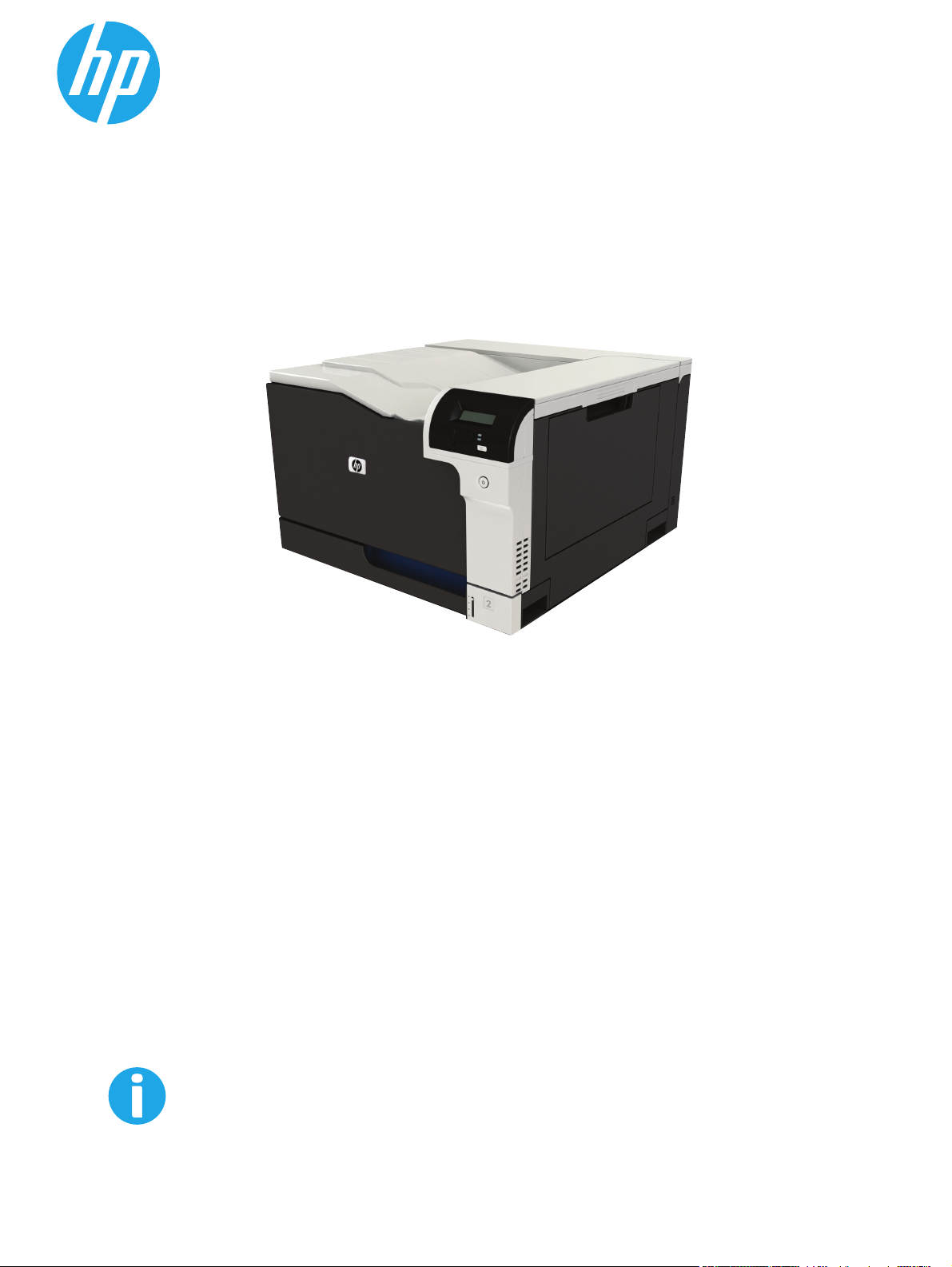
Color LaserJet CP5225 Series Printer
Vartotojo vadovas
www.hp.com/support/cljcp5220series
Page 2
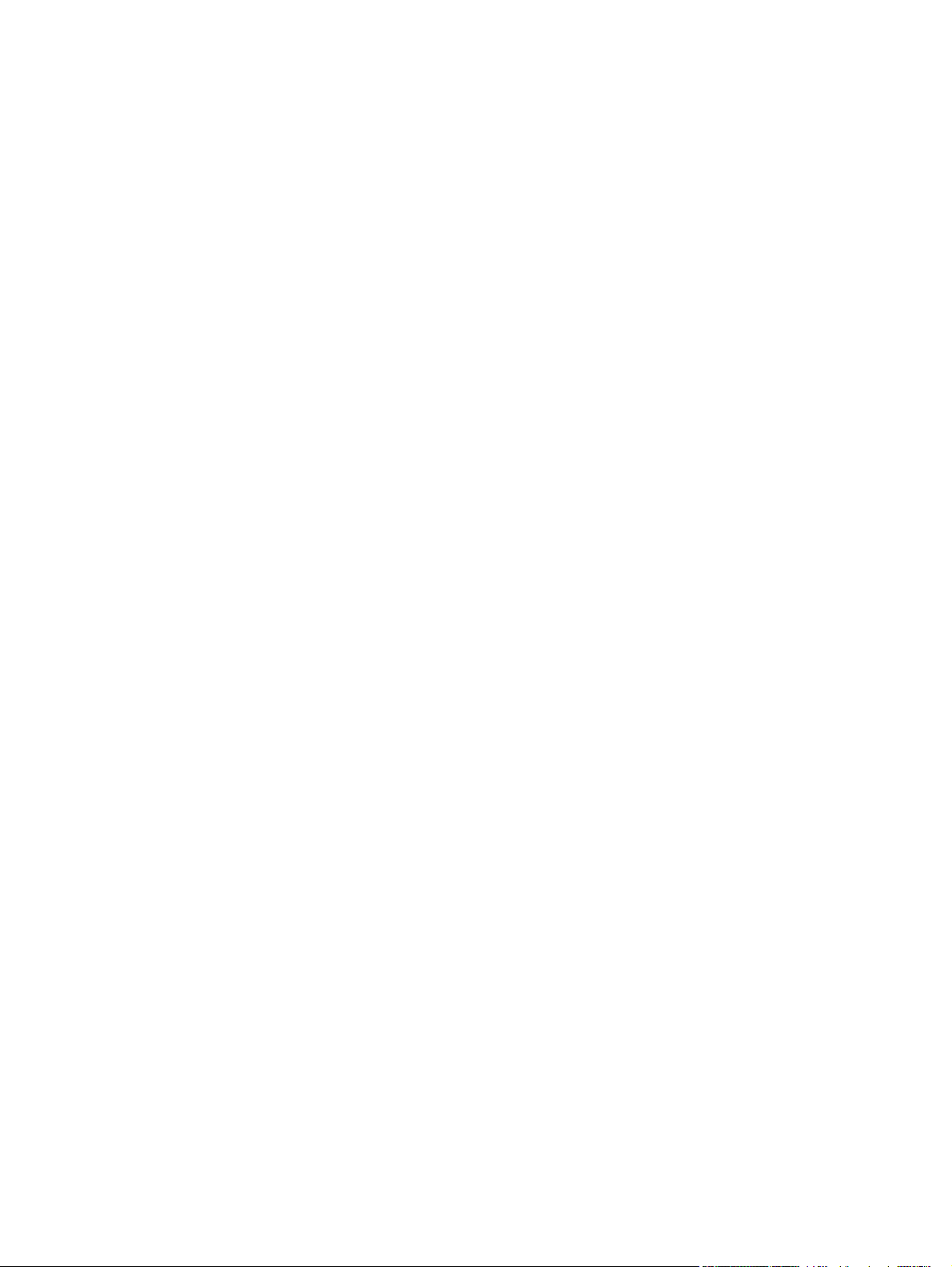
Page 3
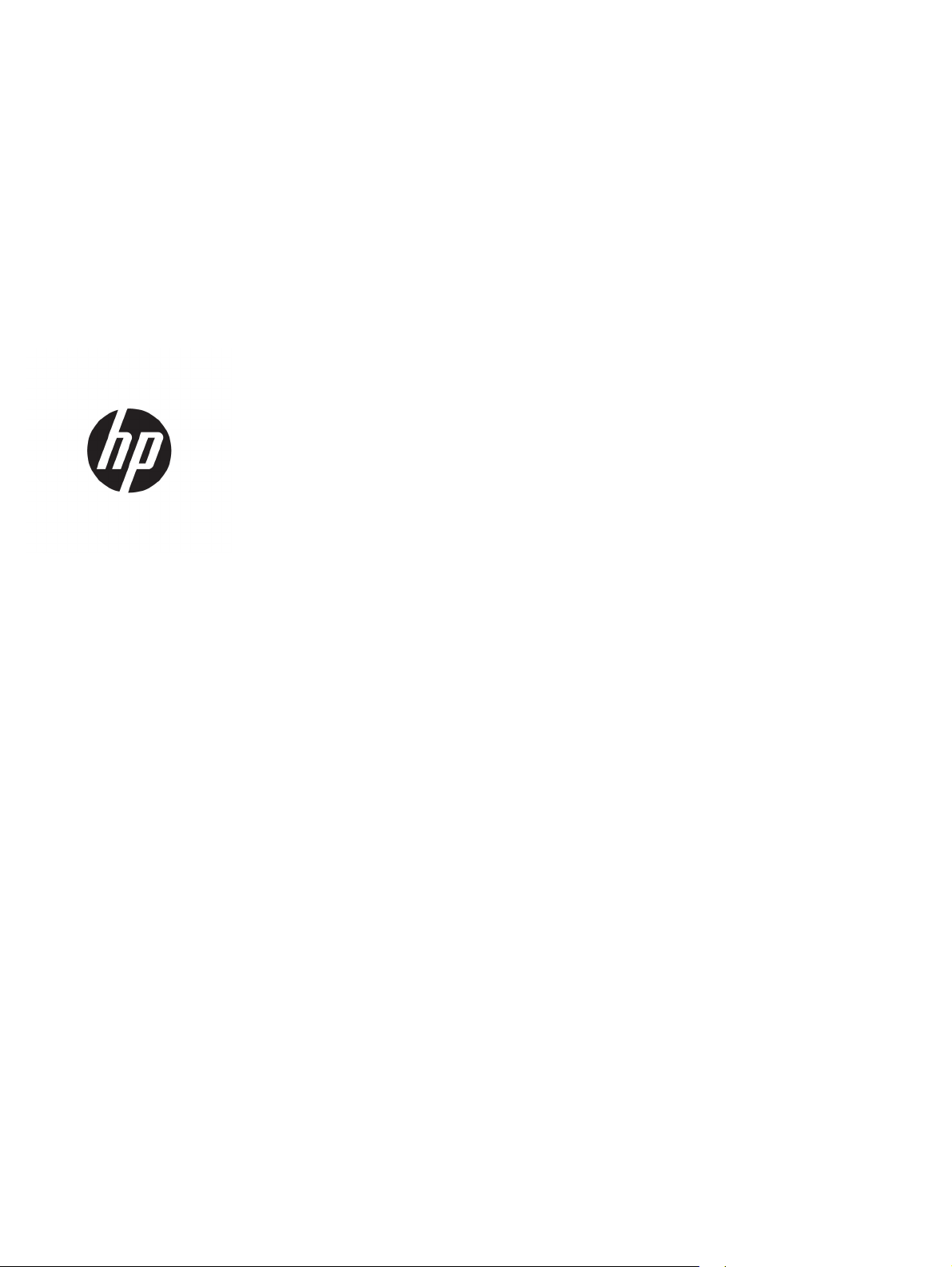
„HP Color LaserJet Professional CP5225“
serijos spausdintuvas
Vartotojo vadovas
Page 4
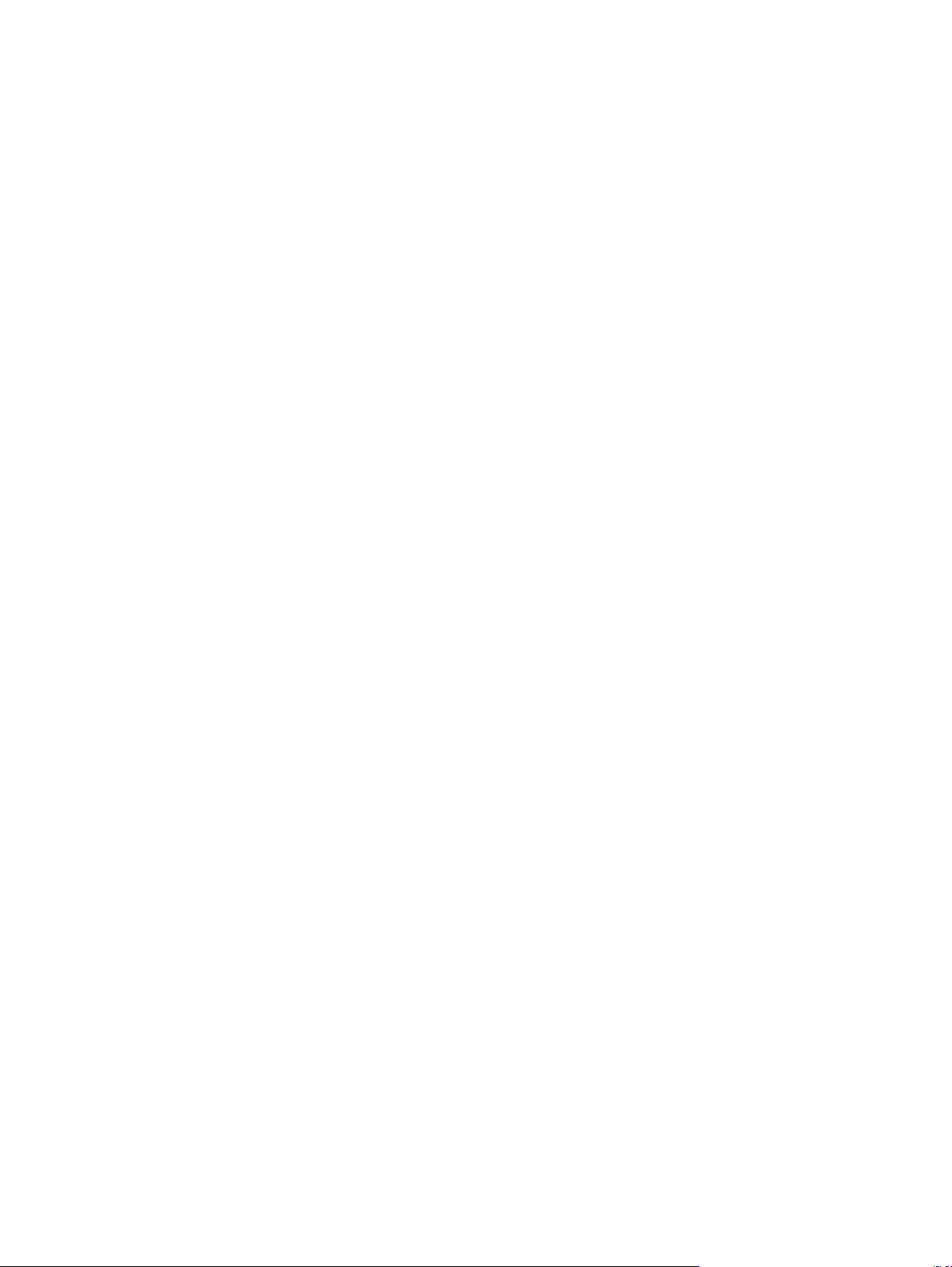
Autorių teisės ir licencija
© Copyright 2015 HP Development Company,
L.P.
Atkurti, pritaikyti ar versti produkto
dokumentaciją be iš anksto gauto raštiško
sutikimo draudžiama, išskyrus tuos atvejus,
kai tai leidžia autorių teisės.
Šiame dokumente pateikiama informacija gali
būti keičiama iš anksto neįspėjus.
Vienintelės HP produktams ir paslaugoms
suteikiamos garantijos išdėstytos prie
produktų pridėtose specialiose garantijos
nuostatose. Čia pateiktų teiginių negalima
interpretuoti kaip papildomos garantijos. HP
nėra atsakinga už čia esančias technines ar
redagavimo klaidas ar neatitikimus.
Edition 1, 11/2015
Prekių ženklai
®
“, „Adobe Photoshop®“, „Acrobat®“ ir
„Adobe
„PostScript
®
“ yra „Adobe Systems
Incorporated“ prekių ženklai.
„Apple“ ir „Apple“ logotipas yra „Apple
Computer, Inc.“ prekių ženklai, registruoti JAV
ir kitose šalyse / regionuose. „iPod“ yra „Apple
Computer, Inc“ prekės ženklas. „iPod“ yra
skirtas tik tiesėtam ar teisių turėtojo įgaliotam
kopijavimui atlikti. Nevokite muzikos.
„Microsoft®“, „Windows®“, „Windows® XP“ ir
„Windows Vista®“ yra JAV registruotieji prekių
ženklai, priklausantys „Microsoft Corporation“.
®
yra registruotasis „The Open Group“
UNIX
prekės ženklas.
Page 5
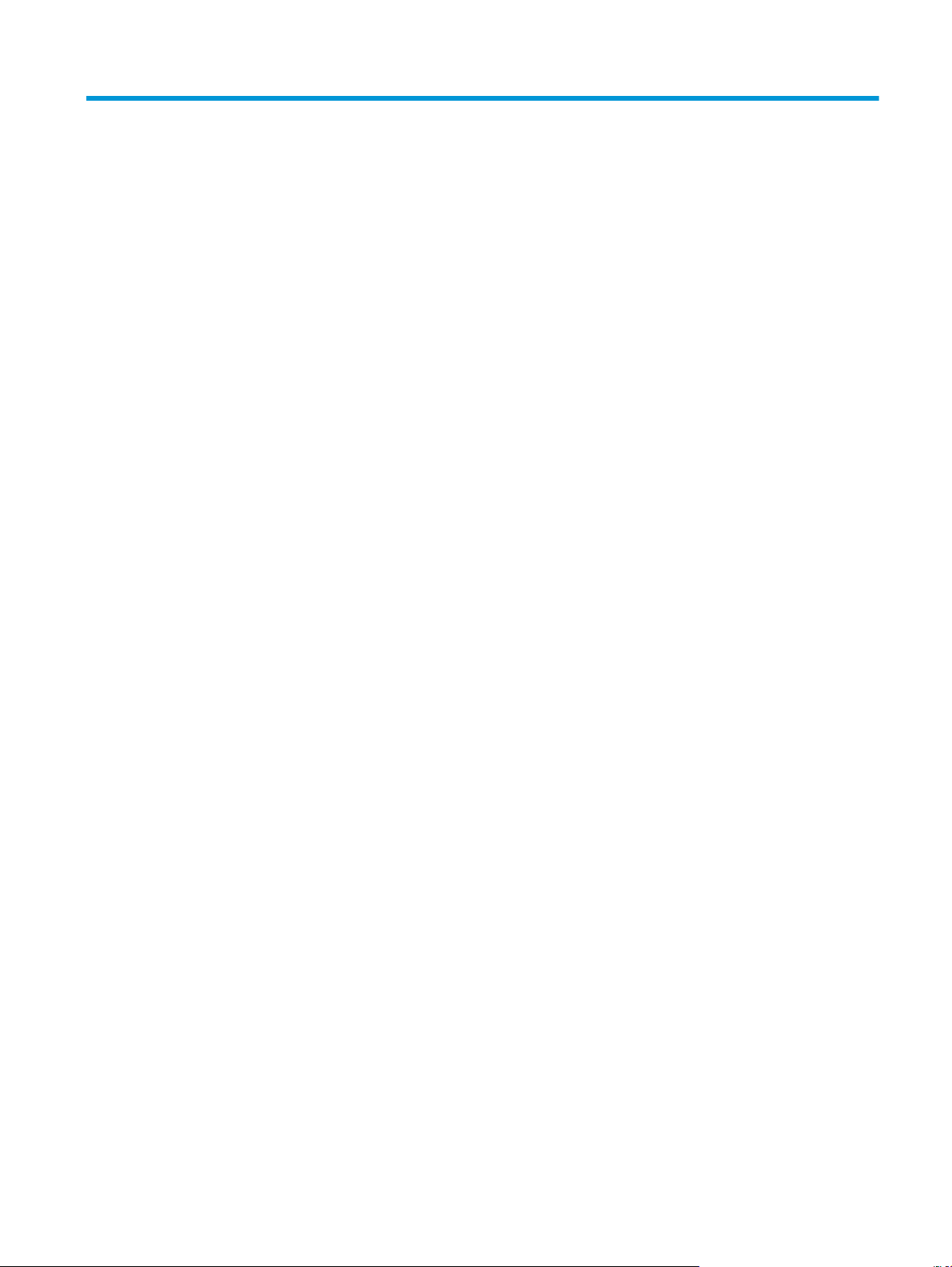
Turinys
1 Gaminio naudojimo pagrindai ......................................................................................................................... 1
Gaminio palyginimas ............................................................................................................................................. 2
Aplinkos apsaugos savybės ................................................................................................................................... 3
Gaminio funkcijos .................................................................................................................................................. 4
Gaminio peržiūra .................................................................................................................................................... 5
Vaizdas iš priekio ir iš šono ................................................................................................................. 5
Užpakalinis vaizdas ............................................................................................................................. 6
Modelio ir serijos numeriai .................................................................................................................. 6
2 Valdymo skydelis .......................................................................................................................................... 7
Valdymo skydelio išdėstymas ............................................................................................................................... 8
Valdymo skydelio meniu ....................................................................................................................................... 9
Meniu naudojimas ............................................................................................................................... 9
Ataskaitų meniu .................................................................................................................................. 9
Sistemos sąrankos meniu ................................................................................................................. 11
Techninės priežiūros meniu .............................................................................................................. 14
Tinklo konfigūracijos meniu .............................................................................................................. 16
3 „Windows“ operacinei sistemai skirta programinė įranga ............................................................................... 17
Palaikomos „Windows“ operacinės sistemos ..................................................................................................... 18
„Windows“ palaikomos spausdintuvų tvarkyklės .............................................................................................. 18
HP universali spausdintuvo tvarkyklė (UPD) ...................................................................................................... 18
Spausdinimo nustatymų pirmumas .................................................................................................................... 19
Spausdintuvo tvarkyklės parametrų keitimas „Windows“ sistemoje ................................................................ 19
Įdiekite „Windows“ programinę įrangą ............................................................................................................... 21
Programinės įrangos diegimo tipai „Windows“ sistemoje ............................................................... 21
„Windows“ skirtos programinės įrangos pašalinimas ..................................................................... 21
Tinkamos paslaugų programos .......................................................................................................................... 22
„HP Web Jetadmin“ ........................................................................................................................... 22
Integruotas interneto serveris .......................................................................................................... 22
„HP ToolboxFX“ ................................................................................................................................. 23
LTWW iii
Page 6
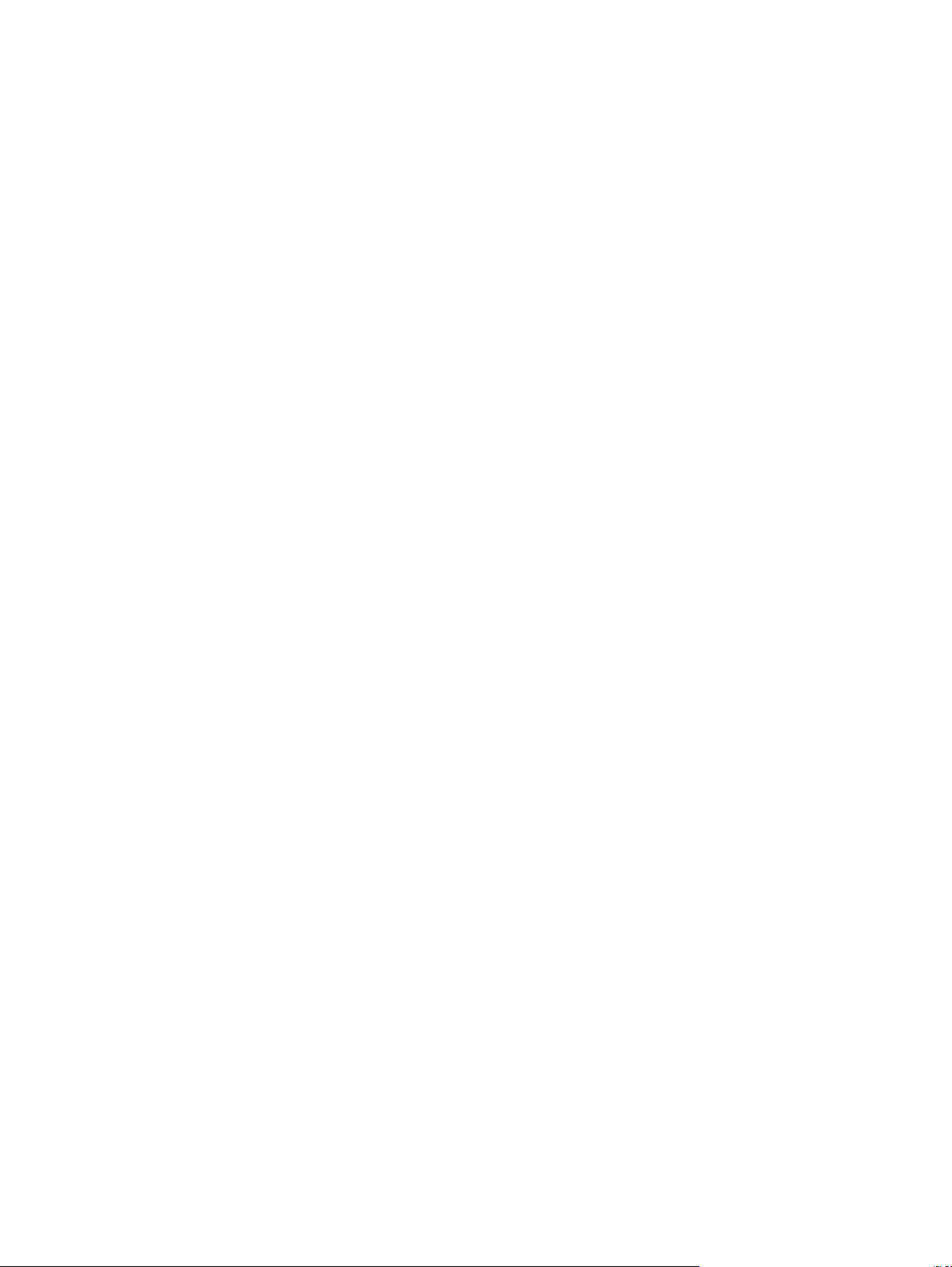
Kiti „Windows“ komponentai ir pagalbinės priemonės .................................................................... 23
4 Gaminio naudojimas su „Macintosh“ ............................................................................................................. 25
„Macintosh“ operacinei sistemai skirta programinė įranga ............................................................................... 26
„Macintosh“ palaikomos operacinės sistemos ................................................................................ 26
„Macintosh“ palaikomos spausdintuvo tvarkyklės .......................................................................... 26
„Macintosh“ operacinėse sistemose pašalinkite programinę įrangą .............................................. 26
Spausdinimo nustatymų prioritetas „Macintosh“ sistemoje ........................................................... 26
Spausdintuvo tvarkyklės nustatymo keitimas „Macintosh“ sistemoje ........................................... 27
„Macintosh“ tinkamos paslaugų programos .................................................................................... 27
Naudodami „Macintosh“ peržiūrėkite integruotąjį interneto serverį ............................ 27
Funkcijas naudokite „Macintosh“ spausdintuvo tvarkyklėje ............................................................................. 29
Kurkite ir naudokite išankstinius spausdinimo nustatymus „Macintosh“ operacinėje sistemoje .. 29
Keiskite dokumentų dydį ir spausdinkite ant pasirinkto dydžio popieriaus .................................... 29
Spausdinkite viršelį ........................................................................................................................... 29
Naudokite vandens ženklus .............................................................................................................. 30
Spausdinti kelis puslapius viename popieriaus lape naudojant „Macintosh“ operacinę sistemą .. 30
Spausdinimas ant abiejų lapo pusių (dvipusis spausdinimas) ......................................................... 31
Spalvų parinkčių nustatymas ........................................................................................................... 31
Naudokitės „Services“ (paslaugos) meniu ....................................................................................... 32
5 Jungiamumas .............................................................................................................................................. 33
Tinklui tinkamos operacinės sistemos ................................................................................................................ 34
Atsisakymas bendrai naudoti spausdintuvą .................................................................................... 34
USB ryšys ............................................................................................................................................................. 35
Tinkami tinklo protokolai .................................................................................................................................... 35
Gaminio konfigūravimas tinkle ........................................................................................................................... 37
Ga
mi
nio sąranka tinkle ..................................................................................................................... 37
Peržiūrėti nustatymus .................................................................................................... 37
Tinklo apibendrinimo ataskaita ................................................................... 37
„Configuration page“ (konfigūracijos puslapis) .......................................... 37
TCP/IP ................................................................................................................................................ 38
IP adresas ........................................................................................................................ 38
IP parametrų konfigūracija ............................................................................................. 38
Dinaminis pagrindinio serverio konfigūracijos protokolas (DHCP) ............. 38
BOOTP ........................................................................................................... 38
Potinkliai ......................................................................................................................... 38
Potinklio šablonas ........................................................................................ 39
Šliuzai .............................................................................................................................. 39
Numatytoji tinklo sąsaja .............................................................................. 39
IP adresas .......................................................................................................................................... 39
iv LTWW
Page 7
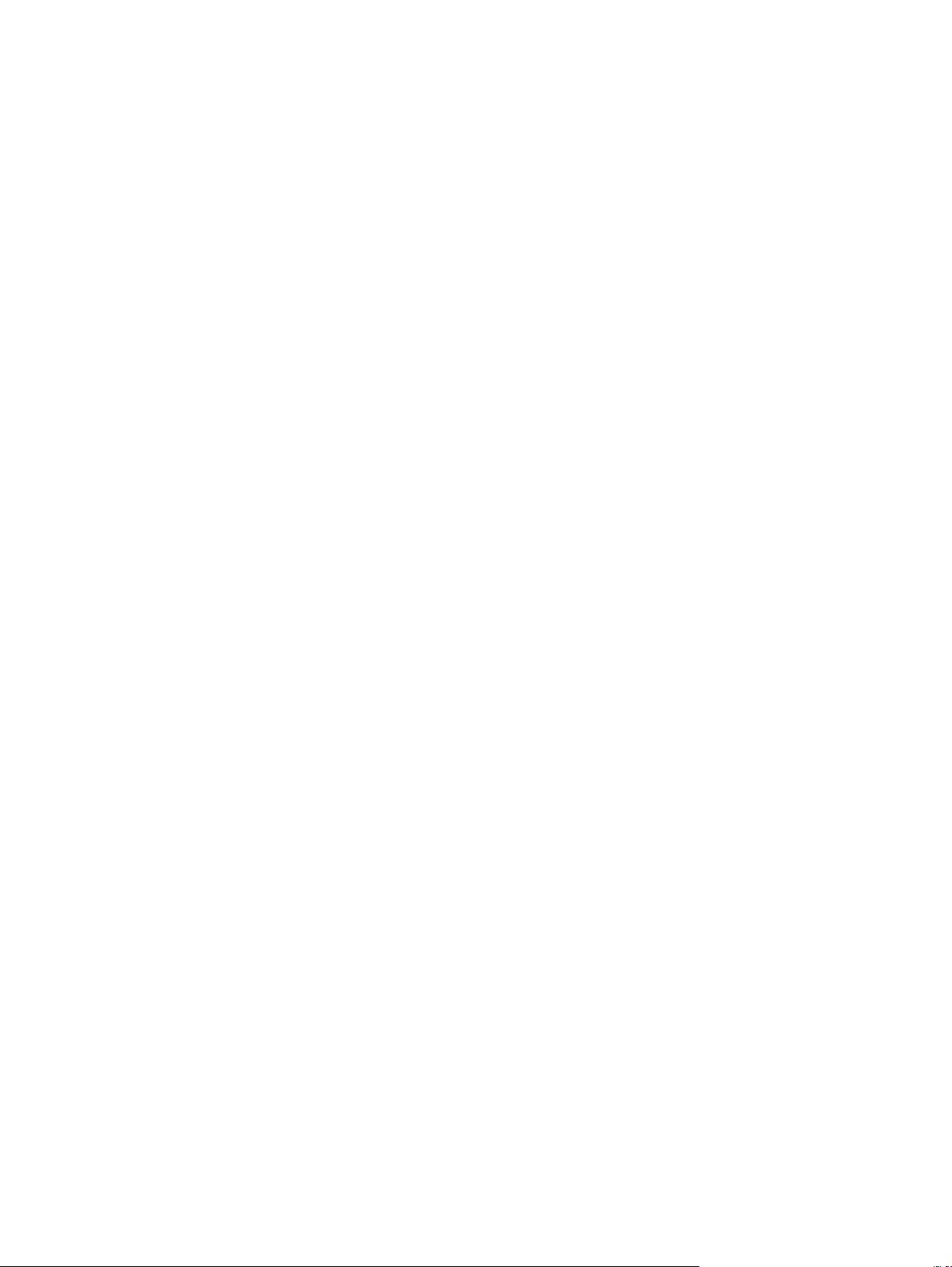
Konfigūravimas rankiniu būdu ....................................................................................... 39
Automatinis konfigūravimas .......................................................................................... 40
IP adreso valdymo skydelyje rodymas arba slėpimas ................................................... 41
Automatinio perėjimo nustatymas ................................................................................ 41
Tinklo paslaugų nustatymas .......................................................................................... 41
Sąsajos greičio nustatymas ............................................................................................ 41
Numatytųjų (tinklo nustatymų) atkūrimas .................................................................... 42
6 Popierius ir spausdinimo medžiaga ............................................................................................................... 43
Kaip naudoti popierių ir spausdinimo medžiagą ................................................................................................. 44
Tinkami popieriaus ir spausdinimo medžiagos formatai ................................................................................... 45
Tinkami popieriaus tipai ir dėklo talpa ................................................................................................................ 47
Palaikomi dvipusio spausdinimo popieriaus dydžiai .......................................................................................... 48
Specialaus popieriaus ar spausdinimo medžiagos reikalavimai ........................................................................ 49
Popieriaus įdėjimas į dėklus ................................................................................................................................ 50
7 Spausdinimo užduotys ................................................................................................................................. 53
Spausdinimo užduoties atšaukimas ................................................................................................................... 54
Spausdinimo užduoties atšaukimas gaminio valdymo skydeliu ..................................................... 54
Spausdinimo užduoties atšaukimas programinės įrangos programa ............................................. 54
Funkcijas naudokite „Windows“ spausdintuvo tvarkyklėje ............................................................................... 55
Spausdintuvo tvarkyklės atidarymas ............................................................................................... 55
Spausdinimo nuorodų naudojimas ................................................................................................... 55
Popieriaus ir kokybės parinkčių nustatymas ................................................................................... 55
Dokumentų efektų nustatymas ........................................................................................................ 56
Dokumento užbaigimo parinkčių nustatymas ................................................................................. 56
Pagalbos ir gaminio būsenos informacijos gavimas ........................................................................ 57
Papildomų spausdinimo parinkčių
nustatymas ............................................................................... 57
8
„Windows“ skirtas spalvotas spausdintuvas ................................................................................................. 59
Spalvų tvarkymas ................................................................................................................................................ 60
Automatinės ...................................................................................................................................... 60
Spausdinti pilkais pustoniais ............................................................................................................ 60
Rankinis spalvų koregavimas ........................................................................................................... 60
Rankinės spalvų parinktys .............................................................................................. 60
Spalvų temos ..................................................................................................................................... 61
Spalvų suderinimas ............................................................................................................................................. 62
Spalvas derinkite naudodami „Microsoft Office“ pagrindinių spalvų paletę ................................... 62
Derinkite spalvas naudodami HP pagrindinių spalvų suderinimo įrankį ......................................... 62
Spalvų derinimas naudojant „View Custom Colors“ (peržiūrėti pasirinktines spalvas) .................. 63
LTWW v
Page 8

Išplėstinis spalvų naudojimas ............................................................................................................................. 64
„HP ColorSphere“ dažai ..................................................................................................................... 64
„HP ImageREt 3600“ ......................................................................................................................... 64
Spausdinimo medžiagos pasirinkimas ............................................................................................. 64
Spalvų parinktys ................................................................................................................................ 64
Standartinė raudona, žalia ir mėlyna (sRGB) .................................................................................... 64
9 Valdymas ir priežiūra ................................................................................................................................... 67
Informaciniai puslapiai ........................................................................................................................................ 68
„HP ToolboxFX“ ................................................................................................................................................... 69
Atidarykite „HP ToolboxFX“ .............................................................................................................. 69
Būsena ............................................................................................................................................... 70
Įvykių ataskaita ............................................................................................................... 70
Įspėjimai ............................................................................................................................................ 71
„Set up Status Alerts“ (būsenos įspėjimų sąranka) ....................................................... 71
„Set up E-mail Alerts“ (įspėjimų el. paštu sąranka) ....................................................... 71
Gaminio informacija .......................................................................................................................... 71
Slaptažodžio nustatymas ................................................................................................................. 71
Žinynas .............................................................................................................................................. 72
Sistemos nustatymai ........................................................................................................................ 73
„Device Information“ (įrenginio informacija) ................................................................. 73
Popieriaus sąranka ......................................................................................................... 74
„Print Quality“ (spausdinimo kokybė) ............................................................................ 75
„Print Density“ (spausdinimo tankis) ............................................................................. 75
„Paper Types“ (popieriaus tipai) ..................................................................................... 75
Išplėstiniai spausdinimo režimai .................................................................................... 75
Sistemos sąranka ........................................................................................................... 75
„Save/Restore Settings“ (išsaugoti/atkurti nustatymus) ............................................. 75
Produkto saugumas ........................................................................................................ 76
Spausdinimo nustatymai .................................................................................................................. 76
„Printing“ (spausdinimas) ............................................................................................... 76
PCL5 ................................................................................................................................ 76
„PostScript“ ..................................................................................................................... 76
Tinklo nustatymai ............................................................................................................................. 76
Eksploatacinių medžiagų pi
Kitos nuorodos .................................................................................................................................. 76
Integruotasis tinklo serveris ............................................................................................................................... 78
Peržiūrėkite HP integruotąjį tinklo serverį ....................................................................................... 78
Įdėtojo tinklo serverio dalys ............................................................................................................. 79
Eksploatacinių medžiagų tvarkymas .................................................................................................................. 81
Eksploatacinių medžiagų naudojimo trukmė ................................................................................... 81
imas ................................................................................................... 76
rk
vi LTWW
Page 9
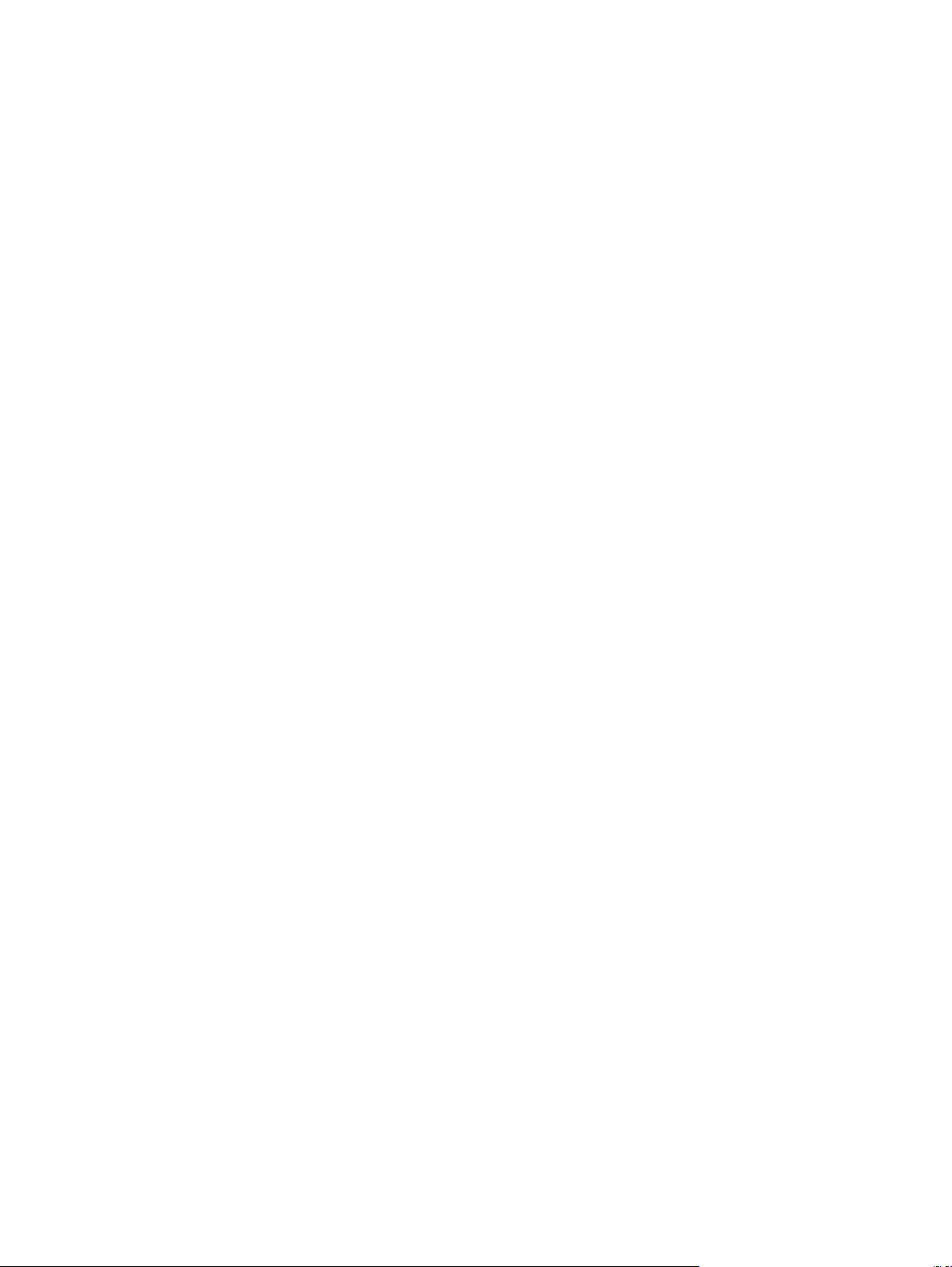
Spausdinimo kasetės saugojimas .................................................................................................... 81
HP pareiškimas apie ne HP spausdinimo kasetes ............................................................................ 81
HP pranešimų apie sukčiavimą specialioji telefono linija ir interneto svetainė .............................. 81
Spausdinti, kai baigiasi apytikslis spausdinimo kasetės eksploatavimo laikas .............................. 82
Pakeiskite spausdinimo kasetes ......................................................................................................................... 83
Atminties ir šrifto DIMM moduliai ........................................................................................................................ 86
Gaminio atmintis ............................................................................................................................... 86
Atminties ir šrifto DIMM modulių diegimas ...................................................................................... 86
Atminties įgalinimas ......................................................................................................................... 90
Atminties įgalinimas „Windows“ operacinėje sistemoje ............................................... 90
Patikrinkite DIMM diegimą ................................................................................................................ 90
Gaminio valymas ................................................................................................................................................. 90
Integruotos programinės įrangos naujiniai ........................................................................................................ 91
10 Problemų šalinimas ................................................................................................................................... 93
Pagrindinio trikčių šalinimo patikrinimo sąrašas ............................................................................................... 94
Faktoriai, turintys įtakos gaminio veikimui ...................................................................................... 94
Valdymo skydelio pranešimų ir įspėjimų apie būseną interpretavimas ............................................................ 95
Atkurkite gamyklinius nustatymus ................................................................................................................... 102
Strigčių šalinimas .............................................................................................................................................. 103
Dažnai pasitaikančios popieriaus įstrigimo priežastys .................................................................. 103
Strigties vietos ................................................................................................................................ 104
Nustatymo „Jam Recovery“ (strigčių šalinimas) keitimas ............................................................. 104
Iš dešinių durelių pašalinkite strigtis .............................................................................................. 104
Pašalinkite strigtis išvesties skyriuje ............................................................................................. 108
Strigčių ša
Strigčių šalinimas 2 dėkle ............................................................................................................... 111
Papildomame 500 lapų popieriaus ir sunkios eksploatavimo medžiagos dėkle pašalinkite
strigtis (3 dėklas) ............................................................................................................................ 112
Iš apatinių dešinių durelių pašalinkite strigtis (3 dėklas) .............................................................. 112
Vaizdo kokybės problemų sprendimas ............................................................................................................. 114
Spausdinimo defektų nustatymas ir ištaisymas ............................................................................ 114
Našumo problemų sprendimas ......................................................................................................................... 123
Gaminio programinės įrangos problemos ........................................................................................................ 124
linimas iš 1 dėkl
Spausdinimo kokybės patikrinimo sąrašas ................................................................. 114
Bendros spausdinimo kokybės problemos .................................................................. 115
Išspręskite problemas su spalvotais dokumentais ..................................................... 119
Naudokite „HP ToolboxFX“, jei norite pagalbos šalinant spausdinimo kokybės
problemas ..................................................................................................................... 121
Spausdinimo kokybės optimizavimas ir gerinimas ..................................................... 122
Sukalibruokite gaminį ................................................................................................... 122
o ........................................................................................................... 109
LTWW vii
Page 10
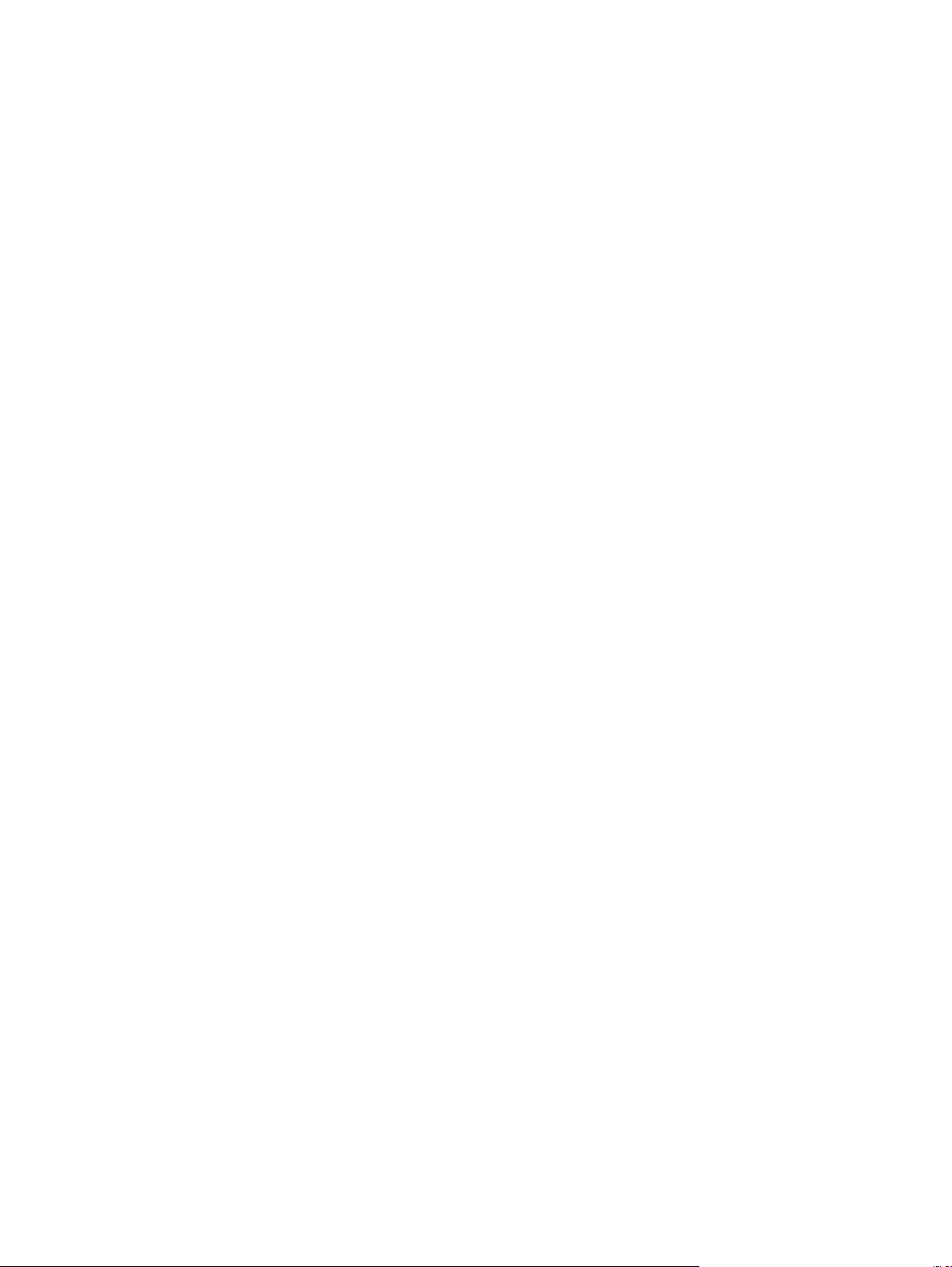
Įprastų „Windows“ problemų sprendimas ....................................................................................................... 125
„Macintosh“ sistemos problemų sprendimas ................................................................................................... 126
Išspręskite problemas, pasitaikančias naudojant „Mac OS X“ sistemą ......................................... 126
Priedas A Eksploatacinės medžiagos ir priedai ................................................................................................ 129
Užsisakykite dalių, priedų ir eksploatacinių medžiagų .................................................................................... 130
Dalių numeriai ................................................................................................................................................... 130
Priedas B Aptarnavimas ir pagalba ................................................................................................................ 131
HP ribotoji garantija ........................................................................................................................................... 132
JK, Airija ir Malta .............................................................................................................................. 133
Austrija, Belgija, Vokietija ir Liuksemburgas .................................................................................. 133
Belgija, Prancūzija ir Liuksemburgas .............................................................................................. 134
Italija ................................................................................................................................................ 135
Ispanija ............................................................................................................................................ 135
Danija ............................................................................................................................................... 136
Norvegija ......................................................................................................................................... 136
Švedija ............................................................................................................................................. 136
Portugalija ....................................................................................................................................... 137
Graikija ir Kipras .............................................................................................................................. 137
Vengrija ........................................................................................................................................... 137
Čekijos Respublika .......................................................................................................................... 138
Slovakija .......................................................................................................................................... 138
Lenkija ............................................................................................................................................. 138
Bulgarija .......................................................................................................................................... 139
Rumunija ......................................................................................................................................... 139
Belgija ir Nyderlandai ...................................................................................................................... 139
Suomija ............................................................................................................................................ 140
Slovėnija .......................................................................................................................................... 140
Kroatija ............................................................................................................................................ 140
Latvija .............................................................................................................................................. 140
Lietuva ............................................................................................................................................. 141
Estija ................................................................................................................................................ 141
Rusija ............................................................................................................................................... 141
HP papildoma apsaugos garantija: Pareiškimas dėl „LaserJet“ dažų kasetės ribotosios garantijos ............. 142
HP pareiškimas apie ne HP eksploatacines medžiagas .................................................................................... 143
HP interneto svetainė prieš klastojimą ..
Dažų ka
Galutinio vartotojo licencijos sutartis ............................................................................................................... 146
„OpenSSL“ .......................................................................................................................................................... 150
Kliento atliekamo taisymo garantijos paslauga ............................................................................................... 151
setėje saugomi duomenys ................................................................................................................... 145
........................................................................................................... 144
viii LTWW
Page 11
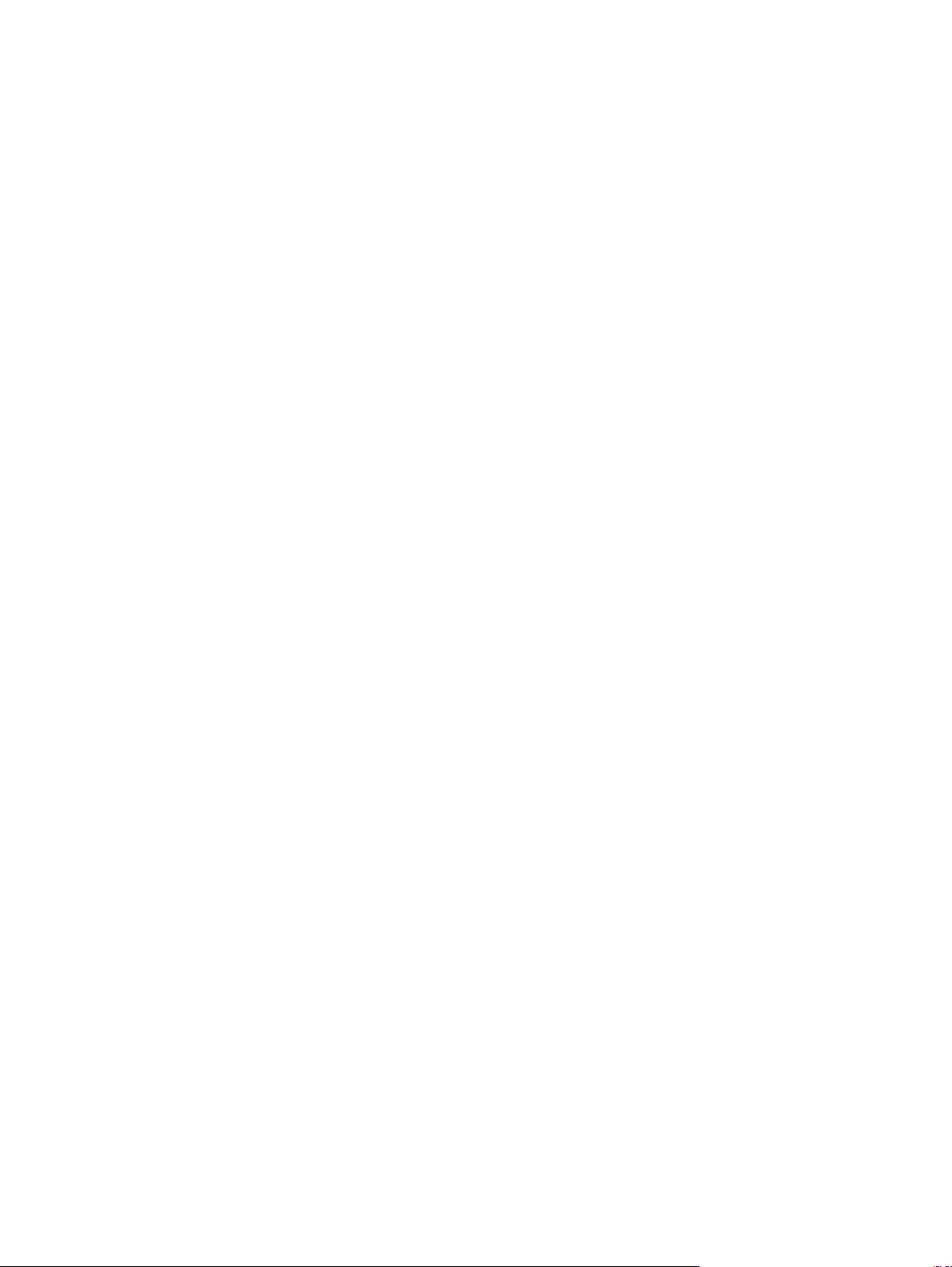
Techninė priežiūra ............................................................................................................................................. 152
Priedas C Specifikacijos ................................................................................................................................ 153
Fizinės specifikacijos ......................................................................................................................................... 154
Sunaudojama galia, elektros duomenys ir akustiniai duomenys .................................................................... 154
Aplinkos specifikacijos ...................................................................................................................................... 154
Priedas D Normatyvinė informacija ............................................................................................................... 155
Aplinkos apsaugos programa ........................................................................................................................... 156
Aplinkos apsauga ............................................................................................................................ 156
Ozono gaminiai ............................................................................................................................... 156
Sunaudojama galia ......................................................................................................................... 156
Dažų sunaudojimas ......................................................................................................................... 156
Popieriaus naudojimas .................................................................................................................... 156
Plastmasinės dalys ......................................................................................................................... 157
„HP LaserJet“ spausdinimo eksploatacinės medžiagos ................................................................ 157
Popierius ......................................................................................................................................... 157
Nenaudotos medžiagos .................................................................................................................. 157
Panaudotos įrangos išmetimas (ES ir Indija) .................................................................................. 157
Elektroninės techninės įrangos perdirbimas ................................................................................. 157
Informacija apie techninės įrangos perdirbimą Brazilijoje ............................................................. 158
Cheminės medžiagos ...................................................................................................................... 158
Europos Komisijos reglamentas 1275/2008 ................................................................................. 158
Pareiškimas dėl pavojingų medžiagų apribojimo (Indija) .............................................................. 158
Pareiškimas dėl pavojingų medžiagų naudojimo apribojimo (Turkija) ......................................... 158
Pareiškimas dėl pavojingų medžiagų apribojimo (Ukraina) .......................................................... 158
Medžiagų lentelė (Kinija) ................................................................................................................. 159
SEPA ekologiškai švarių produktų žymos vartotojo informacija (Kinija) ...................................... 159
Kinijos energijos etikečių, s
įg
yvendinimo direktyva .................................................................................................................. 159
Medžiagų saugos duomenų lapas (MSDS) ...................................................................................... 160
EPEAT .............................................................................................................................................. 160
Daugiau informacijos ...................................................................................................................... 160
Atitikimo deklaracija .......................................................................................................................................... 161
Declaration of conformity ............................................................................................................... 161
Saugumo pareiškimai ........................................................................................................................................ 163
FCC nuostatai .................................................................................................................................. 163
Kanada – Kanados pramonės ICES-003 atitikties pareiškimas ..................................................... 163
VCCI pareiškimas (Japonija) ............................................................................................................ 163
EMC pareiškimas (Korėja) ............................................................................................................... 163
EMC pareiškimas (Kinija) ................................................................................................................. 163
kirtų spausdintuvams, faksams ir kopijavimo aparatams,
LTWW ix
Page 12
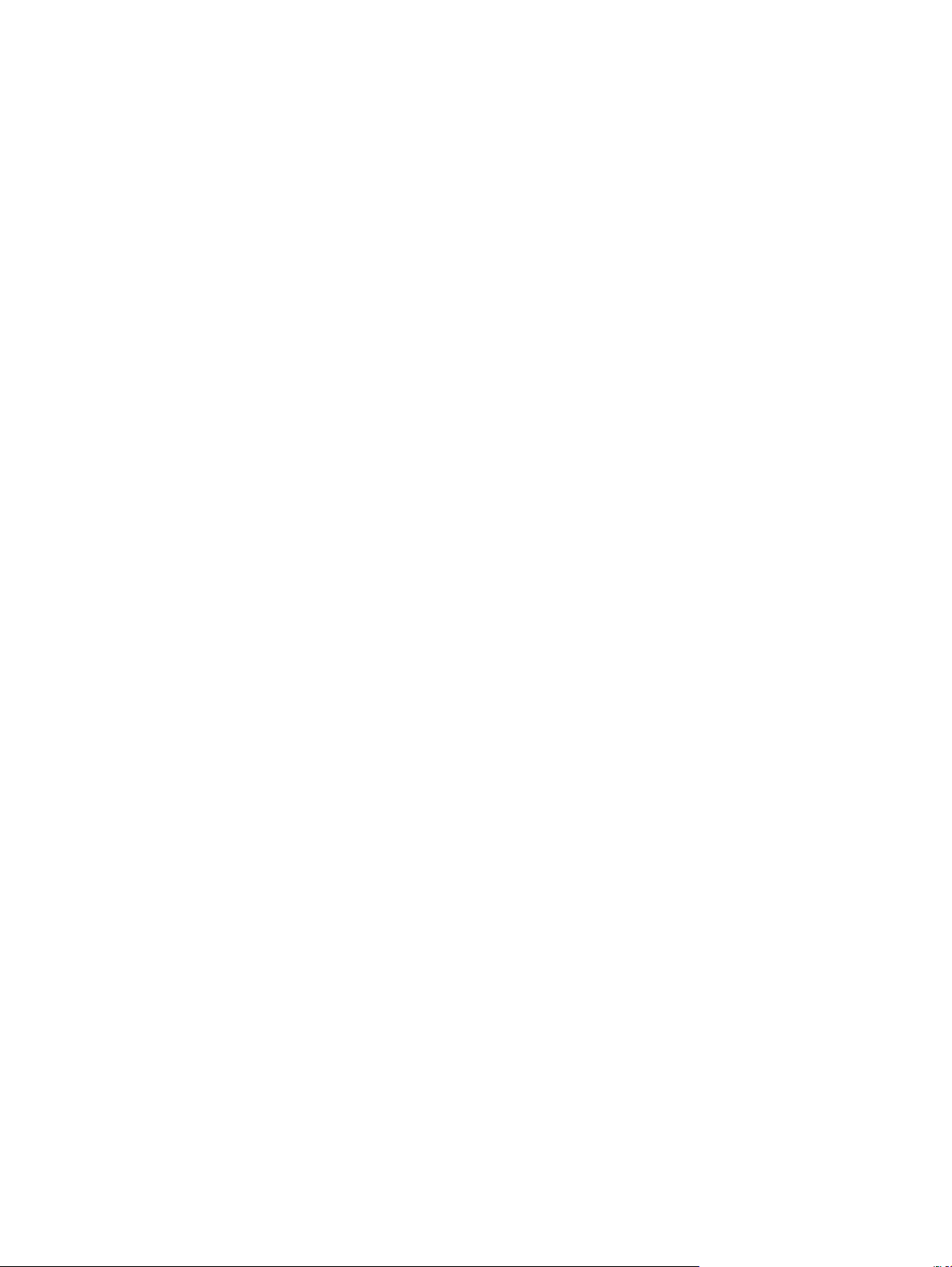
EMI pareiškimas (Taivanas) ............................................................................................................ 163
Maitinimo laido instrukcijos ............................................................................................................ 164
Pareiškimas dėl maitinimo laido (Japonijai) ................................................................................... 164
Lazerio saugumas ........................................................................................................................... 164
Pareiškimas apie lazerio saugumą, skirtas Suomijai ..................................................................... 164
GS pareiškimas (Vokietija) .............................................................................................................. 165
Eurazijos sąjunga (Baltarusija, Kazachstanas, Rusija) ................................................................... 165
Rodyklė ........................................................................................................................................................ 167
x LTWW
Page 13

1 Gaminio naudojimo pagrindai
●
Gaminio palyginimas
●
Aplinkos apsaugos savybės
●
Gaminio funkcijos
●
Gaminio peržiūra
LTWW 1
Page 14
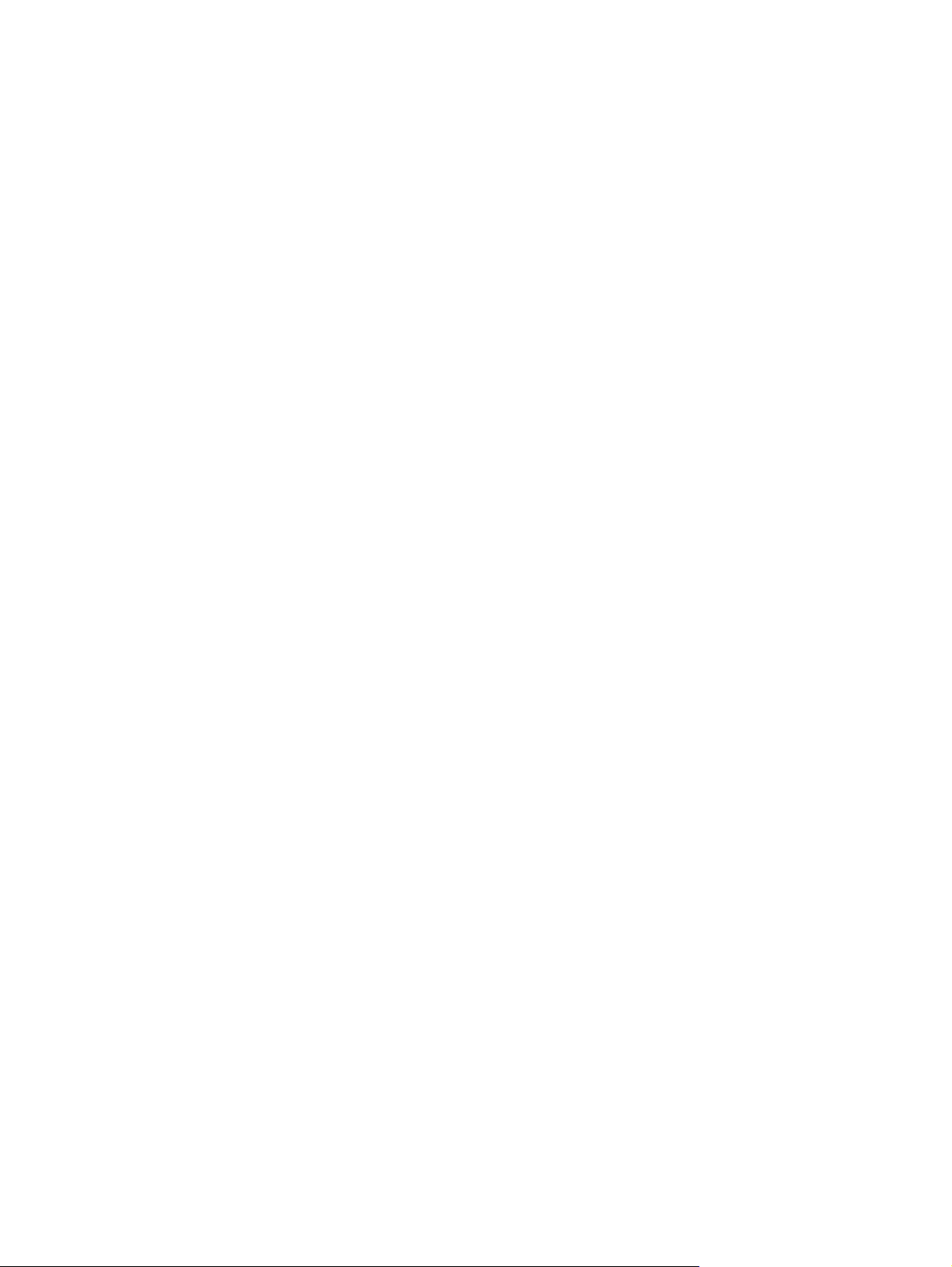
Gaminio palyginimas
Pagrindiniai modeliai
●
Spausdina iki 20 puslapių per minutę (ppm) naudojant „letter“ arba A4 dydžio lapus.
●
100 lapų universalus dėklas (1 dėklas) ir 250 lapų įvesties dėklas (2 dėklas)
●
Papildomas 500 lapų įvesties dėklas (3 dėklas)
●
Didelės spartos universalusis nuoseklusis (USB) 2.0 prievadas
Tinklo modeliai
●
Spausdina iki 20 puslapių per minutę naudojant „letter“ arba A4 dydžio lapus.
●
100 lapų universalus dėklas (1 dėklas) ir 250 lapų įvesties dėklas (2 dėklas)
●
Papildomas 500 lapų įvesties dėklas (3 dėklas)
●
Didelės spartos universalusis nuoseklusis (USB) 2.0 prievadas
●
Integruotas „10/100 Base-T“ tinklo prievadas su IPv4 / IPv6
Modeliai su dvipusiu spausdinimu
●
Spausdina iki 20 puslapių per minutę naudojant „letter“ arba A4 dydžio lapus.
●
100 lapų universalus dėklas (1 dėklas) ir 250 lapų įvesties dėklas (2 dėklas)
●
Papildomas 500 lapų įve
●
Didelės spartos universalusis nuoseklusis (USB) 2.0 prievadas
●
Integruotas „10/100 Base-T“ tinklo prievadas su IPv4 / IPv6
●
Automatinis dvipusio spausdinimo įrenginys
sties dėklas (3
dėklas)
2 1 skyrius Gaminio naudojimo pagrindai LTWW
Page 15

Aplinkos apsaugos savybės
Dvipusis Sutaupykite popieriaus, numatytuoju spausdinimo nustatymu naudodami dvipusį spausdinimą.
Perdirbimas Sumažinkite atliekų kiekį, naudodami perdirbtą popierių.
Perdirbkite rašalo kasetes pasinaudoję „HP Planet Partners“ grąžinimo paslauga.
Jei norite gauti daugiau informacijos apie perdirbimą, eikite į
Elektros energijos taupymas Taupykite elektros energiją, įjungdami gaminio budėjimo režimą.
„HP Smart Web“ spausdinimas Naudokite „HP Smart Web“ spausdinimą, norėdami pasirinkti, saugoti ir organizuoti tekstą ir
vaizdus iš daugelio interneto puslapių ir juos redaguoti bei spausdinti tokius, kokius matote ekrane.
Tai jums leidžia kontroliuoti reikšmingos informacijos spausdinimą, iki minimumo sumažinant
atliekų kiekį.
Užduočių saugojimas Naudokite užduočių saugojimo funkcijas, norėdami tvarkyti spausdinimo užduotis. Naudodami
užduočių saugojimą, aktyvinate bendrai naudojamo gaminio spausdinimo funkciją ir taip išvengiate
vėliau pakartotinai spausdinamų prarastų spausdinimo užduočių.
www.hp.com/recycle.
LTWW Aplinkos apsaugos savybės3
Page 16

Gaminio funkcijos
Spausdinimas
Atmintis
Palaikomos operacinės
sistemos
Popieriaus tvarkymas
●
Spausdina iki 20 puslapių per minutę (ppm) naudojant „letter“ arba A4 dydžio lapus.
●
Spausdina 600 x 600 taškų coliui (dpi) su „Image REt 3600“ tekstu ir grafika.
●
Yra reguliuojami nustatymai spausdinimo kokybei optimizuoti.
●
Suteikia automatinio dvipusio spausdinimo funkciją (modeliai su dvipusiu spausdinimu).
●
Su 192 megabaitų (MB) operatyviąja atmintimi (RAM).
●
„Windows Vista“ (pradedančiųjų versija, 32 ir 64 bitų)
●
„Windows Vista Server 2008“ (32 bitų)
●
„Windows XP“ (32 bitų, 2 pakeitimų paketas)
●
„Windows XP“ (64 bitų, 1 pakeitimų paketas)
●
„Windows Server 2003“ (1 pakeitimų paketas)
●
„Windows 2000“ (4 pakeitimų paketas)
●
„Mac OS X“ 10.3, 10.4, 10.5 ir v10.6 versijos
●
1 dėkle (daugiafunkcis dėklas) telpa iki 100 lapų spausdinimo medžiagos arba 10 vokų.
●
2 dėkle telpa iki 250 lapų spausdinimo medžiagos.
●
Papildomame 3 dėkle telpa iki 500 lapų spausdinimo medžiagos.
●
Išvesties dėkle telpa iki 250 lapų spausdinimo medžiagos.
Spausdintuvo tvarkyklės
funkcijos
Sąsajos jungtys
Aplinkosaugos ypatybės
Ekonomiškas spausdinimas
Eksploatacinės medžiagos
Prieinamumas
●
„ImageREt 3600“ šiam gaminiui buvo patobulintas. Patobulinimai siūlo fiksavimo
technologijas, tikslesnį taš
naujos technologijos suteikia aukštą spausdinimo kokybę ir sodrias spalvas.
●
Su didelio greičio USB 2.0 prievadu.
●
Integruotas „10/100 Base-T“ tinklo prievadas su IPv4 / IPv6 (tik tinklo modeliuose).
●
Norėdami nustatyti šio gaminio atitikimą „Energy Star®“, žr. gaminio duomenų lapą arba
specifikacijų lapą.
●
Leidžia spausdinti N viename (spausdinti daugiau nei vieną puslapį lape).
●
Spausdintuvo tvarkyklė suteikia galimybę spausdinti ant abiejų pusių.
●
Spausdinimo kasetės naudoja „HP ColorSphere“ dažus. Informacijos apie tai, kiek puslapių gali
išspausdinti kasetės, žr.
●
Vartotojo vadovas internete suderinamas su teksto ekranų skaitymo priemonėmis.
●
Spausdinimo kasetes galima įstatyti ir išimti viena ranka.
●
Visas dureles ir dangčius galima atidaryti viena ranka.
ko v
ietos valdymą ir tikslesnį dažų paskirstymo taške valdymą. Šios
www.hp.com/go/pageyield. Realią išeigą lemia naudojimas.
4 1 skyrius Gaminio naudojimo pagrindai LTWW
Page 17
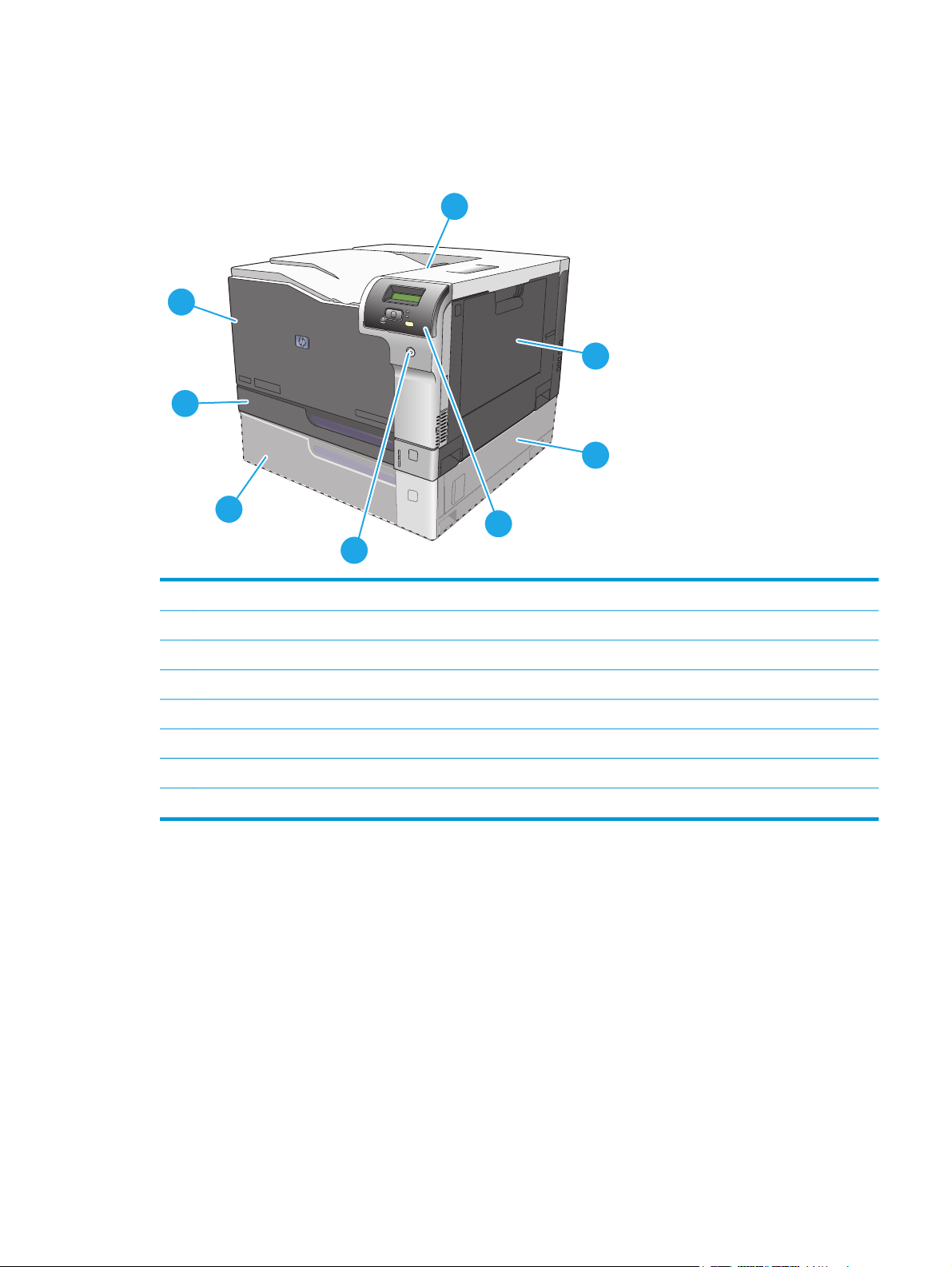
Gaminio peržiūra
Vaizdas iš priekio ir iš šono
2
3
1
8
7
4
6
5
1 Išvesties dėklas (telpa iki 250 standartinio popieriaus lapų)
2 Priekinės durelės (leidžia pasiekti spausdinimo kasetes)
3 2 dėklas (telpa iki 250 lapų standartinio popieriaus ir suteikiama prieiga prie strigties vietos)
4 Papildomas 3 dėklas (telpa iki 500 lapų standartinio popieriaus)
5 Maitinimo mygtukas
6 Valdymo skydelis
7 Papildomo 3 dėklo prieiga prie strigties iš dešinės pusės
8 1 dėklas (universalus dėklas – telpa 100 standartinio popieriaus lapų)
LTWW Gaminio peržiūra 5
Page 18
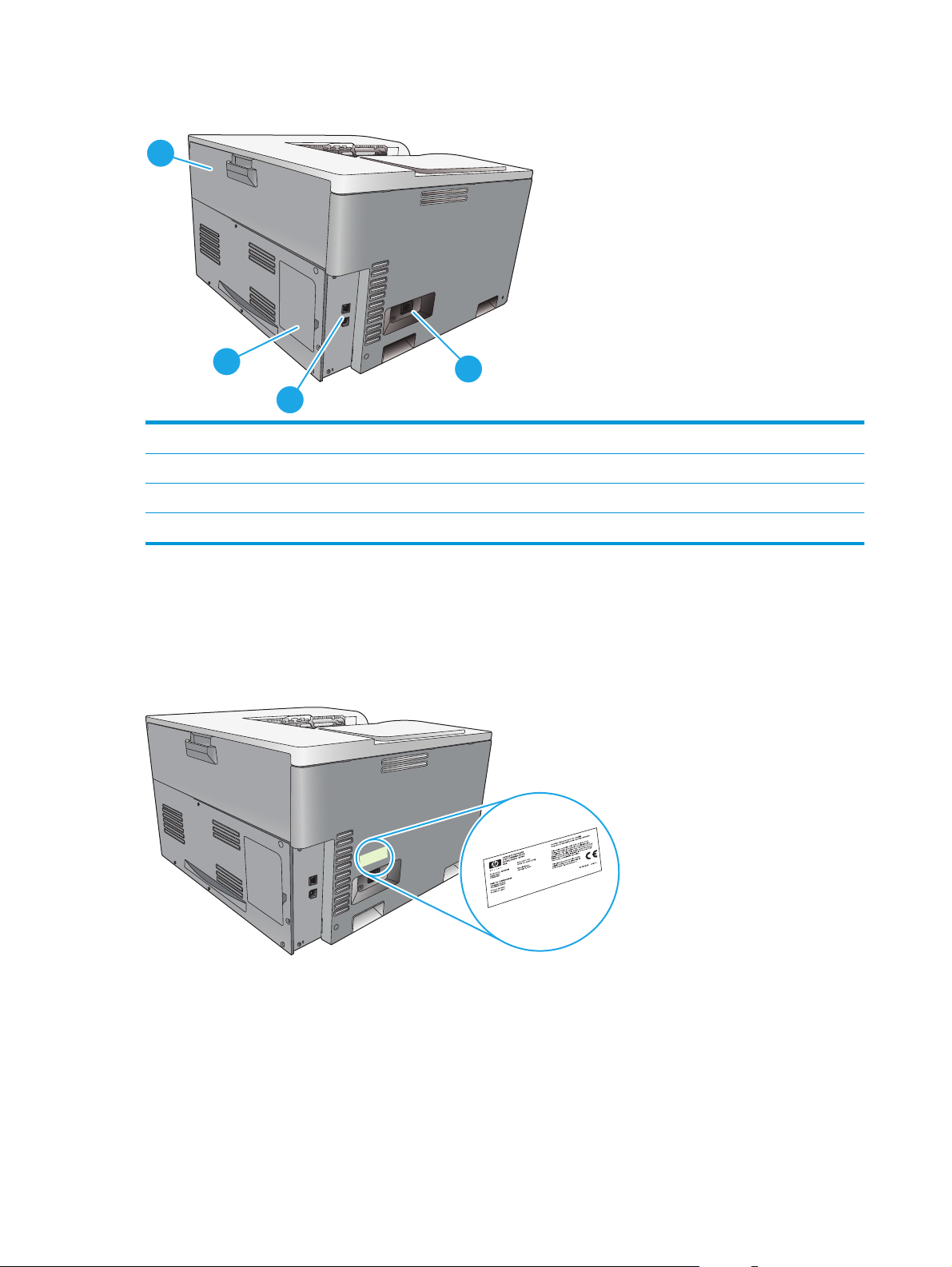
Užpakalinis vaizdas
1
2
3
1Galinės durelės (leidžia pasiekti dažų atliekų dėklą)
2DIMM durelės (skirtos atminčiai pridėti – yra vienas papildomas DIMM lizdas)
3Didelės spartos USB 2.0 prievadas ir tinklo prievadas (tik tinklo modeliuose)
4 Maitinimo jungtis
Modelio ir serijos numeriai
Modelio ir serijos numeriai nurodyti identifikavimo etiketėje, esančioje kairėje gaminio pusėje.
Etiketėje pateikta informacija apie kilmės šalį/regioną ir peržiūros lygį, pagaminimo datą, gaminio kodą ir
gaminio pagaminimo numerį. Etiketėje taip pat nurodyta naudojama galia ir teisinė informacija.
4
6 1 skyrius Gaminio naudojimo pagrindai LTWW
Page 19

2 Valdymo skydelis
●
Valdymo skydelio išdėstymas
●
Valdymo skydelio meniu
LTWW 7
Page 20
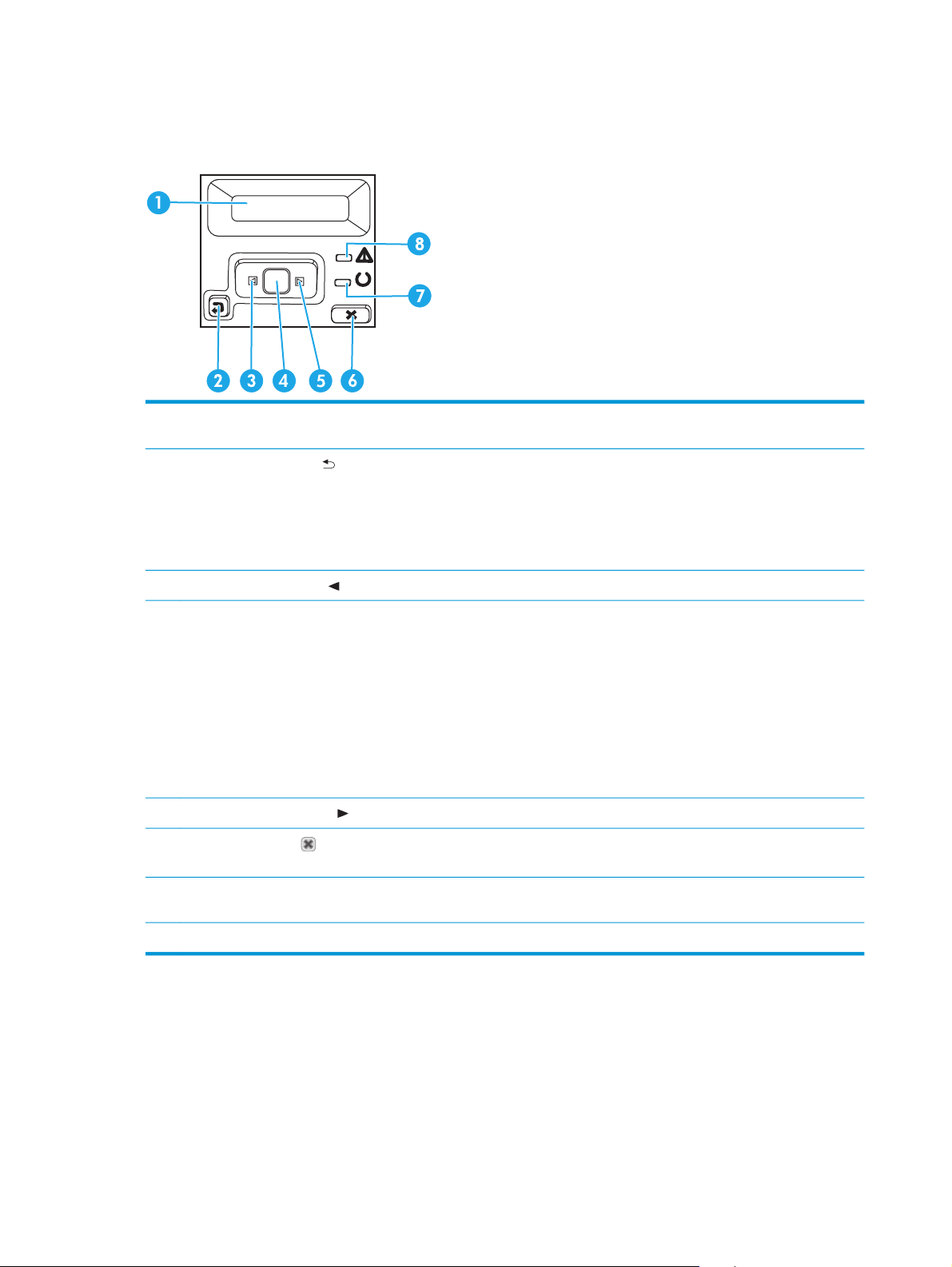
Valdymo skydelio išdėstymas
Gaminio valdymo skydelyje yra šie elementai.
!
1 Valdymo skydelio ekranas: Ekrane pateikiama informacija apie gaminį. Naudokite meniu, kad nustatytumėte gaminio
nustatymus.
2 Rodyklės atgal mygtukas
●
Uždarytumėte valdymo skydelio meniu.
●
Grįžtumėte į ankstesnį meniu papildomo meniu sąraše.
●
Grįžtumėte atgal į ankstesnį meniu elementą papildomo meniu sąraše (neišsaugant pakeitimų meniu elementui).
3 Rodyklės į kairę mygtukas
4 Mygtukas OK (gerai): Paspauskite mygtuką OK (gerai), kad atliktumėte šiuo veiksmus:
●
Atidarytumėte valdymo skydelio meniu.
●
Atidarytumėte papildomą meniu, rodomą valdymo skydelio ekrane.
●
Pasirinktumėte meniu elementą.
●
Pašalintumėte kai kurias klaidas.
●
Pradėtumėte spausdinti užduotį atsakydami į valdymo skydelio raginimą (pvz., kai valdymo skydelio ekrane parodomas
pranešimas [OK] to print ([gerai] spausdinti)).
5 Rodyklės į dešinę mygtukas
6
Atšaukimo mygtukas
lemputė, arba kad uždarytumėte valdymo skydelio meniu.
7 Parengties lemputė (žalia): Parengties lemputė dega, kai gaminys pasiruošęs spausdinti. Ji mirksi, kai gaminys priima
spausdinimo duomenis.
: Naudokite šį mygtuką, kad atliktumėte šiuos veiksmus:
: Šį mygtuką naudokite judėti meniu arba ekrane rodomai reikšmei sumažinti.
: Šį mygtuką naudokite judėti meniu arba didinti reikšmei, rodomai ekrane.
: Paspauskite šį mygtuką, kad atšauktumėte spausdinimo užduotį bet kada, kai mirksi įspėjimo
8 Įspėjimo lemputė (gintaro spalvos): Įspėjimo lemputė mirksi, kai gaminiui reikia vartotojo dėmesio.
8 2 skyrius Valdymo skydelis LTWW
Page 21

Valdymo skydelio meniu
Meniu naudojimas
1. Paspausdami mygtuką OK (gerai) atidarykite meniu.
2. Paspauskite rodyklės į kairę
3. Paspauskite mygtuką OK (gerai), kad pasirinktumėte atitinkamą parinktį. Šalia aktyvios pasirinkties
rodoma žvaigždutė (*).
4. Paspauskite rodyklę atgal
5. Paspauskite atšaukimo mygtuką
Toliau pateiktuose skyriuose aprašomos kiekvieno pagrindinio meniu parinktys:
●
Ataskaitų meniu 9 puslapyje
●
Sistemos sąrankos meniu 11 puslapyje
●
Tinklo konfigūracijos meniu 16 puslapyje
●
Techninės priežiūros meniu 14 puslapyje
Ataskaitų meniu
Naudokite Reports (ataskaitos) meniu, kad išspausdintumėte ataskaitas, kuriose pateikiama informacija apie
gaminį.
Meniu elementas Aprašymas
Demo Page (bandomasis
puslapis)
arba į dešinę mygtuką , norėdami naršyti sąrašus.
, norėdami slinkti atgal per pomeniu.
, norėdami išeiti iš meniu neišsaugoję jokių pakeitimų.
Išspausdinamas spalvotas puslapis, kuris parodo spausdinimo kokybę.
Menu Structure (meniu structure) Išspausdinama valdymo pulto meniu išsidėstymo schema.
Configuration Report
(konfigūracijos ataskaita)
Supplies Status (eksploatacinių
medžiagų būsena)
Network Summary (tinklo
apibendrinimas)
Usage Page (naudojimo puslapis) Išspausdinamas puslapis, kuriame pateikiami PCL, PCL 6 puslapiai, HP 3 lygio „postscript“
PCL Font List (PLC šriftų sąrašas) Išspausdinamas visų įdi
PS Font List PS šriftų sąrašas) Išspausdinamas visų įdiegtų „PostScript“ (PS) šriftų sąrašas.
Išspausdina visų gaminio nustatymų sąrašą. Įtraukiama informacija apie tinklą, kai gaminys
prijungtas prie tinklo.
Išspausdinama kiekvienos spausdinimo kasetės būsena, įskaitant tokią informaciją:
●
Apytikris likusių puslapių skaičius
●
Apytikslė kiekvienos spalvos kasetės likusios eksploatacijos trukmės procentinė vertė
●
Dalies numeris
●
Apytikslis išspausdintų puslapių skaičius
Išspausdinamas visų gaminio tinklo nustatymų sąrašas (tik tinklo modeliai).
emuliacijos puslapiai ir tie, kurie gaminyje užstrigo arba buvo netinkamai tiekiami, vienspalviai
(nespalvoti) arba spalvoti puslapiai ir pranešamas puslapių skaičius.
egtų PCL šriftų sąrašas.
LTWW Valdymo skydelio meniu 9
Page 22
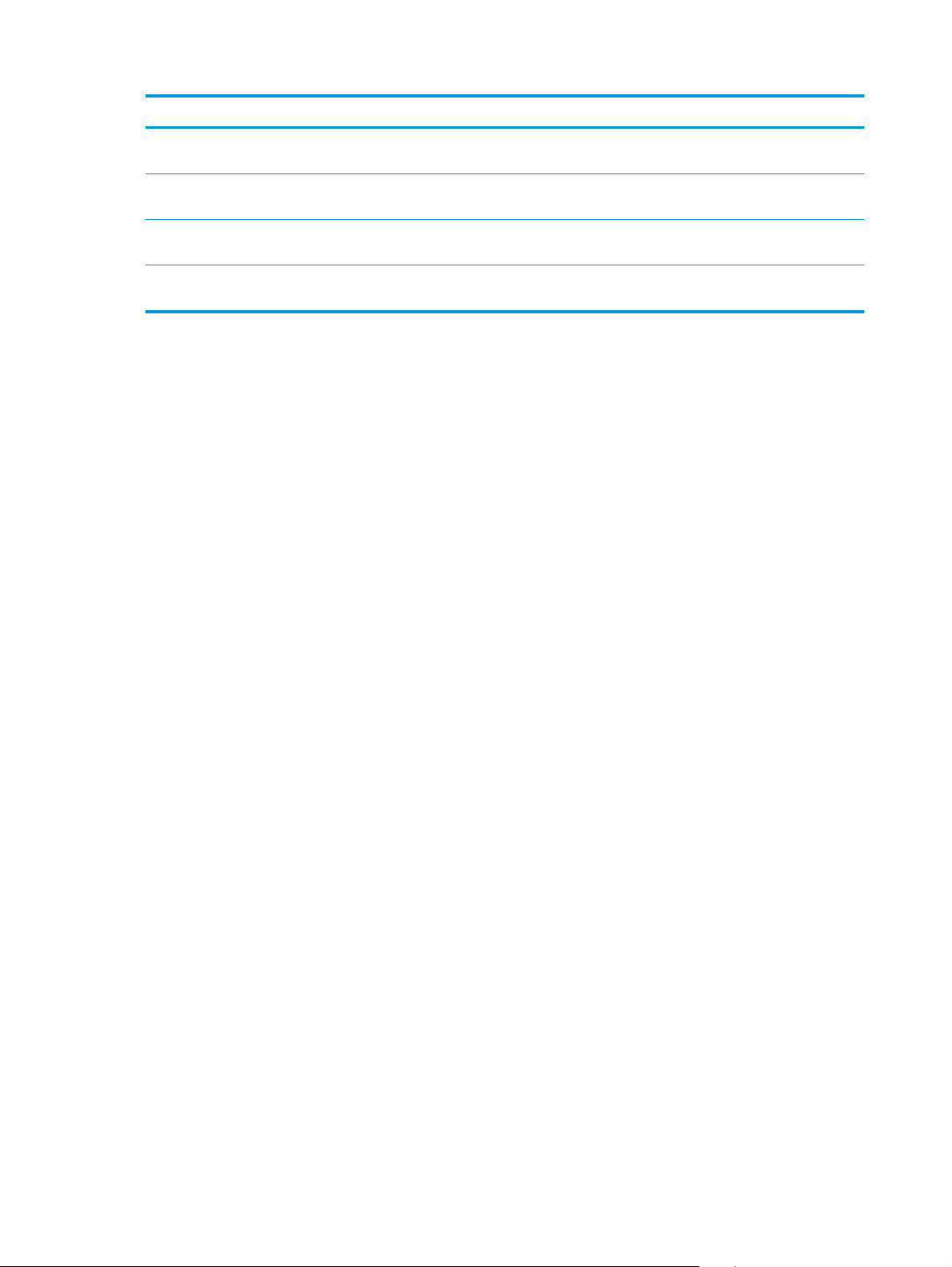
Meniu elementas Aprašymas
PCL 6 Font List (PLC-XL šriftų
sąrašas)
Color Usage Log (spalvų
naudojimo žurnalas)
Service Page (techninės
priežiūros puslapis)
Diagnostics Page (diagnostikos
puslapis)
Išspausdinamas visų įdiegtų PCL6 šriftų sąrašas.
Išspausdinama ataskaita, kurioje pateiktas vartotojo vardas, taikomosios programos
pavadinimas ir spalvos naudojimo informacija pagal kiekvieną užduotį.
Išspausdinama techninės priežiūros ataskaita.
Išspausdinami kalibravimo ir spalvos diagnostikos puslapiai.
10 2 skyrius Valdymo skydelis LTWW
Page 23

Sistemos sąrankos meniu
Naudokite šį meniu, kad nustatytumėte pagrindinius gaminio nustatymus. Meniu System Setup (sistemos
sąranka) yra keletas pomeniu. Kiekvienas yra aprašytas toliau pateiktoje lentelėje.
Meniu elementas Submeniu elementas Submeniu elementas Aprašymas
Language (kalba) Pasirinkite kalbą, kuria norėsite rodyti
Paper Setup (popieriaus
sąranka)
Default Paper Size
(numatytasis popieriaus
dydis)
Default Paper Type
(numatytasis popieriaus
tipas)
Tray 1 (1 dėklas) Paper Size (popieriaus
Tray 2 (2 dėklas) Paper Size (popieriaus
„Letter“
A4
„Legal“
A3
11x17
Parodomas galimų
spausdinimo medžiagų tipų
sąrašas.
dydis)
Paper Type (popieriaus
tipas)
dydis)
Paper Type (popieriaus
tipas)
valdymo pulto ekrano pranešimus ir
gaminio ataskaitas.
Pasirinkite formatą, kuriuo bus
spausdinamos vidinės ataskaitos arba bet
kokia spausdinimo užduotis, kurioje
nenurodomas formatas.
Pasirinkite spausdinimo medžiagos tipą,
ant kurios norėsite spausdinti vidines
ataskaitas arba bet kokią spausdinimo
užduotį, kuriai nenurodomas tipas.
Galimų formatų ir tipų sąraše pasirinkite
1 dėklo numatytąjį formatą ir tipą.
Galimų formatų ir tipų sąraše pasirinkite
o numatytąjį form
2 dėkl
atą ir tipą.
Tray 3 (3 dėklas) Paper Size (popieriaus
dydis)
Paper Type (popieriaus
tipas)
Jei įrengtas papildomas 3 dėklas, galimų
formatų ir tipų sąraše pasirinkite 3 dėklo
numatytąjį formatą ir tipą.
LTWW Valdymo skydelio meniu 11
Page 24

Meniu elementas Submeniu elementas Submeniu elementas Aprašymas
Print Quality (spausdinimo
kokybė)
Paper Out Action
(veiksmas pasibaigus
popieriui)
Allow Color Printing (leisti
spausdinti spalvotai)
Wait Forever (laukti
amžinai)
Override (nepaisyti)
Cancel (atšaukti)
Yes (taip)
No (ne)
Pasirinkite, kaip norėsite, kad gaminys
reaguotų, kai nėra spausdinimo užduočiai
reikalingo formato arba tipo, arba kai
nurodytas dėklas yra tuščias.
Pasirinkite parinktį Wait Forever (laukti
amžinai), kad gaminys lauktų tol, kol
įdėsite tinkamos spausdinimo medžiagos,
ir paspauskite mygtuką OK (gerai). Tai yra
numatytasis nustatymas.
Pasirinkite parinktį Override (nepaisyti),
kad nurodžius delsą būtų spausdinama ant
kitokio spausdinimo medžiagos formato ar
tipo.
Pasirinkite parinktį Cancel (atšaukti), kad
po nurodytos delsos automatiškai
atšauktumėte spausdinimo užduotį.
Jei pasirinksite parinktį Override
(nepaisyti) arba Cancel (atšaukti), valdymo
skydelyje bus prašoma nurodyti delsos
trukmę sekundėmis. Rodyklių mygtukais
padidinkite arba sumažinkite trukmę.
Pasirinkite parinktį Ye
le
istumėte užduotį spausdinti vienspalviu
režimu (nespalvotai) arba spalvotai –
priklauso nuo užduoties. Tai yra
numatytasis nustatymas.
s (taip), kad
Color Calibration (spalvų
kalibravimas)
Adjust Alignment
(koreguoti lygiavimą)
Calibrate Now (kalibruoti
dabar)
Power-On Calibration
(kalibravimas įjungtas)
Print Test Page (spausdinti
bandomąjį puslapį)
Adjust Tray <X> (koreguoti
dėklą <X>)
Pasirinkite parinktį No (ne), kad
išjungtumėte spalvotą spausdinimą. Visos
užduotys bus spausdinamos vienspalviu
režimu (nespalvotai). Tačiau kai kurie
vidiniai puslapiai tebebus spausdinami
spalvotai.
Calibrate Now (kalibruoti dabar): Paliepia
gaminiui nedelsiant atlikti kalibravimą. Jei
apdorojama užduotis, gaminys kalibruoja
pasibaigus užduočiai. Jei rodomas klaidos
pranešimas, pirmiausia turėsite pašalinti
klaidą.
Power-On Calibration (kalibravimas
įjungtas): Pasirinkite, kaip greitai gaminys
turėtų kalibruoti, kai jį įjungsite.
Numatytasis nustatymas yra parinktis
15 minutes (15 minučių).
Print Test Page (spausdinti bandomąjį
puslapį): Išspausdinkite bandomąjį pus
k
ris tikrina gaminio spausdinimo
u
išlygiavimą.
Adjust Tray <X> (koreguoti dėklą <X>):
Pakoreguokite nurodyto dėklo išlygiavimą.
lapį,
12 2 skyrius Valdymo skydelis LTWW
Page 25

Meniu elementas Submeniu elementas Submeniu elementas Aprašymas
PowerSave Time (energijos
taupymo laikas)
At Very Low (esant labai
mažam medžiagų kiekiui)
Sleep Delay (miego
būsenos atidėjimas)
Automatinio išsijungimo
atidėjima s
Black Cartridge (juoda
kasetė)
Off (įšjungta)
1 minute (1 minutė)
15 minutes (15 minučių)
30 minutes (30 minučių)
1 hour (1 valanda)
2 hours (2 valandos)
Niekada
1 hour (1 valanda)
2 hours (2 valandos)
4 valandos
8 valandos
24 valandos
ustabdyti)
Stop (s
Prompt (užklausa)
Continue (tęsti)
Nustato, kiek ilgai gaminys neatliks
operacijos, kol nebus įjungtas energijos
taupymo režimas. Gaminys automatiškai
išjungia energijos taupymo režimą, kai
siunčiate spausdinimo užduotį arba
paspaudžiate valdymo skydelio mygtuką.
Numatytasis nustatymas yra parinktis
15 minutes (15 minučių).
Pasirinkite vieną iš laiko intervalo
parinkčių, norėdami nustatyti, kiek laiko
gaminys bus neaktyvus ir lauks prieš
išsijungdamas – tai vienas iš energijos
taupymo būdų.
Pasirinkite parinktį Never (niekada), jei
norite, kad gaminys neišsijungtų po
nustatyto laiko. Tai yra numatytasis
nustatymas.
Stop (sustabdyti): Jei gaminys nustato, kad
baigėsi numatytasis juodo rašalo kasetės
eksploatavimo laikas, jis nustoja
spausdinti. Naudojantis likusiomis
eksploatacinėmis medžiagomis dar gali
būti įmanoma pasiekti priimtiną
spausdinimo kokybę. Norėdami tęsti
spausdinimą arba pakeiskite eksploatacinę
medžiagą, arba iš naudo konfigūruokite
gaminio nustatymus.
Prompt (užklausa): Jei gaminys nustato,
kad numatytasis juodo rašalo kasetės
eksploatavimo laikas baigėsi, pasirinkite
šią nuostatą, jei norite, kad valdymo
skydelyje būtumėte paraginti tęsti
spausdinimą. Dar nebūtina keisti
eksploatacinės medžiagos, nebent
spausdinimo kokybė nebėra priimtina.
Pasibaigus numatytam HP eksploatacijos
medžiagos naudojimo laikui, baigiasi šiai
eksploatacijos medžiagai HP taikoma
apsaugos garantija. Tai yra numatytasis
nustatymas.
Continue (tęsti): Jei gaminys nustato, kad
numatytasis juodo rašalo kasetės
eksploatavimo laikas baigėsi, pasirinkite šį
nustatymą, kad spausdintumėte tol, kol
suprastės spausdinimo kokybė.
LTWW Valdymo skydelio meniu 13
Page 26
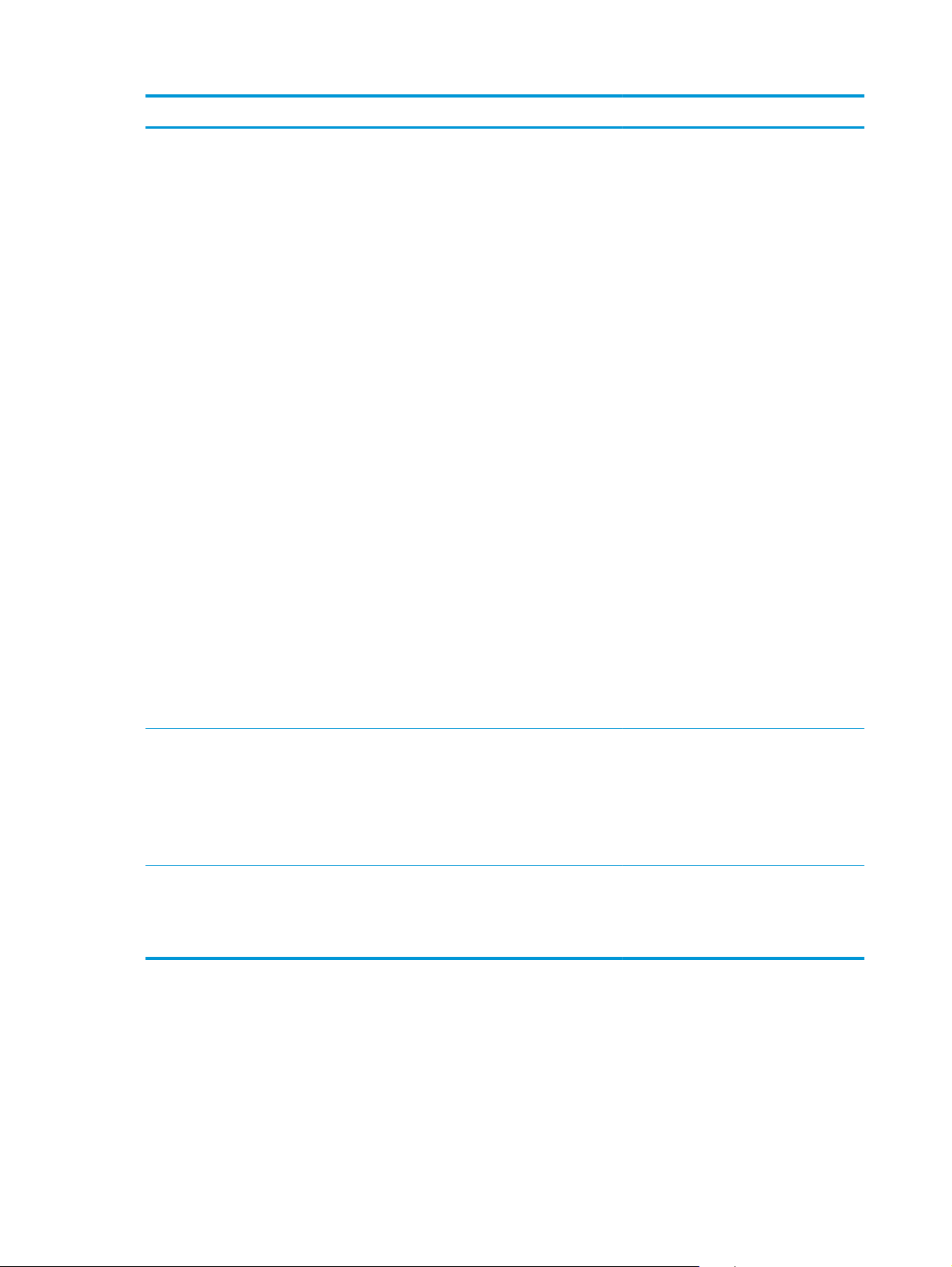
Meniu elementas Submeniu elementas Submeniu elementas Aprašymas
At Very Low (esant labai
mažam medžiagų kiekiui)
Spalvota kasetė Stop (sustabdyti)
Prompt (užklausa)
Continue (tęsti)
Print Black (spausdinti
juodai)
Stop (sustabdyti): Jei gaminys nustato, kad
baigėsi numatytasis kasetės
eksploatavimo laikas, jis nustoja
spausdinti. Naudojantis likusiomis
eksploatacinėmis medžiagomis dar gali
būti įmanoma pasiekti priimtiną
spausdinimo kokybę. Norėdami tęsti
spausdinimą arba pakeiskite eksploatacinę
medžiagą, arba iš naudo konfigūruokite
gaminio nuostatas.
Prompt (užklausa): Jei gaminys nustato,
kad numatytasis spalvoto rašalo kasetės
eksploatavimo laikas baigėsi, pasirinkite
šią nuostatą, jei norite, kad valdymo
skydelyje būtumėte paraginti tęsti
spausdinimą. Dar nebūtina keisti
eksploatacinės medžiagos, nebent
spausdinimo kokybė nebėra priimtina.
Pasibaigus numatytam HP eksploatavimo
medžiagos naudojimo laikui, baigiasi šiai
eksploatavimo medžiagai HP taikoma
apsaugos garantija. Tai yra numatytasis
nustatymas.
Continue (tęsti): Jei gaminys nustato, kad
numatytasis spalvoto rašalo kasetės
eksploatavimo laikas baigėsi, pasirinkite šį
tatymą, kad spausdintumėte tol, kol
nus
suprastės spausdinimo kokybė.
User-Defined Low
(vartotojo nustatyta žema
procentinė riba)
Courier Font (šriftas
„Courier“)
Black (juoda)
Cyan (žalsvai žydra)
Magenta (rausvai
raudonas)
Yellow (geltona)
Regular (įprastas)
Dark (tamsus)
Techninės priežiūros meniu
Naudokite šį meniu, kad atkurtumėte numatytuosius nustatymus, valytumėte gaminį ir suaktyvintumėte
specialius režimus, kurie turi įtakos spausdinimo išvesčiai.
Print Black (spausdinti juodai): Jei gaminys
nustato, kad numatytasis spalvoto rašalo
spausdinimo kasetės eksploatavimo laikas
baigėsi, pasirinkite šį nustatymą, norėdami
tęsti spausdinimą naudojant tik juodo
rašalo kasetę.
(1-100) Vartotojo nustatyta procentinė riba
nurodo, kada gaminys praneš, kad kasetėje
liko mažai dažų. Pranešimas rodomas
valdymo skydelio ekrane.
Pasirinkite „Courier“ šrifto versiją.
Parinktis Dark (tamsus) yra vidinis
„Courier“ šriftas, prieinamas „HP LaserJet“
III serijos ir senesniuose spausdintuvuose.
14 2 skyrius Valdymo skydelis LTWW
Page 27
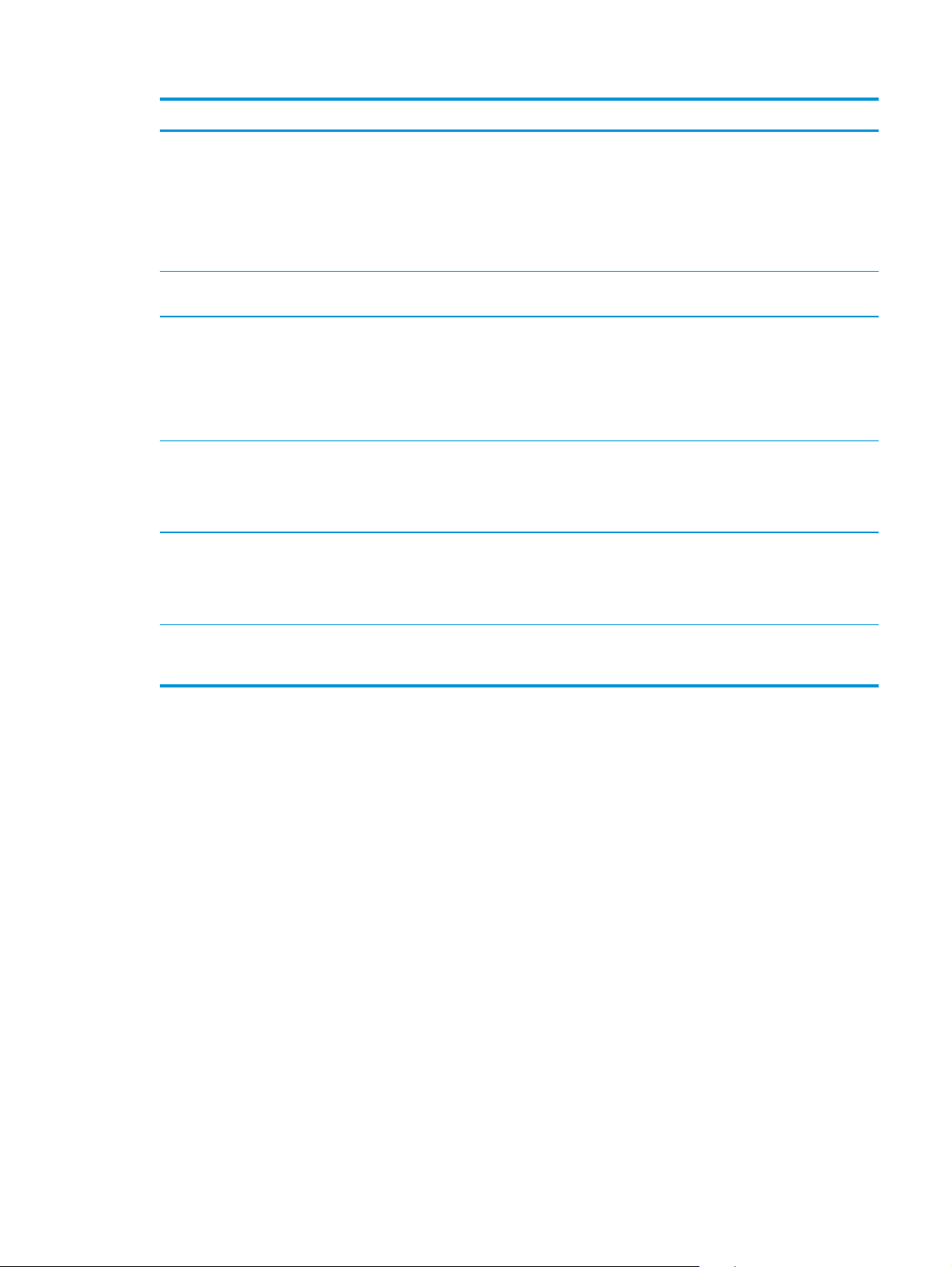
Meniu elementas Submeniu elementas Aprašymas
Cleaning Page (valymo
puslapis)
Cleaning Mode (valymo
režimas)
USB Speed (USB greitis) High (didelė)
Less Paper Curl (mažesnis
popieriaus susiraitymas)
Archive Print (archyvinis
spausdinimas)
Naudokite šią parinktį, norėdami valyti gaminį, jei pastebite dažų
Naudokite šią parinktį, jei norite nuvalyti apatinę skenerio stiklo
Full (visas)
Off (įšjungta)
On (įjungta)
Off (įšjungta)
On (įjungta)
dėmių arba kitokių žymių išspausdintoje išvestyje. Valymo
procesas pašalina dulkes ir dažų perteklių iš popieriaus kelio.
Pasirinkus šį elementą, gaminys paragins įdėti paprasto
popieriaus į 1 dėklą ir tada paspausti mygtuką OK (gerai), kad
būtų pradėtas valymas. Palaukite, kol veiksmas pasibaigs.
Išmeskite išspausdintą puslapį.
pusę.
Nustato USB spartą kaip High (didelė) arba Full (visas). Norėdami,
kad gaminys tikrai veiktų didele sparta, turite įjungti didelę spartą
ir prijungti prie EHCI pagrindinio kompiuterio valdiklio, kuris taip
pat veikia didele sparta. Šis meniu elementas taip pat neparodo
inės gaminio veikimo spartos.
dabart
Numatytasis nustatymas yra High (didelė).
Jei spausdinami puslapiai pastoviai susisukę, naudokite šią
parinktį, kad gaminyje nustatytumėte režimą, kuris sumažina
susisukimą.
Numatytasis nustatymas yra Off (įšjungta).
Jei spausdinate puslapius, kurie bus saugomi ilgą laiką, naudokite
šią parinktį, kad gaminyje nustatytumėte režimą, kuris sumažina
dažų išsiliejimą ir dulkėtumą.
Restore Defaults (atstatyti
numatytuosius)
Yes (taip)
No (ne)
Numatytasis nustatymas yra Off (įšjungta).
Nustato visų tinkintų nustatymų gamyklines numatytąsias
vertes.
LTWW Valdymo skydelio meniu 15
Page 28

Tinklo konfigūracijos meniu
Naudokite šį meniu, kad nustatytumėte tinklo konfigūracijos nustatymus.
PASTABA: Šie meniu rodomas tik tinklo modeliuose.
Meniu elementas Submeniu elementas Aprašymas
TCP/IP Configuration (TCP/IP
konfigūracija)
Auto Crossover (automatinis
perėjimas)
Network Services (tinklo
paslaugos)
Show IP address (rodyti IP adresą) No (ne)
Automatic (automatinis)
Manual (rankinis)
On (įjungta)
Off (įšjungta)
IPv4
IPv6
Yes (taip)
Pasirinkite parinktį Automatic (automatinis), kad
automatiškai sukonfigūruotumėte visus TCP / IP
nustatymus.
Pasirinkite parinktį Manual (rankinis), kad rankiniu būdu
sukonfigūruotumėte IP adresą, potinklio trafaretą ir
numatytąjį šliuzą.
Numatytasis nustatymas yra Automatic (automatinis).
Šis elementas naudojamas, kai gaminys tiesiogiai
prijungiamas prie asmeninio kompiuterio naudojant
eterneto kabelį (gali reikėti nustatyti į On (įjungta) arba
Off (įšjungta), priklausomai nuo naudojamo
kompiuterio).
Numatytasis nustatymas yra parinktis On (įjungta).
Šį elementą naudoja tinklo administratorius, kad
apribotų gaminiui suteiktas tinklo paslaugas.
On (įjungta)
jungta)
Off (įš
Visų el
ementų numatytasis nustatymas yra On
(įjungta).
No (ne): Valdymo pulto ekrane nebus rodomas gaminio
IP adresas.
Yes (taip): Valdymo skydelio ekrane pakaitomis bus
rodomas gaminio IP adresas ir eksploatacinių medžiagų
informacija. Esant klaidos būsenai IP adresas
nerodomas.
Numatytasis nustatymas yra No (ne).
Link Speed (nuorodos greitis) Automatic (automatinis)
(numatytasis)
10T Full (10T visas)
10T Half (10T pusė)
100TX Full (100TX visas)
100TX Half (100TX pusė)
Restore Defaults (atstatyti
numatytuosius)
Paspauskite mygtuką OK (gerai), kad atkurtumėte
Jei reikia, ryšio spartą leidžia nustatyti rankiniu būdu.
Nustačius ryšio spartą, gaminys automatiškai
paleidžiamas iš naujo.
tinklo konfigūracijos nustatymų numatytąsias vertes.
16 2 skyrius Valdymo skydelis LTWW
Page 29

3 „Windows“ operacinei sistemai skirta
programinė įranga
●
Palaikomos „Windows“ operacinės sistemos
●
„Windows“ palaikomos spausdintuvų tvarkyklės
●
HP universali spausdintuvo tvarkyklė (UPD)
●
Spausdinimo nustatymų pirmumas
●
Spausdintuvo tvarkyklės parametrų keitimas „Windows“ sistemoje
●
Įdiekite „Windows“ programinę įrangą
●
Tinkamos paslaugų programos
LTWW 17
Page 30
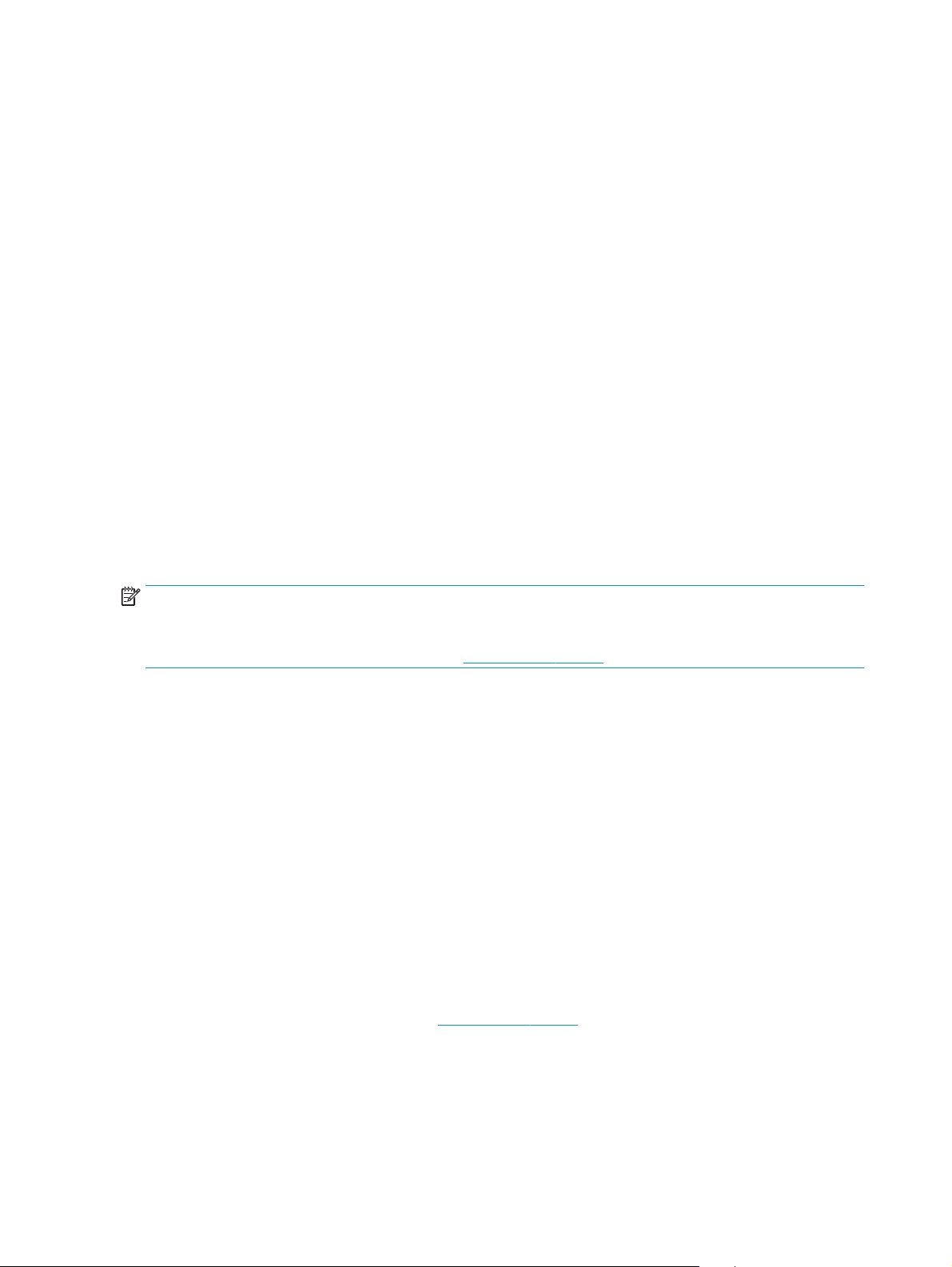
Palaikomos „Windows“ operacinės sistemos
Gaminys palaiko šias „Windows“ operacines sistemas:
●
„Windows Vista“ (pradedančiųjų versija, 32 ir 64 bitų)
●
„Windows Vista Server 2008“ (32 bitų)
●
„Windows XP“ (32 bitų, 2 pakeitimų paketas)
●
„Windows XP“ (64 bitų, 1 pakeitimų paketas)
●
„Windows Server 2003“ (1 pakeitimų paketas)
●
„Windows 2000“ (4 pakeitimų paketas)
„Windows“ palaikomos spausdintuvų tvarkyklės
●
PCL 6 (programinės įrangos CD)
●
PCL 5 universali spausdintuvo tvarkyklė (HP UPD) (pasiekiama internetu)
●
„HP postscript“ 3 lygio emuliacijos universali spausdintuvo tvarkyklė (pasiekiama internetu)
Spausdintuvo tvarkyklėse yra žinynas, kuriame nurodoma, kaip atlikti įprastas spausdinimo užduotis, taip
pat spausdintuvo tvarkyklėje naudojamų mygtukų, žymų langelių ir išskleidžiamųjų sąrašų aprašai.
PASTABA: PCL 5 ir „HP postscript“ 3 lygio emuliacijos universalios spausdintuvų tvarkyklės, kurios
palaikomos šiame gaminyje, yra „Windows“ skirtos HP universalios spausdinimo tvarkyklės versijos. Jos
diegiamos ir veikia taip pat, kaip ir ankstesnės šių tvarkyklių versijos; be to, joms nebūtina speciali
konfigūracija. Daugiau informacijos apie UPD žr.
www.hp.com/go/upd.
HP universali spausdintuvo tvarkyklė (UPD)
„Windows“ skirtos HP universalios spausdinimo tvarkyklės (UPD) – tai tvarkyklės, suteikiančios greitą prieigą
prie beveik visų „HP LaserJet“ gaminių iš bet kurios vietos ir nesisiunčiant jokių atskirų tvarkyklių. Jos buvo
sukurtos pagal išbandytą HP spausdinimo tvarkyklių technologiją ir nuodugniai patikrintos bei naudojamos
su daugybe programinės įrangos programų. Tai puikus sprendimas, kuris nuolat veikia laikui bėgant. Šiam
gaminiui galimos dvi UPD:
●
PCL 5 UPD
●
3 lygio „HP postscript“ emuliacijos UPD
HP UPD susisiekia tiesiogiai su kiekvienu HP gaminiu, surenka konfigūracijos informaciją ir tada pritaiko
vartotojo sąsają, kad parodytų unikalias gaminio savybes, kuriomis galima naudotis. Ji automatiškai įgalina
savybes, kurios galimos tam gaminiui, pvz., dvipusis spausdinimas ir susegimas, todėl jums nereikia jų
įgalinti rankiniu būdu.
Jei norite gauti daugiau informacijos, eikite į
www.hp.com/go/upd.
18 3 skyrius „Windows“ operacinei sistemai skirta programinė įranga LTWW
Page 31

Spausdinimo nustatymų pirmumas
Spausdinimo nustatymų pakeitimams prioritetai suteikiami pagal tai, kur atlikti pakeitimai:
PASTABA: komandų ir dialogo langų pavadinimai gali skirtis atsižvelgiant į programą.
●
Dialogo langas Page Setup (puslapio sąranka): Spustelėkite Page Setup (puslapio sąranka) ar panašią
komandą programos, kuria dirbate, meniu File (failas) ir atidarykite šį dialogo langą. Čia pakeisti
nustatymai turi aukštesnį prioritetą nei bet kur kitur pakeisti nustatymai.
●
Dialogo langas Print (spausdinimas): Spustelėkite Print (spausdinti), Page Setup (puslapio sąranka) ar
panašią komandą programos, kuria dirbate, meniu File (failas) ir atidarykite šį dialogo langą.
Nustatymai, pakeisti dialogo lange Print (spausdinti) turi žemesnį prioritetą ir negali nepaisyti
pakeitimų, atliktų dialogo lange Page Setup (puslapio sąranka).
●
Dialogo langas „Printer Properties“ (spausdintuvo savybės) (spausdintuvo tvarkyklė): Spustelėkite
Properties (savybės) dialogo lange Print (spausdinti), jei norite atidaryti spausdintuvo tvarkyklę.
Nustatymai, pakeisti dialogo lange Printer Properties (spausdintuvo savybės) turi žemesnį prioritetą
nei nustatymai bet kur kitur spausdinimo programinėje įrangoje.
●
Numatytieji spausdintuvo tvarkyklės nustatymai:
apsprendžia nustatymus, naudojamus visose spausdinimo užduotyse, nebent nustatymai pakeičiami
dialogo languose Page Setup (puslapio sąranka), Print (spausdinti) arba Printer Properties
(spausdintuvo savybės).
●
Spausdintuvo valdymo pulto nustatymai: spausdintuvo valdymo pulte pakeisti nustatymai yra
žemesnio prioriteto nei bet kur kitur atlikti pakeitimai.
Numatytieji s
pausdintuvo tvarkyklės nustatymai
Spausdintuvo tvarkyklės parametrų keitimas „Windows“ sistemoje
Visų spausdinimo užduočių nustatymų
keitimas, kol programinės įrangos
programa uždaryta.
1. Programos meniu File (failas)
paspauskite Print (spausdinti).
2. Pasirinkite tvarkyklę ir spustelėkite
Properties (ypatybės) arba
Preferences (parinktys).
Šie žingsniai gali skirtis; tokia procedūra
sutinkama dažniausiai.
Visų spausdinimo užduočių numatytųjų
nustatymų keitimas
1. „Windows XP“, „Windows Server
2003“ ir „Windows Server 2008“ (su
numatytu paleisties meniu vaizdu):
Spustelėkite Start (pradėti) ir tada
spustelėkite Printers and Faxes
(spausdintuvai ir faksai).
arba
„Windows 2000“, „Windows XP“,
„Windows Server 2003“ ir „Windows
Server 2008“ (su klasikiniu
paleisties meniu vaizdu):
Spustelėkite Start (pradėti), tada
spustelėkite Settings (nustatymai), o
tada – Printers (spausdintuvai).
arba
„Windows Vista“: Spustelėkite Start
(pradėti), tada spustelėkite Control
l (valdymo skydas), o tada
Pane
Hardware and Sound (aparatūra ir
Gaminio konfigūravimo nustatymų
keitimas
1. „Windows XP“, „Windows Server
2003“ ir „Windows Server 2008“ (su
numatytu paleisties meniu vaizdu):
Spustelėkite Start (pradėti) ir tada
spustelėkite Printers and Faxes
(spausdintuvai ir faksai).
arba
„Windows 2000“, „Windows XP“,
„Windows Server 2003“ ir „Windows
Server 2008“ (su klasikiniu
paleisties meniu vaizdu):
Spustelėkite Start (pradėti), tada
spustelėkite Settings (nustatymai), o
tada – Printers (spausdintuvai).
arba
„Windows Vista“: Spustelėkite Start
(pradėti), tada spustelėkite Control
Panel (valdymo skydas), o tada
Hardware and Sound (aparatūra ir
LTWW Spausdinimo nustatymų pirmumas 19
Page 32

Visų spausdinimo užduočių nustatymų
keitimas, kol programinės įrangos
programa uždaryta.
Visų spausdinimo užduočių numatytųjų
nustatymų keitimas
Gaminio konfigūravimo nustatymų
keitimas
garsas) kategorijoje spustelėkite
Printer (spausdintuvas).
2. Dešiniu pelės klavišu spustelėkite
spausdintuvo piktogramą ir
pasirinkite Printing Preferences
(spausdinimo parinktys).
garsas) kategorijoje spustelėkite
Printer (spausdintuvas).
2. Dešiniu pelės klavišu spustelėkite
spausdintuvo piktogramą ir
pasirinkite Properties (parinktys).
3. Spustelėkite skirtuką Device
Settings (įrenginio nustatymai).
20 3 skyrius „Windows“ operacinei sistemai skirta programinė įranga LTWW
Page 33

Įdiekite „Windows“ programinę įrangą
Programinės įrangos diegimo tipai „Windows“ sistemoje
Programinės įrangos diegimo priemonė nurodys, kada prijungti gaminį prie kompiuterio arba tinklo. Kai
gaminys bus prijungtas, diegimo priemonė pateiks parinktį – baigti diegimo procesą nediegiant visos
rekomenduojamos programinės įrangos.
Toliau nurodytos operacinės sistemos palaiko „visą“ rekomenduojamos programinės įrangos diegimą.
●
„Windows Vista“ 32 bitų
●
„Windows Vista“ 64 bitų
●
„Windows XP“, 2 pakeitimų paketas
Toliau nurodytos operacinės sistemos palaiko „minimalų“ diegimą, kai nediegiama rekomenduojama
programinė įranga.
●
„Windows Vista“ pradedančiųjų versija
●
„Windows Vista“ 32 bitų
●
„Windows Vista“ 64 bitų
●
„Windows Vista Server 2008“, 32 bitų
●
„Windows XP“, 2 pakeitimų paketas
●
„Windows XP“ 64 bitų, 1 pakeitimų paketas
●
„Windows Server 2003“, 1 pakeitimų paketas
●
„Windows 2000“, 4 pakeitimų paketas
„Windows“ skirtos programinės įrangos pašalinimas
1. Spustelėkite Start (pradėti) ir All Programs (visos programos).
2. Spustelėkite HP ir tada spustelėkite „HP Color LaserJet CP5225“ serija spausdintuvas.
3. Spustelėkite Uninstall (šalinti) ir vykdykite ekrane pateiktas programinės įrangos šalinimo instrukcijas.
LTWW Įdiekite „Windows“ programinę įrangą 21
Page 34

Tinkamos paslaugų programos
„HP Web Jetadmin“
„HP Web Jetadmin“ yra naršyklės pagrindu veikianti valdymo priemonė su „HP Jetdirect“ sujungtiems
spausdintuvams jūsų vidiniame tinkle, ir ją įdiegti reikia tik tinklo administratoriaus kompiuteryje.
Jei norite atsisiųsti naujausią „HP Web Jetadmin“ versiją ir naujausią palaikomų serverių sistemų sąrašą,
apsilankykite adresu
Įdiegęs šią naršyklę pagrindiniame serveryje, „Windows“ klientas gali prieiti prie „HP Web Jetadmin“,
naudodamas palaikomą interneto naršyklę (tokią kaip „Microsoft Internet Explorer“ arba „Netscape
Navigator“) su įjungta „Java“ kalba ir naršydamas pagrindinį „HP Web Jetadmin“ serverį.
Integruotas interneto serveris
Gaminyje yra integruotas tinklo serveris, suteikiantis prieigą prie informacijos apie prie tinklo prijungtą
gaminį ir tinkl veiklą. Informacija pateikiama interneto naršyklėje, pvz., „Microsoft Internet Explorer“,
„Netscape Navigator“, „Apple Safari“ arba „Firefox“.
Tinklo serveris yra integruotas gaminyje. Jis neįkeltas į tinklo serverį.
Integruotas tinklo serveris pateikia sąsają su gaminiu, kurią gali naudoti kiekvienas, turintis prie tinklo
prijungtą kompiuterį ir standartinę interneto naršyklę. Neįdiegiama ir nekonfigūruojama jokia speciali
programinė įranga, tačiau jūsų kompiuteryje turi būti palaikoma interneto naršyklė. Jei norite pasiekti
integruotą tinklo serverį, įveskite gaminio IP adresą naršyklės adreso eilutėje. (Jei norite sužinoti IP adresą,
išspausdinkite konfigūracijos puslapį. Jei norite gauti daugiau informacijos apie konfigūracijos spausdinimą,
žr.
Informaciniai puslapiai 68 puslapyje.)
www.hp.com/go/webjetadmin.
Išsamesnės informacijos apie integruoto interneto serverio funkcijas ir galimybes žr.
serveris 78 puslapyje.
Integruotasis tinklo
22 3 skyrius „Windows“ operacinei sistemai skirta programinė įranga LTWW
Page 35

„HP ToolboxFX“
Programinė įranga „HP ToolboxFX“ – tai programa, kurią galite naudoti tokioms užduotims atlikti:
●
Patikrinkite gaminio būseną
●
Patikrinkite eksploatacinių medžiagų būseną ir įsigykite eksploatacinių medžiagų internete
●
Nustatykite įspėjimus
●
Peržiūrėkite gaminio naudojimo ataskaitas
●
Peržiūrėkite gaminio dokumentaciją
●
Gaukite prieigą prie trikčių šalinimo ir techninės priežiūros priemonių
„HP ToolboxFX“ tinka tiesioginio USB ryšio ir tinklo diegimui. Jums nereikia interneto prieigos, kad
galėtumėte atverti ir naudoti „HP ToolboxFX“. „HP ToolboxFX“, prieinamas tik diegiant rekomenduojamu
būdu.
PASTABA: „HP ToolboxFX“ netinka operacinėms sistemoms „Windows 2000“, „Windows Server 2003“,
„Macintosh“. Norėdami naudoti „HP ToolboxFX“, kompiuteryje turite įdiegti TCP/IP protokolą.
Palaikomos operacinės sistemos
●
„Microsoft Windows XP“, „Service Pack 2“ („Home“ ir
„Professional“ laidos)
●
Microsoft Windows Vista™
Daugiau informacijos apie programinės įrangos „HP ToolboxFX“ naudojimą žr. Atidarykite
„HP ToolboxFX“ 69 puslapyje.
Kiti „Windows“ komponentai ir pagalbinės priemonės
●
Programinės įrangos diegimo priemonė — automatizuoja spausdinimo sistemos diegimą
●
Registravimasis internetu
●
Spausdinimo kokybės optimizavimo vaizdo klipas
●
HP pagrindinis spalvų derinimas (pasiekiama internetu)
●
„HP Easy Printer Care“ (pasiekiama internetu)
●
„Web Printsmart“ (pasiekiama internetu)
●
„HP SureSupply“
●
„HP Print View“ programinė įranga (pasiekiama internetu)
LTWW Tinkamos paslaugų programos 23
Page 36

24 3 skyrius „Windows“ operacinei sistemai skirta programinė įranga LTWW
Page 37

4 Gaminio naudojimas su „Macintosh“
●
„Macintosh“ operacinei sistemai skirta programinė įranga
●
Funkcijas naudokite „Macintosh“ spausdintuvo tvarkyklėje
LTWW 25
Page 38

„Macintosh“ operacinei sistemai skirta programinė įranga
„Macintosh“ palaikomos operacinės sistemos
Gaminys palaiko šias „Macintosh“ operacines sistemas:
●
„Mac OS X“ 10.3, 10.4, 10.5 ir 10.6 versijos
PASTABA: Naudojant „Mac OS X v10.4“ ir naujesnę versiją, palaikomi PPC ir „Intel Core“ procesorių „Mac“
kompiuteriai.
„Macintosh“ palaikomos spausdintuvo tvarkyklės
HP diegimo vediklis pateikia „PostScript®“ spausdintuvo aprašymo (PPD) failus ir spausdintuvo dialogo
papildymus (PDE), naudojamus „Macintosh“ kompiuteriuose.
„Macintosh“ operacinėse sistemose pašalinkite programinę įrangą
Norėdami pašalinti programinę įrangą, privalote turėti administratoriaus teises.
„Mac OS X“ V10.3 ir V10.4
1. Pereikite į šį aplanką:
Library/Printers/PPDs/Contents/Resources
2. Atidarykite aplanką <lang>.lproj, kur <lang> reiškia iš dviejų raidžių sudarytą kalbos kodą.
3. Pašalinkite šio gaminio .GZ failą.
4. Kiekviename kalbos aplanke pakartokite 2 ir 3 veiksmus.
Mac OS X V10.5
1. Pereikite į šį aplanką:
Library/Printers/PPDs/Contents/Resources
2. Pašalinkite šio gaminio .GZ failą.
Spausdinimo nustatymų prioritetas „Macintosh“ sistemoje
Spausdinimo nustatymų pakeitimų prioritetas nustatomas atsižvelgiant į tai, kur jie atliekami:
PASTABA: Komandų ir dialogo langų pavadinimai gali skirtis, tai priklauso nuo jūsų programinės įrangos.
●
Page Setup dialog box (dialogo langas „Puslapio nustatymas“): Spustelėkite Page Setup (puslapio
nustatymas) ar panašią komandą naudojamos programos meniu File (failas), kad atidarytumėte šį
dialogo langą. Čia pakeisti nustatymai gali panaikinti bet kur kitur pakeistus nustatymus.
●
Print dialog box (spausdinimo dialogo langas): Norėdami atidaryti šį dialogo langą, spustelėkite Print
(spausdinti), Print Setup (puslapio sąranka) ar kitą panašią komandą programos, kurioje dirbate, meniu
File (failas). Nustatymų pakeitimų, atliktų dialogo lange Print (spausdinti), prioritetas yra žemesnis, jie
ne panaikina pakeitimų, atliktų dialogo lange Page Setup (puslapio sąranka).
26 4 skyrius Gaminio naudojimas su „Macintosh“ LTWW
Page 39

●
Default printer driver settings (Numatytieji spausdintuvo tvarkyklės nustatymai): Numatytieji
spausdintuvo tvarkyklės nustatymai nulemia nustatymus, naudojamus atliekant visas spausdinimo
užduotis, nebent nustatymai pakeičiami dialogo languose Page Setup (puslapio sąranka), Print
(spausdinti) arba Printer Properties (spausdintuvo ypatybės).
●
Printer control panel settings (Spausdintuvo valdymo pulto nustatymai): Nustatymų pakeitimų, atliktų
spausdintuvo valdymo pulte, prioritetas yra žemesnis nei kitur atliktų pakeitimų.
Spausdintuvo tvarkyklės nustatymo keitimas „Macintosh“ sistemoje
Keisti visų spausdinimo užduočių
nustatymus, kol programinės įrangos
programos uždarytos
1. Meniu File (failas) spustelėkite Print
(spausdinti).
2. Keiskite norimus nustatymus
įvairiuose meniu.
Keist visų spausdinimo užduočių
numatytuosius nustatymus
1. Meniu File (failas) spustelėkite Print
(spausdinti).
2. Keiskite norimus nustatymus
įvairiuose meniu.
3. Meniu Presets (išankstiniai
nustatymai) spustelėkite Save as
(išsaugoti kaip) ir įveskite išankstinio
nustatymo pavadinimą.
Šie nustatymai išsaugomi meniu Presets
(iš anksto nustatytos reikšmės). Jei norite
naudoti naujus nustatymus, turite
pasirinkti išsaugotą iš anksto nustatytą
reikšmę kas kartą atidarę programą ir
spausdindami.
Keisti gaminio konfigūravimo
nustatymus
„Mac OS X“ v10.3 arba „Mac OS X“ v10.4
1. Meniu „Apple“ spustelėkite System
Preferences (sistemos parinktys) ir
tada Print & Fax (spausdinti ir siųsti
faksu).
2. Spustelėkite Printer Setup
(spausdintuvo sąranka).
3. Spus
„Mac OS X“ v10.5 arba „Mac OS X“ v10.6
1. Meniu „Apple“ spustelėkite System
2. Spustelėkite Options & Supplies
3. Spustelėkite meniu Driver
telėkite meniu Installable
Options (įdiegiamos parinktys).
Preferences (sistemos parinktys) ir
tada Print & Fax (spausdinti ir siųsti
faksu).
(parinktys ir medžiagos).
(tvarkyklė).
4. Sąraše pasirinkite tvarkyklę ir
sukonfigūruokite įdiegtas parinktis.
„Macintosh“ tinkamos paslaugų programos
Naudodami „Macintosh“ peržiūrėkite integruotąjį interneto serverį
Integruotąjį tinklo serverį (EWS) galima pasiekti spustelėjus mygtuką Utility (paslaugų programa), kai
peržiūrite spausdinimo užduočių eilę. Tada atidaroma žiniatinklio naršyklė, pvz., „Safari“, leidžianti vartotojui
pasiekti EWS. EWS gali būti pasiekiamas tiesiogiai, žiniatinklio naršyklėje įvedus tinklo IP adresą arba gaminio
DNS vardą.
HP USB EWS tinklo sąsajos programinė įranga, kuri automatiškai įdiegiama, taip pat leidžia naudojantis
interneto naršykle pasiekti gaminį, jeigu jis prijungtas naudojant USB kabelį. Jei prieigai prie EWS per
interneto naršyklę naudojate USB jungtį, spustelėkite mygtuką paslaugų programa.
EWS naudokite tokioms užduotims atlikti:
LTWW „Macintosh“ operacinei sistemai skirta programinė įranga 27
Page 40

●
Peržiūrėti gaminio būseną ir keisti gaminio nustatymus.
●
Peržiūrėti ir pakeisti gaminio tinklo nustatymus.
●
Išspausdinti gaminio informacijos puslapius.
●
Peržiūrėti gaminio įvykių žurnalą.
28 4 skyrius Gaminio naudojimas su „Macintosh“ LTWW
Page 41

Funkcijas naudokite „Macintosh“ spausdintuvo tvarkyklėje
Kurkite ir naudokite išankstinius spausdinimo nustatymus „Macintosh“ operacinėje sistemoje
Naudokite išankstinius spausdinimo nustatymus, jei norite išsaugoti dabartinius spausdintuvo tvarkyklės
nustatymus pakartotiniam naudojimui.
Sukurkite išankstinį spausdinimo nustatymą
1. Meniu File (failas) spustelėkite Print (spausdinti).
2. Pasirinkite tvarkyklę.
3. Pasirinkite spausdinimo nustatymus.
4. Laukelyje Presets (išankstiniai nustatymai) spustelėkite Save As... (išsaugoti kaip) ir įveskite išankstinio
nustatymo pavadinimą.
5. Spustelėkite OK (gerai).
Išankstinių spausdinimo nustatymų naudojimas
1. Meniu File (failas) spustelėkite Print (spausdinti).
2. Pasirinkite tvarkyklę.
3. Laukelyje Presets (išankstiniai nustatymai) pasirinkite išankstinį spausdinimo nustatymą, kurį norite
naudoti.
PASTABA: Norėdami naudoti numatytuosius spausdintuvo tvarkyklės nustatymus, pasirinkite Standard
(standartinis).
Keiskite dokumentų dydį ir spausdinkite ant pasirinkto dydžio popieriaus
Galite keisti dokumentų skalę taip, kad jie tilptų ant skirtingo dydžio popieriaus.
1. Meniu File (failas) spustelėkite Print (spausdinti).
2. Atidarykite meniu Paper Handling (popieriaus tvarkymas).
3. Srityje Destination Paper Size (paskirties popieriaus dydis) pasirinkite Scale to fit paper size (keisti
skalę taip, kad tilptų ant popieriaus) ir pasirinkite dydį iš išskleidžiamo sąrašo.
4. Jei norite naudoti tik popierių, kuris yra mažesnis už dokumentą, pasirinkite Scale down only (tik
mažinti skalę).
Spausdinkite viršelį
Galite spausdinti atskirą viršelį su tam tikru tekstu (pvz., „Slapta“) savo dokumentui.
1. Meniu File (failas) spustelėkite Print (spausdinti).
2. Pasirinkite tvarkyklę.
LTWW Funkcijas naudokite „Macintosh“ spausdintuvo tvarkyklėje 29
Page 42

3. Atidarykite meniu Cover Page (viršelio puslapis), tada pasirinkite, ar viršelio puslapį spausdinti Before
Document (prieš dokumentą), ar After Document (po dokumento).
4. Meniu Cover Page Type (viršelio puslapio tipas) pasirinkite pranešimą, kurį norite spausdinti viršelio
puslapyje.
PASTABA: Jei norite spausdinti tuščią viršelį, pasirinkite Standard (standartinį) Cover Page Type
(viršelio tipą).
Naudokite vandens ženklus
Vandens ženklas yra pastaba, pvz., „Slapta“, kuri išspausdinama kiekvieno dokumento puslapio fone.
1. Meniu File (failas) spustelėkite Print (spausdinti).
2. Atidarykite meniu Watermarks (vandens ženklai).
3. Šalia Mode (režimas) pasirinkite, kokio tipo vandens ženklą norite naudoti. Pasirinkite Watermark
(vandens ženklas), jei norite spausdinti pusiau permatomą tekstą. Pasirinkite Overlay (persidengimas),
jei norite spausdinti nepermatomą tekstą.
4. Šalia Pages (puslapiai) pasirinkite, ar norite spausdinti vandens ženklą visuose puslapiuose, ar tik
pirmame puslapyje.
5. Šalia Text (tekstas) pasirinkite vieną iš standartinių tekstų arba pasirinkite Custom (pasirinktinis) ir
įveskite laukelyje naują tekstą.
6. Pasirinkite parinktis likusiems nustatymams.
Spausdinti kelis puslapius viename popieriaus lape naudojant „Macintosh“
operacinę sistemą
Galite spausdinti daugiau nei vieną puslapį viename popieriaus lape. Ši funkcija leidžia nebrangiai spausdinti
juodraščius.
1. Meniu File (failas) spustelėkite Print (spausdinti).
2. Pasirinkite tvarkyklę.
3. Atidarykite meniu Layout (maketas).
4. Šalia Pages per Sheet (puslapių lape) pasirinkite, kiek puslapių norite spausdinti kiekviename lape (1, 2,
4, 6, 9 arba 16).
5. Šalia Layout Direction (išdėstymo kryptis) pasirinkite puslapių lape tvarką ir išdėstymą.
6. Šalia Borders (rėmeliai) pasirinkite, kokio tipo rėmelius norite spausdinti aplink kiekvieną puslapį lape.
30 4 skyrius Gaminio naudojimas su „Macintosh“ LTWW
Page 43

Spausdinimas ant abiejų lapo pusių (dvipusis spausdinimas)
ĮSPĖJIMAS: Kad popierius nestrigtų, nedėkite popieriaus, kuris storesnis nei 105 g/m2 (28 svar. surišta),
skirta automatiniam dvipusiam spausdinimui.
Naudokite automatinį dvipusį spausdinimą
1. Į vieną iš dėklų įdėkite pakankamai popieriaus spausdinimo užduočiai atlikti. Jei dedate specialų
popierių, pvz., firminius blankus, dėkite jį vienu iš šių būdų:
●
Į pirmą dėklą firminius blankus dėkite spausdinimo puse aukštyn, kišdami į spausdintuvą apatinę
briauną.
●
Į visus kitus dėklus firminius blankus dėkite spausdinimo puse žemyn, viršutine briauna dėklo
gale.
2. Meniu File (failas) spustelėkite Print (spausdinti).
3. Atidarykite meniu Layout (maketas).
4. Prie Two-Sided (dvipusis) pasirinkite Long-Edge Binding (rišimas ties ilgąja briauna) arba Short-Edge
Binding (rišimas ties trumpąja briauna).
5. Spustelėkite Print (spausdinti).
Spausdinimas ant abiejų pusių rankiniu būdu
en
1. Į vi
2. Meniu File (failas) spustelėkite Print (spausdinti).
3. Meniu Finishing (užbaigimas) pasirinkite Manually Print on 2nd Side (spausdinti ant antrosios pusės
4. Spustelėkite Print (spausdinti). Prieš keisdami išvesties šūsnį pirmame dėkle antrai pusei spausdinti,
5. Iš spausdintuvo 1 dėklo išimkite visą tuščią popierių.
6. Įdėkite iš
7. Jei jus paragins, paspauskite reikiamą valdymo pulto mygtuką ir tęskite.
ą iš dėklų įdėkite pakankamai popieriaus spausdinimo užduočiai atlikti. Jei dedate specialų
popierių, pvz., firminius blankus, dėkite jį vienu iš šių būdų:
●
Į pirmą dėklą firminius blankus dėkite spausdinimo puse aukštyn, kišdami į spausdintuvą apatinę
briauną.
●
Į visus kitus dėklus firminius blankus dėkite spausdinimo puse žemyn, viršutine briauna dėklo
gale.
rankiniu būdu).
vadovaukitės iššokančiame lange pateikiamais nurodymais.
spausdintus lapus spausdinimo puse aukštyn, kišdami juos į 1 spausdintuvo dėklą apatine
briauna pirmyn. Antrą pusę turite spausdinti iš 1 dėklo.
Spalvų parinkčių nustatymas
Naudodamiesi išskleidžiamuoju meniu Color Options (spalvų parinktys) valdykite spalvų interpretavimą bei
spausdinimą iš programinės įrangos programų.
1. Spustelėkite Show Advanced Options (rodyti papildomas parinktis).
2. Koreguokite nustatymus atskirai tekstui, grafikai ir nuotraukoms.
LTWW Funkcijas naudokite „Macintosh“ spausdintuvo tvarkyklėje 31
Page 44

Naudokitės „Services“ (paslaugos) meniu
Jei gaminys prijungtas prie tinklo, naudokite meniu Services (paslaugos), jei norite gauti informaciją apie
gaminį ir medžiagų būseną.
1. Meniu File (failas) spustelėkite Print (spausdinti).
2. Atidarykite meniu Services (paslaugos).
32 4 skyrius Gaminio naudojimas su „Macintosh“ LTWW
Page 45

5 Jungiamumas
●
Tinklui tinkamos operacinės sistemos
●
USB ryšys
●
Tinkami tinklo protokolai
●
Gaminio konfigūravimas tinkle
LTWW 33
Page 46

Tinklui tinkamos operacinės sistemos
Norint spausdinti per tinklą tinka tokios operacinės sistemos:
●
„Windows Vista“ (pradedančiųjų versija, 32 ir 64 bitų)
●
„Windows Vista Server 2008“ (32 bitų)
●
„Windows XP“ (32 bitų, 2 pakeitimų paketas)
●
„Windows XP“ (64 bitų, 1 pakeitimų paketas)
●
„Windows Server 2003“ (1 pakeitimų paketas)
●
„Windows 2000“ (4 pakeitimų paketas)
●
„Mac OS X“ 10.3, 10.4, 10.5 ir 10.6 versijos
PASTABA: Ne visos tinklo operacinės sistemos palaiko visą programinės įrangos diegimą. Žr.
„Windows“ operacinės sistemos 18 puslapyje ir „Macintosh“ palaikomos operacinės sistemos 26 puslapyje.
Atsisakymas bendrai naudoti spausdintuvą
HP neteikia galimybės dirbti lygiaverčio tarptinklinio ryšio tinkle, nes tai yra ne HP spaudintuvo tvarkyklių, o
„Microsoft“ operacinių sistemų funkcija. Eikite į „Microsoft“ adresu
Palaikomos
www.microsoft.com.
34 5 skyrius Jungiamumas LTWW
Page 47
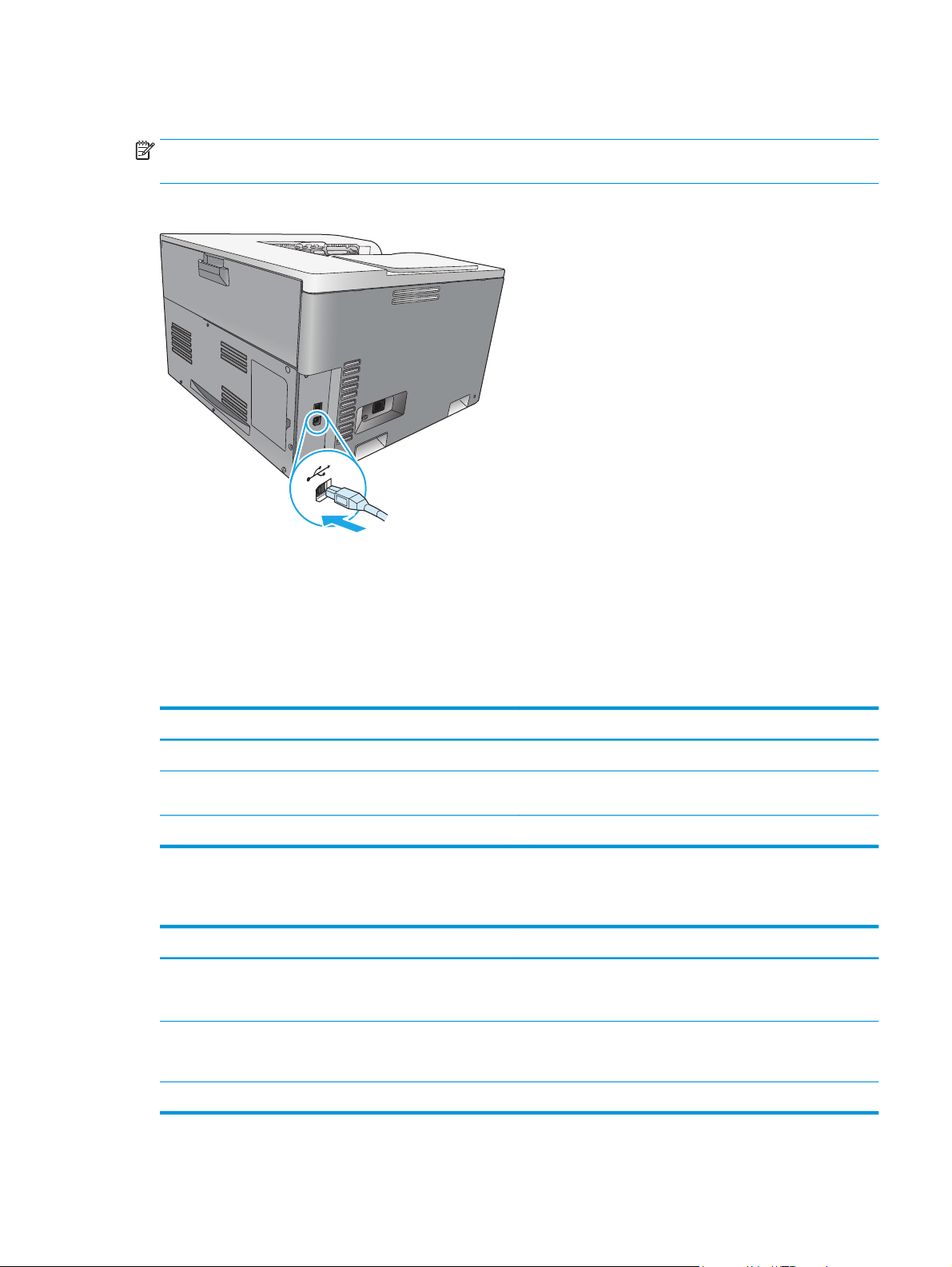
USB ryšys
PASTABA: Nejunkite USB kabelio prieš įdiegdami programinę įrangą. Įdiegimo programa praneš jums, kada
reikia prijungti USB kabelį.
Šis gaminys palaiko USB 2.0 ryšį. Spausdinimui turite naudoti A į B tipo USB kabelį.
Tinkami tinklo protokolai
Šiam gaminiui tinka TCP/IP tinklo protokolas. Tai plačiausiai naudojamas ir pripažintas darbo tinkle
protokolas. Šį protokolą naudoja daugelis tinklo paslaugų. Šiam gaminiui tinka ir IPv4 bei IPv6. Šiose
lentelėse išvardytos šiam gaminiui tinkamos tinklo paslaugos ir protokolai.
5-1 lentelė Spausdinimas
Paslaugos pavadinimas Aprašymas
„port9100“ (tiesioginis režimas) Spausdinimo paslauga
„Line printer daemon (LPD)“ (eilinio spausdintuvo nuotolinis
protokolas)
„ws-print“ (ws spausdinimas) „Microsoft“ savaiminio diegimo spausdinimo sprendimas
5-2 lentelė Gaminio tinkle aptikimas
Paslaugos pavadinimas Aprašymas
„SLP (Service Location Protocol)“ (paslaugos vietos protokolas) Įrenginio aptikimo protokolas, naudojamas padėti rasti ir
„Bonjour“ (taip pat žinoma kaip „Rendezvous“ arba „mDNS“) Įrenginio aptikimo protokolas, naudojamas padėti rasti ir
Spausdinimo paslauga
konfigūruoti tinklo įrenginiams. Pirmiausia naudojamas
„Microsoft“ programų.
konfigūruoti tinklo įrenginiams. Pirmiausia naudojamas „Apple
Macintosh“ programų.
„ws-discovery“ (ws atradimas) Pirmiausia naudojamas „Microsoft“ programų
LTWW USB ryšys 35
Page 48

5-3 lentelė Pranešimų siuntimas ir tvarkymas
Paslaugos pavadinimas Aprašymas
„HTTP (hypertext transfer protocol)“ (hiperteksto perdavimo
protokolas)
„SNMP (simple network management protocol)“ (įprastas tinklo
tvarkymo protokolas)
Leidžia interneto naršyklėms susisiekti su integruotuoju interneto
serveriu.
Naudojamas tinklo programų gaminiui tvarkyti. Yra palaikomi
„SNMP V1“ ir standartinio „MIB-II“ (tvarkymo informacijos bazė)
objekta i.
5-4 lentelė IP adresavimas
Paslaugos pavadinimas Aprašymas
DHCP (dinaminis pagrindinio kompiuterio konfigūravimo
protokolas): IPv4 ir IPv6
„BOOTP (bootstrap protocol)“ („Bootstrap“ protokolas) Skirtas automatiškai IP adresui priskirti. BOOTP serveris suteikia
„Auto IP“ (automatinis IP) Skirtas automatiškai IP adresui priskirti. Jei nei DHCP, nei BOOTP
Skirtas automatiškai IP adresui priskirti. DHCP serveris suteikia
gaminiui IP adresą. Papratai vartotojo įsikišimo nereikia, kad būtų
gautas IP adresas iš DHCP serverio.
gaminiui IP adresą. BOOTP serveris suteikia įrenginiui IP adresą,
kai administratorius įveda gaminio MAC techninės įrangos adresą
BOOTP serverio HOSTS faile.
serverio nėra, ši paslauga leidžia gaminiui generuoti unikalų IP
adresą.
Naudodami rankinį IP adresavimą galite rankiniu būdu pateikti IP
adresą, potinklio trafaretą ir šliuzo adresą.
36 5 skyrius Jungiamumas LTWW
Page 49

Gaminio konfigūravimas tinkle
Kad sukonfigūruotumėte gaminio tinklo parametrus, naudokite gaminio valdymo skydelį arba integruotą
žiniatinklio serverį. „Windows“ operacinėse sistemose naudokite „HP ToolboxFX“ programinę įrangą. „Mac“
operacinėje sistemoje X naudokite mygtuką Utility (paslaugų programa).
Gaminio sąranka tinkle
HP rekomenduoja nustatyti tinklams skirtas spausdintuvo tvarkykles naudojant HP programinės įrangos
diegimo programą, esančią gaminio kompaktiniame diske.
PASTABA: Naudodami „Windows“ operacines sistemas, privalote prijungti gaminį prie tinklo prieš
pradėdami diegti programinę įrangą.
Šis gaminys palaiko „10/100 Base-T“ tinklo ryšį. Prijunkite tinklo kabelį prie gaminio ir tinklo jungties.
Peržiūrėti nustatymus
Tinklo apibendrinimo ataskaita
Tinklo apibendrinimo ataskaitoje nurodyti dabartiniai gaminio tinklo plokštės nustatymai ir ypatybės. Kad
išspausdintumėte gaminio tinklo apibendrinimo ataskaitą, atlikite toliau nurodytus veiksmus.
1. Valdymo pulte paspauskite mygtuką OK (gerai).
2. Rodyklių mygtukais pasirinkite meniu Reports (ataskaitos) ir tada paspauskite mygtuką OK (gerai).
3. Rodyklių mygtukais pasirinkite parinktį Network Summary (tinklo apibendrinimas) ir tada paspauskite
mygtuką OK (gerai).
„Configuration page“ (konfigūracijos puslapis)
Konfigūracijos puslapyje nurodyti dabartiniai gaminio nustatymai ir ypatybės. Kad išspausdintumėte
konfigūracijos puslapį, atlikite vieną iš toliau nurodytų veiksmų.
Naudokite valdymo pulto mygtukus
▲
Valdymo pulte paspauskite ir laikykite nuspaudę grįžimo mygtuką
ir atšaukimo mygtuką .
LTWW Gaminio konfigūravimas tinkle 37
Page 50

Naudokite valdymo pulto meniu
1. Valdymo pulte paspauskite mygtuką OK (gerai).
2. Rodyklių mygtukais pasirinkite meniu Reports (ataskaitos) ir tada paspauskite mygtuką OK (gerai).
3. Rodyklių mygtukais pasirinkite Configuration Report (konfigūracijos ataskaita), tada paspauskite
mygtuką OK (gerai).
TCP/IP
Panašiai kaip žmonės bendrine kalba bendrauja tarpusavyje, TCP/IP (perdavimo valdymo protokolas/
interneto protokolas) yra protokolų, sukurtų nustatyti būdą, kaip kompiuteriai ir kiti įrenginiai susisiekia
tarpusavyje tinkle, rinkinys.
IP adresas
Kiekvienam IP tinklo įrenginiui reikia atskiro IP adreso. Šį adresą vartotojas gali nustatyti rankiniu būdu arba
jis gali būti nustatytas automatiškai priklausomai nuo teikiamų tinklo paslaugų.
IPv4 adrese yra keturi baitai informacijos, padalytos į dalis, kurių kiekvienoje yra po baitą. IP adreso formatas
toks:
xxx.xxx.xxx.xxx
PASTABA: Priskirdami IP adresus visada pasitarkite su IP adreso administratoriumi. Nustačius netinkamą
adresą gali būti išjungta kita tinkle veikianti įranga arba sutrikti ryšys.
IP parametrų konfigūracija
IP konfigūracijos parametrus galima konfigūruoti rankiniu būdu arba automatiškai atsisiųsti naudojant DHCP
arba BOOTP kiekvieną kartą, kai įjungiamas gaminys.
Įjungus naują gaminį negalint nuskaityti galiojančio IP adreso tinkle, automatiškai priskiriamas numatytasis
IP adresas. Mažame asmeniniame tinkle unikalus IP adresas priskiriamas diapazone nuo 169.254.1.0 iki
169.254.254.255. Gaminių IP adresas pateikiamas gaminio konfigūracijos puslapyje ir tinklo ataskaitoje. Žr.
Valdymo skydelio meniu 9 puslapyje.
Dinaminis pagrindinio serverio konfigūracijos protokolas (DHCP)
DHCP leidžia grupei įrenginių naudoti IP adresų, palaikomų DHCP serverio, rinkinį. Gaminys siunčia serveriui
užklausą, ir jei IP adresas galimas, serveris priskiria jį gaminiui.
BOOTP
BOOTP yra „bootstrap“ protokolas, naudojamas atsisiųsti konfigūracijos parametrus ir pagrindinio serverio
informaciją iš tinklo serverio.
Gaminys transliuoja paleidimo užklausos paketą, kuriame yra gaminio techninės įrangos adresas. Serveris
atsako paleidimo atsakymo paketu, kuriame yra informacijos, kad gaminiui reikia konfigūracijos.
Potinkliai
Kai tam tikros tinklo klasės IP tinklo adresas priskiriamas organizavimui, neaprūpinamas daugiau nei vienas
tinklas, esantis toje vietoje. Vietinio tinklo administratoriai naudoja potinklius padalyti tinklą į kelis atskirus
potinklius. Padalijus tinklą į potinklius gali pagerėti veikimas ir ribotos tinklo adreso vietos naudojimas.
38 5 skyrius Jungiamumas LTWW
Page 51

Potinklio šablonas
Potinklio šablonas yra mechanizmas, naudojamas vienam IP tinklui padalyti į kelis atskirus potinklius.
Duotajai tinklo klasei dalis IP adreso, kuris būtų įprastai naudojamas mazgui identifikuoti, naudojama
identifikuoti potinkliui. Potinklio šablonas pritaikomas kiekvienam IP adresui nurodyti, kuri dalis naudojama
potinkliams, ir kuri – mazgui identifikuoti.
Šliuzai
Tinklo sąsajos (maršrutizatoriai) naudojami sujungti tinklus. Tinklo sąsajos yra įrenginiai, kurie veikia kaip
transliatoriai tarp sistemų, kurios nenaudoja tų pačių ryšio protokolų, duomenų formatavimo, struktūrų,
kalbų ar architektūrų. Tinklo sąsajos pakartotinai supakuoja duomenų paketus ir pakeičia sintaksę, kad ji
atitiktų paskirties vietos sistemą. Kai tinklai padalijami į potinklius, tinklo sąsajoms reikia sujungti potinklius
vienas su kitu.
Numatytoji tinklo sąsaja
Numatytoji tinklo sąsaja yra tinklo sąsajos IP adresas arba maršrutizatorius, perkeliantis paketus tinkluose.
Jei egzistuoja kelios tinklo sąsajos arba maršrutizatoriai, numatytoji tinklo sąsaja paprastai yra pirmos arba
artimiausios tinklo sąsajos arba maršrutizatoriaus adresas. Jei nėra tinklo sąsajų arba maršrutizatorių,
numatytoji tinklo sąsaja paprastai priims tinklo mazgo (pvz., darbo stoties ar gaminio) IP adresą.
IP adresas
IP adresą galite konfigūruoti rankiniu arba automatiniu būdu per DHCP, „BootP“ arba „Auto IP“.
PASTABA: Priskirdami IP adresus visada pasitarkite su IP adreso administratoriumi. Nustačius netinkamą
adresą gali būti išjungta kita tinkle veikianti įranga arba sutrikti ryšys.
Konfigūravimas rankiniu būdu
1. Valdymo pulte paspauskite mygtuką OK (gerai).
2. Rodyklių mygtukais pasirinkite meniu Network Configuration (tinklo konfigūracija) ir tada paspauskite
mygtuką OK (gerai).
3. Rodyklių mygtukais pasirinkite meniu TCP/IP Configuration (TCP/IP konfigūracija) ir tada paspauskite
mygtuką OK (gerai).
4. Rodyklių mygtukais pasirinkite parinktį Manual (rankinis) ir tada paspauskite mygtuką OK (gerai).
5. Spausdami rodyklės į dešinę mygtuką
kairę mygtuką
su kitomis trimis IP adreso dalimis.
6. Jei adresas teisingas, rodyklių mygtukais pasirinkite parinktį Yes (taip) ir tada paspauskite mygtuką OK
(gerai). Pasirinkite potinklio trafaretą ir pakartokite 5 veiksmą, norėdami nustatyti numatytojo šliuzo
nustatymus.
arba
Jei IP adresas neteisingas, rodyklių mygtukais pasirinkite parinktį No (ne) ir tada paspauskite mygtuką
OK (gerai). Pakartokite 5 veiksmą, kad įvestumėte teisingą IP adresą, ir tada pasirinkite potinklio
trafaretą ir pakartokite 5 veiksmą, norėdami nustatyti numatytojo šliuzo nustatymus.
mažinkite vertę. Kai vertė tinkama, paspauskite mygtuką OK (gerai). Tą patį atlikite ir
didinkite pirmos IP adreso dalies vertę. Spausdami rodyklės į
LTWW Gaminio konfigūravimas tinkle 39
Page 52

Automatinis konfigūravimas
PASTABA: Automatic (automatinis) parinktis yra numatytasis Network Configuration (tinklo konfigūracija)
TCP/IP Configuration (TCP/IP konfigūracija) nustatymas.
1. Valdymo pulte paspauskite mygtuką OK (gerai).
2. Rodyklių mygtukais pasirinkite meniu Network Configuration (tinklo konfigūracija) ir tada paspauskite
mygtuką OK (gerai).
3. Rodyklių mygtukais pasirinkite meniu TCP/IP Configuration (TCP/IP konfigūracija) ir tada paspauskite
mygtuką OK (gerai).
4. Rodyklių mygtukais pasirinkite parinktį Automatic (automatinis) ir tada paspauskite mygtuką OK
(gerai).
Gali užtrukti kelias minutes, kol galėsite naudoti automatinį IP adresą.
PASTABA: Išjungti arba įjungti tam tikrus automatinius IP režimus (pvz., BOOTP, DHCP arba „AutoIP“) galite
naudodami integruotąjį interneto serverį arba „HP ToolboxFX“.
40 5 skyrius Jungiamumas LTWW
Page 53

IP adreso valdymo skydelyje rodymas arba slėpimas
PASTABA: Kai Show IP address (rodyti IP adresą) nustatymas yra On (įjungta), IP adresas rodomas valdymo
pulto ekrane.
1. Valdymo pulte paspauskite mygtuką OK (gerai).
2. Rodyklių mygtukais pasirinkite meniu Network Configuration (tinklo konfigūracija) ir tada paspauskite
mygtuką OK (gerai).
3. Rodyklių mygtukais pasirinkite meniu Show IP address (rodyti IP adresą) ir tada paspauskite mygtuką
OK (gerai).
4. Rodyklių mygtukais pasirinkite parinktį Yes (taip) arba No (ne) ir tada paspauskite mygtuką OK (gerai).
Automatinio perėjimo nustatymas
1. Valdymo pulte paspauskite mygtuką OK (gerai).
2. Rodyklių mygtukais pasirinkite meniu Network Configuration (tinklo konfigūracija) ir tada paspauskite
mygtuką OK (gerai).
3. Rodyklių mygtukais pasirinkite meniu Auto Crossover (automatinis perėjimas) ir tada paspauskite
mygtuką OK (gerai).
4. Rodyklių mygtukais pasirinkite parinktį On (įjungta) arba Off (įšjungta) ir tada paspauskite mygtuką OK
(gerai).
Tinklo paslaugų nustatymas
1. Valdymo pulte paspauskite mygtuką OK (gerai).
2. Rodyklių mygtukais pasirinkite meniu Network Configuration (tinklo konfigūracija) ir tada paspauskite
mygtuką OK (gerai).
3. Rodyklių mygtukais pasirinkite meniu Network Services (tinklo paslaugos) ir tada paspauskite mygtuką
OK (gerai).
4. Rodyklių mygtukais pasirinkite meniu IPv4 arba IPv6 meniu ir tada paspauskite mygtuką OK (gerai).
5. Rodyklių mygtukais pasirinkite parinktį On (įjungta) arba Off (įšjungta) ir tada paspauskite mygtuką OK
(gerai).
Pasirinkus parinktį Off (įšjungta) išjungiamas gaminio IPv4 / IPv6 tinklas.
Sąsajos greičio nustatymas
1. Valdymo pulte paspauskite mygtuką OK (gerai).
2. Rodyklių mygtukais pasirinkite meniu Network Configuration (tinklo konfigūracija) ir tada paspauskite
mygtuką OK (gerai).
3. Rodyklių mygtukais pasirinkite meniu Link Speed (nuorodos greitis) ir tada paspauskite mygtuką OK
(gerai).
4. Rodyklių mygtukais pasirinkite vieną iš sąsajos greičio parinkčių ir tada paspauskite mygtuką OK (gerai).
LTWW Gaminio konfigūravimas tinkle 41
Page 54

Numatytųjų (tinklo nustatymų) atkūrimas
1. Valdymo pulte paspauskite mygtuką OK (gerai).
2. Rodyklių mygtukais pasirinkite meniu Network Configuration (tinklo konfigūracija) ir tada paspauskite
mygtuką OK (gerai).
3. Rodyklių mygtukais pasirinkite meniu Restore Defaults (atstatyti numatytuosius) ir tada paspauskite
mygtuką OK (gerai).
4. Paspauskite mygtuką OK (gerai), kad atkurtumėte numatytuosius tinklo nustatymus. Paspauskite
atšaukimo mygtuką
, kad išeitumėte iš meniu neatkurdami numatytųjų tinklo nustatymų.
42 5 skyrius Jungiamumas LTWW
Page 55
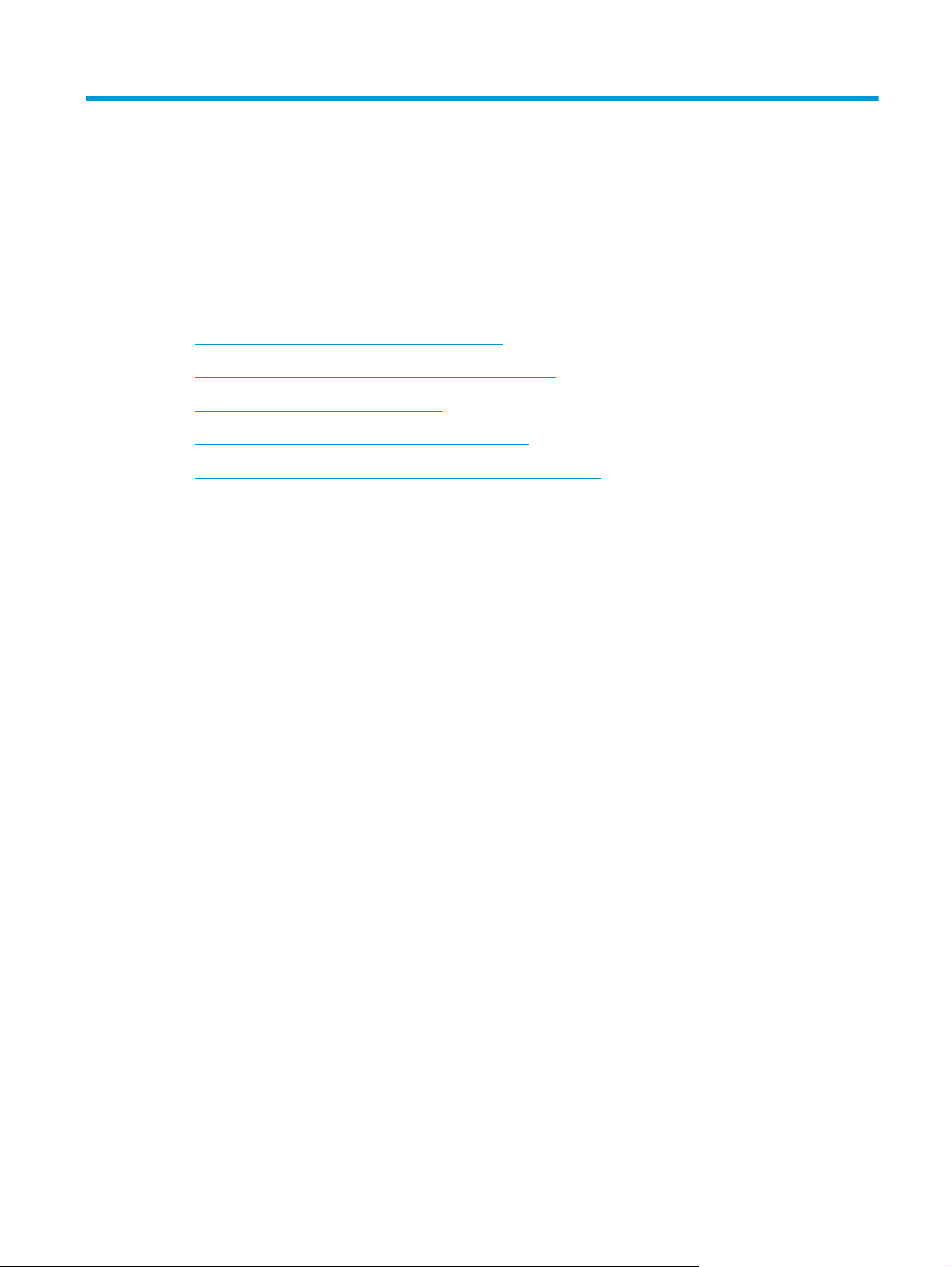
6 Popierius ir spausdinimo medžiaga
●
Kaip naudoti popierių ir spausdinimo medžiagą
●
Tinkami popieriaus ir spausdinimo medžiagos formatai
●
Tinkami popieriaus tipai ir dėklo talpa
●
Palaikomi dvipusio spausdinimo popieriaus dydžiai
●
Specialaus popieriaus ar spausdinimo medžiagos reikalavimai
●
Popieriaus įdėjimas į dėklus
LTWW 43
Page 56

Kaip naudoti popierių ir spausdinimo medžiagą
Šis produktas palaiko įvairų popierių ir kitą spausdinimo medžiagą, kaip nurodyta šio vartotojo vadovo
reikalavimuose. Naudodami popierių ar spausdinimo medžiagą, kuri neatitinka reikalavimų, galite susidurti
su toliau išvardytomis problemomis:
●
Prasta spaudinio kokybė
●
Padidėjusi įstrigimo galimybė
●
Pirmalaikis produkto susidėvėjimas, reikalaujantis taisymo
Siekdami geriausių rezultatų, naudokite tik firminį HP popierių ir spausdinimo medžiagas, skirtas lazeriniams
arba universaliems spausdintuvams. Nenaudokite rašaliniams spausdintuvams skirto popieriaus arba
spausdinimo medžiagos. „HP Company“ negali rekomenduoti naudoti kitų prekės ženklų spausdinimo
medžiagų, nes HP negali atsakyti už jų kokybę.
Popierius gali atitikti visus šiame vartotojo vadove nurodytus reikalavimus, bet spausdinimo rezultatas gali
jūsų netenkinti. Taip gali atsitikti dėl netinkamo naudojimo, netinkamos temperatūros ir (arba) drėgmės ar
dėl kitų veiksnių, kurie nepriklauso nuo HP.
ĮSPĖJIMAS: Naudodami HP specifikacijų neatitinkantį popierių arba spausdinimo laikmeną galite sugadinti
spausdintuvą ir jį teks remontuoti. HP garantija ar kitos sutartys neapima tokio remonto.
44 6 skyrius Popierius ir spausdinimo medžiaga LTWW
Page 57

Tinkami popieriaus ir spausdinimo medžiagos formatai
Šiam gaminiui tinka daugybė įvairių formatų ir spausdinimo medžiagų.
PASTABA: Kad spausdinimo rezultatai būtų geriausi, prieš spausdindami spausdintuvo tvarkyklėje
pasirinkite tinkamą popieriaus formatą ir tipą.
6-1 lentelė Tinkami popieriaus ir spausdinimo medžiagos formatai
Formatas Matmenys 1 dėklas 2 dėklas Papildomas 3
„Letter“ 216 x 279 mm (8,5 x 11 col.)
„Legal“ 216 x 356 mm (8,5 x 14 col.)
A4 210 x 297 mm (8,27 x 11,69 col.)
„Executive“ 184 x 267 mm (7,25 x 10,5 col.)
A3 297 x 420 mm (11,69 x 16,54 col.)
A5 148 x 210 mm (5,83 x 8,27 col.)
A6 105 x 148 mm (4,13 x 5,83 col.)
B4 (JIS) 257 x 364 mm (10,12 x 14,33 col.)
B5 (JIS) 182 x 257 mm (7,17 x 10,12 col.)
8k 270 x 390 mm (10,6 x 15,4 col.)
260 x 368 mm (10,2 x 14,5 col.)
273 x 394 mm (10,75 x 15,5 col.)
16k 184 x 260 mm (7,24 x 10,23 col.)
dėklas
195 x 270 mm (7,68 x 10,62 col.)
197 x 273 mm (7,75 x 10,75 col.)
8,5 x 13
(„Folio“)
Kartotekos
kortelė
10 x 15 cm 100 x 150 mm (3,9 x 5,9 col.)
11 x 17
(„Tabloid“)
12 x 18 („Arch
B“)
RA3 305 x 430 mm (12 x 16,9 col.)
SRA3 320 x 450 mm (12,6 x 17,7 col.)
216 x 330 mm (8,5 x 13 col.)
76 x 127 mm (3 x 5 col.)
107 x 152 mm (4 x 6 col.)
127 x 203 mm (5 x 8 col.)
279 x 432 mm (11 x 17 col.)
305 x 457 mm (12 x 18 col.)
1
LTWW Tinkami popieriaus ir spausdinimo medžiagos formatai 45
Page 58

6-1 lentelė Tinkami popieriaus ir spausdinimo medžiagos formatai (tęsinys)
Formatas Matmenys 1 dėklas 2 dėklas Papildomas 3
„Custom“ Mažiausias: 76 x 127 mm (3 x 5 col.)
Didžiausias: 320 x 470 mm (12,6 x 18,5 col.)
Mažiausias: 148 x 182 mm (5,8 x 7,1 col.)
Didžiausias: 297 x 432 mm (11,7 x 17 col.)
Mažiausias: 210 x 148 mm (8,3 x 5,8 col.)
Didžiausias: 297 x 432 mm (11,7 x 17 col.)
1
Šis dydis nenurodytas spausdintuvo tvarkyklėje arba gaminio integruotoje programinėje įrangoje, tačiau palaikomas kaip
pasirinktinis dydis.
dėklas
6-2 lentelė Tinkami vokai ir atvirukai
Formatas Matmenys 1 dėklas 2 dėklas
Vokas Nr. 10 105 x 241 mm (4,13 x 9,49 col.)
Vokas DL 110 x 220 mm (4,33 x 8,66 col.)
Vokas C5 162 x 229 mm (6,93 x 9,84 col.)
Vokas B5 176 x 250 mm (6,7 x 9,8 col.)
Vokas „Monarch“ 98 x 191 mm (3,9 x 7,5 col.)
Atvirukas 100 x 148 mm (3,94 x 5,83 col.)
Dvigubas
atvirukas
148 x 200 mm (5,83 x 7,87 col.)
46 6 skyrius Popierius ir spausdinimo medžiaga LTWW
Page 59

Tinkami popieriaus tipai ir dėklo talpa
Spausdinimo medžiagos
Matmenys
1
tipas
Popierius, įskaitant šiuos
tipus:
●
Paprastas
Mažiausias 1 dėklas:
76 x 127 mm (3 x 5 col.)
Didžiausias 1 dėklas:
320 x 470 mm
●
Firminis blankas
●
Spalvotas
●
Iš anksto
(12.6 x 18,5 col.)
Mažiausias 2 dėklas:
148 x 182 mm (5,8 x
7,1 col.)
išspausdintas
●
●
Perforuotas
Perdirbtas
Mažiausias 3 dėklas:
210 x 148 mm (8,3 x
5,8 col.)
Didžiausias 2 dėklas arba
3 dėklas: 297 x 432 mm
(11,7 x 17 col.)
Storas popierius Kaip ir popieriui
Viršelių popierius Kaip ir popieriui
Blizgusis popierius
Kaip ir popieriui
Fotopopierius
Svoris Talpa
60–105 g/m
2
1 dėklas: iki 100 lapų
(16–28 svarai)
2 dėklas: iki 250 75 g/m
lapų
3 dėklas: iki 500 75 g/m
lapų
1 dėklas: Iki 220 g/m
2
(58 svarai)
2 ir 3 dėklai: Iki 120 g/m
(32 svarai)
1 dėklas: iki 10 mm
(0,4 col.)
2
2 dėklas: šūsnies aukštis iki
25 mm (0,98 col.)
3 dėklas: šūsnies aukštis iki
51 mm (2 col.)
1 dėklas: Iki 220 g/m
2
(58 svarai)
2 ir 3 dėklai: Iki 120 g/m
(32 svarai)
1 dėklas: iki 10 mm
(0,4 col.)
2
2 dėklas: šūsnies aukštis iki
25 mm (0,98 col.)
3 dėklas: šūsnies aukštis iki
51 mm (2 col.)
1 dėklas: Iki 220 g/m
2
(58 svarai)
2 ir 3 dėklai: Iki 160 g/m
(43 svarai)
1 dėklas: iki 10 mm
(0,4 col.)
2
2 dėklas: šūsnies aukštis iki
25 mm (0,98 col.)
3 dėklas: šūsnies aukštis iki
51 mm (2 col.)
2
2
(20 svar. įrištas)
2
(20 svar. įrištas)
Popieriaus orientacija
1 dėklas: spausdinimo puse
į žemyn ir viršutiniu kraštu į
dėklo galą
2 ir 3 dėklai: spausdinimo
puse į viršų ir viršutiniu
kraštu į dėklo galą
1 dėklas: spausdinimo puse
į žemyn ir viršutiniu kraštu į
dėklo galą
2 ir 3 dėklai: Spausdinimo
puse į viršų ir viršutiniu
kraštu į dėklo galą
1 dėklas: spausdinimo puse
į žemyn ir viršutiniu kraštu į
dėklo galą
2 ir 3 dėklai: spausdinimo
puse į viršų ir viršutiniu
kraštu į dėklo galą
1 dėklas: spausdinimo puse
į žemyn ir viršutiniu kraštu į
dėklo galą
2 ir 3 dėklai: spausdinimo
puse į viršų ir viršutiniu
kraštu į dėklo galą
Skaidrės A4 arba „Letter“ Storis: 0,12–0,13 mm (4,7–
5,1 milio)
1 dėklas: iki 10 mm
(0,4 col.)
Spausdinimo puse į žemyn
ir viršutiniu kraštu į dėklo
galą
Etiketės
3
A4 arba „Letter“ Storis: iki 0,23 mm
(9 miliai)
1 dėklas: iki 10 mm
(0,4 col.)
Spausdinimo puse į žemyn
ir viršutiniu kraštu į dėklo
galą
LTWW Tinkami popieriaus tipai ir dėklo talpa 47
Page 60

Spausdinimo medžiagos
tipas
Vokai
Matmenys
●
COM 10
●
„Monarch“
●
DL
●
C5
●
B5
1
Svoris
Iki 90 g/m
2
(24 svarai)
2
Talpa
1 dėklas: iki 10 vokų Spausdinimo puse žemyn ir
Popieriaus orientacija
kraštu su pašto ženklu į
dėklo galą
Atvirukai arba katalogo
kortelės
1
Šiam gaminiui tinka daugybė standartinių ir nestandartinių spausdinimo medžiagos formatų. Spausdintuvo tvarkyklėje patikrinkite,
kurie formatai tinka.
2
Talpa gali skirtis priklausomai nuo spausdinimo medžiagos svorio ir storio bei aplinkos sąlygų.
3
Glotnumas: 100–250 („Sheffield“)
100 x 148 mm
(3,9 x 5,8 col.)
1 dėklas: iki 10 mm
(0,4 col.)
Palaikomi dvipusio spausdinimo popieriaus dydžiai
●
Mažiausias: 148 x 182 mm (5,8 x 7,1 col.)
●
Didžiausias: 320 x 450 mm (12,6 x 18 col.)
PASTABA: Esant automatiniam dvipusiam spausdinimui, nedėkite popieriaus, kuris storesnis nei 105 g/m
(28 svar. įrištas). Norėdami spausdinti ant storesnio popieriaus, naudokite rankinio dvipusio spausdinimo
funkciją. Informacijos apie rankinį dvipusį spausdinimą žr.
nustatymas 56 puslapyje naudojant „Windows“ arba Spausdinimas ant abiejų pusių rankiniu
būdu 31 puslapyje „Mac“.
Dokumento užbaigimo parinkčių
Spausdinimo puse į žemyn
ir viršutiniu kraštu į dėklo
galą
2
48 6 skyrius Popierius ir spausdinimo medžiaga LTWW
Page 61

Specialaus popieriaus ar spausdinimo medžiagos reikalavimai
Šis gaminys palaiko spausdinimą ant specialiosios terpės. Norėdami pasiekti tenkinančių rezultatų,
vadovaukitės šiais nurodymais. Naudodami specialų popierių ar spausdinimo terpę ir norėdami gauti
geriausią galimą rezultatą, įsitikinkite, kad spausdintuvo tvarkyklėje nustatėte tipą ir dydį.
ĮSPĖJIMAS: „HP LaserJet“ produktai naudoja kaitintuvus, kuriais sausas dažų daleles prilipdo prie
popieriaus itin tiksliuose taškuose. HP lazeriniams spausdintuvams skirtas popierius yra sukurtas atsparus
didžiuliam karščiui. Naudodami rašaliniams spausdintuvams skirtą popierių, galite pažeisti gaminį.
Medžiagos tipas Leidžiama Draudžiama
Vokai
Etiketės
Skaidrės
Firminiai blankai ir išankstinės formos
Storas popierius
●
Laikykite vokus vertikalioje padėtyje.
●
Naudokite tokius vokus, kurių siūlė
tęsiasi nuo vieno kampo iki kito.
●
Naudokite vokus su nuplėšiama
lipniąja juostele, kuri yra patvirtinta
naudoti lazeriniams spausdintuvams.
●
Naudokite tik etiketes, turinčias
uždengtą pagrindą tarp jų.
●
Naudokite plokščias etiketes.
●
Naudokite tik visus etikečių lapus.
●
Naudokite tik tokias skaidres, kurios
yra patvirtintos naudoti lazeriniams
spausdintuvams.
●
Padėkite skaidres ant lygaus
paviršiaus išėmę jas iš produkto.
●
Naudokite tik tokius firminius
blankus ir formas, kurie yra
patvirtinti naudoti lazeriniams
spausdintuvams.
●
Naudokite tik tokį storą popierių,
kuris yra patvirtintas naudoti
lazeriniams spausdintuvams ir
atitinka šio produkto svorio
specifikacijas.
●
Nenaudokite vokų, kurie yra
susiraukšlėję, suraižyti, sulipę ar
kitaip pažeisti.
●
Nenaudokite vokų su sąsagomis,
spaustukais, langeliais ar įdėklais.
●
Nenaudokite savaime prilimpančių
lipniųjų ar kitų sintetinių medžiagų.
●
Nenaudokite susiglamžiusių, su oro
pūslelėmis ar kitaip pažeistų etikečių.
●
●
●
●
dinkite tik dalies etiketės
Nespaus
lapo.
Nenaudokite skaidrios spausdinimo
medžiagos, kuri nėra patvirtinta
naudoti lazeriniams spausdintuvams.
Nenaudokite turinčių didelius
įspaudus ar žvilgančių firminių
blankų.
Nenaudokite popieriaus, kuris yra
sunkesnis, nei rekomenduojama šio
produkto spausdinimo medžiagos
specifikacijoje, jei tai nėra HP
popierius, kuris patvirtintas naudoti
šiam produktui.
Blizgus ar specialia danga padengtas
popierius
●
Naudokite tik tokį blizgų ar specialia
danga padengtą popierių, kuris yra
patvirtintas naudoti lazeriniams
spausdintuvams.
●
Nenaudokite blizgaus ar specialia
danga padengto popieriaus, kuris yra
skirtas naudoti rašaliniams
spausdintuvams.
LTWW Specialaus popieriaus ar spausdinimo medžiagos reikalavimai 49
Page 62

Popieriaus įdėjimas į dėklus
Popieriaus įdėjimas į 1 dėklą
1. Atidarykite 1 dėklą.
2. Jeigu dedate ilgos kraštinės spausdinimo medžiagą, ištraukite ilginamąjį dėklą.
50 6 skyrius Popierius ir spausdinimo medžiaga LTWW
Page 63

3. Iki galo išskėskite popieriaus kreiptuvus (1 paaiškinimas) ir į 1 dėklą įdėkite spausdinimo medžiagos
šūsnį (2 paaiškinimas). Pakoreguokite popieriaus kreiptuvus pagal popieriaus formatą.
PASTABA: Įdėkite spausdinimo medžiagos į 1 dėklą spausdinimo puse žemyn ir lapo viršų (apsukta
spausdinimo medžiaga) arba dešinę pusę nukreiptą į gaminį.
Popieriaus įdėjimas į 2 arba 3 dėklą
1. Ištraukite dėklą iš gaminio.
2. Išskleiskite popieriaus ilgio ir pločio kreiptuvus.
LTWW Popieriaus įdėjimas į dėklus 51
Page 64

3. Įdėkite popieriaus į dėklą spausdinimo puse į viršų ir patikrinkite, ar visuose keturiuose dėklo kampuose
jis yra plokščioje padėtyje. Pločio ir ilgio kreiptuvus slinkite tol, kol jie lies popierių.
PASTABA: Esant toliau nurodytiems dydžiams, negalima apsukti: „letter“, A4, „Executive“ ir B5 (JIS).
Tokio tipo spausdinimo medžiagą įdėkite taip, kad ilgasis kraštas būtų dešinėje dėklo pusėje.
4. Paspauskite popierių žemyn ir įsitikinkite, kad popieriaus krūva yra žemiau popieriaus ribos ąselių dėklo
šone.
5. Įstumkite dėklą į gaminį.
52 6 skyrius Popierius ir spausdinimo medžiaga LTWW
Page 65

7 Spausdinimo užduotys
●
Spausdinimo užduoties atšaukimas
●
Funkcijas naudokite „Windows“ spausdintuvo tvarkyklėje
LTWW 53
Page 66

Spausdinimo užduoties atšaukimas
Naudodami gaminio valdymo skydelį arba naudodami programinės įrangos programą galite sustabdyti
spausdinimo užklausą. Nurodymų, kaip sustabdyti spausdinimo užklausą kompiuteriu, prijungtu prie tinklo,
žr. žinyne internete apie specifinę tinklo programinę įrangą.
PASTABA: Gali šiek tiek užtrukti, kol bus panaikintas visas spausdinimas atšaukus spausdinimo užduotį.
Spausdinimo užduoties atšaukimas gaminio valdymo skydeliu
Valdymo skydelyje paspauskite atšaukimo mygtuką .
PASTABA: Jei spausdinimo užduotis vykdoma, galite neturėti parinkties ją atšaukti.
Spausdinimo užduoties atšaukimas programinės įrangos programa
Trumpai ekrane gali pasirodyti dialogo langas, kurio parinktis leidžia atšaukti spausdinimo užduotį.
Jei naudodamiesi programine įranga į gaminį išsiuntėte kelias užklausas, jos gali būti įtrauktos į spausdinimo
eilę (pvz., „Windows Print Manager“). Specialių instrukcijų, kaip atšaukti spausdinimo užklausą kompiuteriu,
ieškokite programinės įrangos dokumentacijoje.
Jei spausdinimo užduotis įtraukta į spausdinimo užduočių eilę (kompiuterio atmintyje) arba į spausdinimo
kaupą („Windows 2000“, „XP“ arba „Vista“), ištrinkite ją iš ten.
Jei naudojate „Windows 2000“, „Windows XP“ arba „Windows Vista“, spustelėkite Start (pradėti) ir tada
spustelėkite Printers and Faxes (spausdintuvai ir faksai); arba spustelėkite Start (pradėti), spustelėkite
Control Panel (valdymo skydelis) ir tada spustelėkite Printers and Faxes (spausdintuvai ir faksai). Dukart
spustelėkite spausdintuvo piktogramą, jei norite atidaryti spausdinimo kaupą. Pasirinkite spausdinimo
užduotį, kurią norite atšaukti, tada spustelėkite parinktis Cancel (atšaukti) arba Delete (ištrinti), esančias
meniu Document (dokumentas). Jei spausdinimo užduotis neatšaukiama, gali reikėti išjungti ir iš naujo
pal
ti kompiuterį.
eis
54 7 skyrius Spausdinimo užduotys LTWW
Page 67

Funkcijas naudokite „Windows“ spausdintuvo tvarkyklėje
Spausdintuvo tvarkyklės atidarymas
Kaip Atliktini veiksmai
Atidaryti spausdintuvo tvarkyklę Programos meniu File (failas) spustelėkite Print (spausdinti).
Gauti bet kokios spausdinimo parinkties žinyno pagalbą Spustelėkite ? simbolį, esantį viršutiniame dešiniajame
Spausdinimo nuorodų naudojimas
Norėdami atlikti šias užduotis, atidarykite spausdintuvo tvarkyklę ir spustelėkite skirtuką Printing Shortcuts
(spausdinimo nuorodos).
PASTABA: Ankstesnėse HP spausdintuvo tvarkyklėse ši funkcija buvo vadinama Quick Sets (greitieji
nustatymai).
Kaip Atliktini veiksmai
Naudoti spausdinimo nuorodą Pasirinkite vieną nuorodą, tada spustelėkite OK (gerai), kad
Sukurti pasirinktinę spausdinimo nuorodą a) Pasirinkite esamą nuorodą kaip pagrindą. b) Pasirinkite naujos
Pasirinkite spausdintuvą ir paspauskite Properties (ypatybės)
arba Preferences (parinktys).
spausdintuvo tvarkyklės kampe, o tada spausdintuvo tvarkyklėje
spustelėkite bet kurį elementą. Rodomas iššokantis pranešimas
su informacija apie elementą. Arba spustelėkite Help (žinynas),
kad atidarytumėte internetinį žinyną.
spausdintumėte užduotį su iš anksto apibrėžtais nustatymais.
nuorodos parinktis. c) Spustelėkite Save As (išsaugoti kaip),
įveskite nuorodos pavadinimą ir spustelėkite OK (gerai).
Popieriaus ir kokybės parinkčių nustatymas
Norėdami atlikti šias užduotis, atidarykite spausdintuvo tvarkyklę ir spustelėkite skirtuką Paper/Quality
(popierius/kokybė).
Kaip Atliktini veiksmai
Pasirinkti popieriaus dydį Pasirinkite dydį iš išskleidžiamojo sąrašo Paper size (popieriaus
dydis).
Pasirinkti pasirinktinį popieriaus dydį a) Spustelėkite Custom (pasirinktinis). Atidaromas dialogo langas
Pasirinkti popieriaus šaltinį Pasirinkite dėklą iš išskleidžiamojo sąrašo Paper source
LTWW Funkcijas naudokite „Windows“ spausdintuvo tvarkyklėje 55
Custom Paper Size (pasirinktinis popieriaus dydis). b) Įveskite
pasirinktinio dydžio pavadinimą, nurodykite matmenis ir
spustelėkite OK (gerai).
(popieriaus šaltinis).
Page 68

Kaip Atliktini veiksmai
Pasirinkti popieriaus tipą Pasirinkite tipą iš išskleidžiamojo sąrašo Paper type (popieriaus
Spausdinti viršelius ant kitokio popieriaus
Pirmą ir paskutinį puslapį spausdinti ant kitokio popieriaus
Dokumentų efektų nustatymas
Norėdami atlikti šias užduotis, atidarykite spausdintuvo tvarkyklę ir spustelėkite skirtuką Effects (efektai).
Kaip Atliktini veiksmai
Pritaikyti puslapio mastelį prie pasirinkto popieriaus dydžio. Spustelėkite Print document on (spausdinti dokumentą ant),
Pritaikyti puslapio mastelį, kad būtų rodoma tikrojo dydžio
procentinė išraiška.
Spausdinti vandens ženklą a) Išskleidžiamajame sąraše Watermarks (vandens ženklai)
tipas).
a) Srityje Special pages (specialūs puslapiai) spustelėkite Covers
(viršeliai) arba Print pages on different paper (spausdinti
puslapius ant kitokio popieriaus), tada spustelėkite Settings
(nustatymai). b) Pasirinkite parinktį, norėdami spausdinti tuščią
arba iš anksto išspausdintą priekio viršelį, galo viršelį arba abu.
Arba pasirinkite parinktį, kad spausdintumėte pirmą ir paskutinį
puslapį ant kitokio popieriaus. c) Pasirinkite parinktis iš
išskleidžiamųjų sąrašų Paper source (popieriaus šaltinis) ir Paper
type (popieriaus tipas), tada spustelėkite Add (pridėti).
d) Spustelėkite OK (gerai).
tada išskleidžiamajame sąraše pasirinkite dydį.
Spustelėkite % of actual size (tikro dydžio %), tada įveskite
procentus arba koreguokite slenkančią juostą.
pasirinkite vandens ženklą. b) Norėdami vandens ženklą
spausdinti tik pirmajame puslapyje, spustelėkite First page only
(tik pirmame puslapyje). Kitu atveju, vandens ženklas
spausdinamas kiekviename puslapyje.
Pridėti arba redaguoti vandens ženklus
PASTABA: šiam darbui atlikti jūsų kompiuteryje turi būti įdiegta
spausdintuvo tvarkyklė, o ne serveris.
Dokumento užbaigimo parinkčių nustatymas
Norėdami atlikti šias užduotis, atidarykite spausdintuvo tvarkyklę ir spustelėkite skirtuką Finishing
(užbaigimas).
Kaip Atliktini veiksmai
Spausdinti ant abiejų pusių (abipusis) Spustelėkite Print on both sides (spausdinti ant abiejų pusių).
a) Srityje Watermarks (vandens ženklai) spustelėkite Edit
(redaguoti). Atidaromas dialogo langas Watermark Details
(vandens ženklų informacija). b) Nurodykite vandens ženklo
nustatymus ir spustelėkite OK (gerai).
Susegę dokumentus palei viršutinį kraštą, spustelėkite Flip pages
up (apversti puslapius aukštyn).
Norėdami atlikti dvipusio spausdinimo užduotį rankiniu būdu,
spustelėkite Print on both sides (manually) (sp. iš abiejų pusių
(rankiniu būdu)). Jei dokumentą įrišite palei viršutinį kraštą,
spustelėkite Flip pages up (apversti puslapius aukštyn). Gaminys
pirmiausia išspausdins puslapius, kurių numeris yra lyginis
skaičius, tada kompiuterio ekrane bus parodytas įspėjimas.
Norėdami iš naujo įdėti spausdinimo medžiagos į 1 dėklą,
vykdykite ekrane pateiktus nurodymus ir paspauskite mygtuką
OK (gerai), jei norite tęsti spausdinimo užduotį.
56 7 skyrius Spausdinimo užduotys LTWW
Page 69

Kaip Atliktini veiksmai
Spausdinti brošiūrą a) Spustelėkite Print on both sides (spausdinti ant abiejų pusių).
Spausdinti kelis puslapius lape a) Išskleidžiamajame sąraše Pages per sheet (puslapių lape)
Pasirinkti puslapio padėtį a) Srityje Orientation (padėtis) spustelėkite Portrait (vertikalus)
b) Išskleidžiamajame sąraše Booklet layout (brošiūros maketas)
spustelėkite Left binding (susegimas kairėje) arba Right binding
(susegimas dešinėje). Parinktis Pages per sheet (puslapių lape)
automatiškai pakeičiama į 2 pages per sheet (2 puslapiai lape).
pasirinkite puslapių lape skaičių. b) Pasirinkite teisingas Print
page borders (spausdinti puslapio rėmelius), Page order
(puslapių tvarka), and Orientation (padėtis) parinktis.
arba Landscape (horizontalus). b) Norėdami spausdinti puslapio
vaizdą atvirkščiai, spustelėkite Rotate by 180 degrees (pasukti
180 laipsnių).
Pagalbos ir gaminio būsenos informacijos gavimas
Norėdami atlikti šias užduotis, atidarykite spausdintuvo tvarkyklę ir spustelėkite skirtuką Services
(paslaugos).
Kaip Atliktini veiksmai
Gauti gaminio pagalbos informaciją ir užsisakyti medžiagas
internete
Išskleidžiamajame sąraše Internet Services (interneto
paslaugos) pasirinkite palaikymo parinktį ir spustelėkite Go! (eiti!)
Papildomų spausdinimo parinkčių nustatymas
Norėdami atlikti šias užduotis, atidarykite spausdintuvo tvarkyklę ir spustelėkite skirtuką Advanced
(papildomas).
Kaip Atliktini veiksmai
Pasirinkti papildomas spausdinimo parinktis Bet kuriame skyriuje spustelėkite esamą nustatymą, kad
Pakeisti spausdinamų kopijų skaičių
PASTABA: Jei naudojama programinė įranga nepateikia būdo
spausdinti tam tikrą kopijų skaičių, jį galite pakeisti tvarkyklėje.
Šio nustatymo keitimas paveikia visų spausdinimo užduočių
kopijų skaičių. Baigus spausdinti užduotį, atstatykite šį nustatymą
į pradinę reikšmę..
Spalvotą tekstą g
eriau spausdinti juodai, o ne pilkio at
spalviais a) Atidarykite sekciją Document Options (dokumento parinktys),
aktyvintumėte išskleidžiamąjį sąrašą ir pakeistumėte nustatymą.
Atidarykite skyrių Paper/Output (popierius/išeiga), tada įveskite
norimų spausdinti kopijų skaičių. Jei pasirinkote 2 ar daugiau
kopijų, galite pasirinkti parinktį, kad grupuotumėte puslapius.
tada atidarykite sekciją Printer Features (spausdintuvo
funkcijos). b) Išskleidžiamajame sąraše Print All Text as Black
(visą tekstą spausdinti juodai) pasirinkite Enabled (įjungta).
LTWW Funkcijas naudokite „Windows“ spausdintuvo tvarkyklėje 57
Page 70

Kaip Atliktini veiksmai
Įdėti firminį blanką arba iš anksto išspausdintą puslapį taip pat,
atliekant kiekvieną užduotį, nesvarbu, jei spausdinama ant vienos
ar ant abiejų puslapio pusių
Keisti puslapių spausdinimo tvarką a) Atidarykite sekciją Document Options (dokumento parinktys),
a) Atidarykite sekciją Document Options (dokumento parinktys),
tada atidarykite sekciją Printer Features (spausdintuvo
funkcijos). b) Išskleidžiamajame sąraše Alternative Letterhead
Mode (alternatyvaus firminio blanko režimas) pasirinkite On
(įjungta). c) Naudodami gaminį, popierių įdėkite taip pat, kaip
įdėtumėte spausdindami ant abiejų pusių.
tada atidarykite sekciją Printer Features (spausdintuvo
funkcijos). b) Išskleidžiamajame sąraše Page Order (puslapių
seka) pasirinkite Front to Back (iš priekio atgal), norėdami
puslapius spausdinti ta pačia tvarka, kokia jie yra dokumente,
arba pasirinkite Back to Front (iš galo pirmyn), norėdami
spausdinti puslapius atvirkštine tvarka.
58 7 skyrius Spausdinimo užduotys LTWW
Page 71

8 „Windows“ skirtas spalvotas
spausdintuvas
●
Spalvų tvarkymas
●
Spalvų suderinimas
●
Išplėstinis spalvų naudojimas
LTWW 59
Page 72

Spalvų tvarkymas
Spalvas tvarkykite keisdami nustatymus spausdintuvo tvarkyklės skirtuke „Spalvos“.
Automatinės
Nustačius spalvų parinktis kaip automatinės paprastai užtikrinama geriausia galima spalvotų dokumentų
spausdinimo kokybė. Spalvų koregavimo parinktis automatinės optimizuoja kiekvieno dokumento elemento
neutralios pilkos spalvos apdorojimą, pustonius ir kraštų paryškinimus. Norėdami gauti daugiau informacijos
žr. spausdintuvo tvarkyklės žinyną internete.
PASTABA: automatinės yra numatytasis nustatymas, rekomenduojamas naudoti spausdinant visus
spalvotus dokumentus.
Spausdinti pilkais pustoniais
Spausdintuvo tvarkyklėje pasirinkite parinktį spausdinti pilkais pustoniais, jei norite spausdinti spalvotą
dokumentą juodai ir baltai. Ši parinktis naudinga spausdinant spalvotus dokumentus, kurie bus kopijuojami
arba siunčiami faksu.
Pasirinkus spausdinti pilkais pustoniais, gaminys naudoja vienspalvį režimą, kuris sumažina spalvotų
kasečių naudojimą.
Rankinis spalvų koregavimas
Naudokite spalvų koregavimo parinktį rankinės, jei norite koreguoti neutralios pilkos spalvos apdorojimą,
pustonius ir kraštų paryškinimus tekstui, grafiniams vaizdams ir nuotraukoms. Jei norite pasiekti rankines
spalvų parinktis skirtuke spalvos pasirinkite rankinės r pasirinkite nustatymai.
Rankinės spalvų parinktys
Naudokite rankines spalvų parinktis, norėdami koreguoti neutralios pilkos, pustoniai ir kraštinių valdymas
parinktis, kurios skirtos tekstui, grafiniams vaizdams ir nuotraukoms.
8-1 lentelė Rankinės spalvų parinktys
Nustatymų aprašas Nustatymo parinktys
Neutralios pilkos
Nustatymas neutralios pilkos nustato pilkų spalvų,
naudojamų tekstui, grafiniams vaizdams ir
nuotraukoms, kūrimo metodą.
Kraštinių valdymas
Nustatymas kraštinių valdymas nustato, kaip
vaizduojamos kraštinės. Yra du kraštinių valdymo
komponentai: adaptyvūs pustoniai ir fiksavimas.
Adaptyvūs pustoniai padidina kraštinių ryškumą.
Fiksavimas sumažina netinkamo spalvų plokštumos
registravimo efektą – šiek tiek perdengiamos greta
esančių objektų kraštinės.
●
tik juoda kuria neutralias spalvas (pilkas ir juodą), naudodama tik
juodus dažus. Tai užtikrina neutralias spalvas be atspalvio. Šis
nustatymas geriausiai tinka dokumentams ir pilkų pustonių
grafikams.
●
4 spalvų kuria neutralias spalvas (pilkas ir juodą) suderindama visų
keturių dažų spalvas. Šis metodas užtikrina tolygesnius perėjimus
prie kitų spalvų ir sukuria tamsiausią juodą spalvą.
●
maksimalus yra agresyviausias fiksavimo nustatymas. Adaptyvūs
pustoniai įjungti.
●
●
●
s nustato vidutinio lygio fiksavimą. Adaptyvūs pustoniai
įprasta
įjungti.
lengvas nustato minimalaus fiksavimo lygį, adaptyvūs pustoniai yra
įjungti.
išjungta išjungia ir fiksavimą, ir adaptyvius pustonius.
60 8 skyrius „Windows“ skirtas spalvotas spausdintuvas LTWW
Page 73

Spalvų temos
Naudokite spalvų temas, kad koreguotumėte viso puslapio RGB spalva parinktis.
Nustatymų aprašas Nustatymo parinktys
RGB spalva
●
Default (sRGB) (numatytasis (sRGB)) nurodo gaminiui interpretuoti
RGB spalvas kaip sRGB. sRGB standartas yra priimtas „Microsoft“ ir
„World Wide Web Consortium“ standartas (
●
Vivid (sRGB) (ryškus (sRGB)) nurodo gaminiui padidinti spalvų sotį
vidutiniuose tonuose. Ne tokie spalvoti objektai spausdinami
spalvingesni. Šis nustatymas rekomenduojamas spausdinant verslo
grafiką.
●
Photo (sRGB) (nuotrauka (sRGB)) interpretuoja RGB spalvas lyg jos
būtų spausdinamos kaip nuotrauka, naudojant skaitmeninę mažąją
laboratoriją. Ji kitaip vaizduoja gilesnes, labiau prisotintas spalvas nei
Default (sRGB) (numatytasis (sRGB)) režimu. Šį nustatymą naudokite
nuotraukoms spausdinti.
●
Photo (Adobe RGB 1998) (nuotrauka („Adobe RGB 1998“)) skirta
skaitmeninėms nuotraukoms, naudojančioms AdobeRGB, o ne sRGB
spalvų erdvę. Spausdinant iš profesionalios programos, naudojančios
„AdobeRGB“, programoje svarbu išjungti spalvų valdymą ir leisti
gaminiui valdyti spalvų sritį.
●
None (joks) nustato gaminį spausdinti RGB duomenis neapdorotu
įrenginio režimu. Norėdami tinkamai vaizduoti nuotraukas pasirinkus
šią parinktį turite tvarkyti spalvas programoje, kurioje dirbate, arba
operacinėje sistemoje.
www.w3.org).
LTWW Spalvų tvarkymas 61
Page 74

Spalvų suderinimas
Daugeliui vartotojų geriausias spalvų suderinimo metodas yra spausdinti sRGB spalvomis.
Spausdintuvo išvesties spalvų ir kompiuterio ekrano spalvų suderinimo procesas yra sudėtingas, nes
spausdintuvai ir kompiuterių monitoriai naudoja skirtingus spalvų sukūrimo metodus. Monitoriai vaizduoja
spalvas naudodami šviesos pikselius, kurie naudoja RGB (raudona, žalia, mėlyna) spalvų procesą, o
spausdintuvai spausdinta spalvas naudodami CMYK (žalsvai mėlyna, rausvai raudona, geltona ir juoda)
procesą.
Keli faktoriai gali daryti įtaką galimybei suderinti spausdintas spalvas ir spalvas monitoriuje:
●
Spausdinimo medžiaga
●
Spausdintuvo dažymo medžiagos (pvz., rašalai arba dažai)
●
Spausdinimo procesas (pvz., rašalinė, spaudos ar lazerinė technologija)
●
Apšvietimas
●
Asmeniniai spalvų suvokimo skirtumai
●
Programos
●
Spausdintuvo tvarkyklės
●
Kompiuterio operacinės sistemos
●
Monitoriai
●
Vaizdo plokštės ir tvarkyklės
●
Darbo aplinka (pvz., drėgmė)
Atsižvelkite į šiuos faktorius, jei spalvos ekrane ne idealiai atitinka spausdintas spalvas.
Spalvas derinkite naudodami „Microsoft Office“ pagrindinių spalvų paletę
Galite naudoti „HP ToolboxFX“, jei norite spausdinti „Microsoft Office“ pagrindinių spalvų palete. Naudokite
šią paletę pasirinkti spalvoms, kurias norite naudoti spausdintuose dokumentuose. Ji rodo realias spalvas,
kurios bus spausdinamos pasirinkus šias pagrindines spalvas „Microsoft Office“ programoje.
1. „HP ToolboxFX“ pasirinkite aplanką žinynas.
2. Skyriuje spalvoto spausdinimo įrankiai pasirinkite spausdinti pagrindinėmis spalvomis.
3. Pakoreguokite savo dokumento spalvą, kad ji derintųsi su išspausdintoje spalvų paletėje pasirinkta
spalva.
Derinkite spalvas naudodami HP pagrindinių spalvų suderinimo įrankį
HP pagrindinių spalvų suderinimo įrankis leidžia išspausdintoje laikmenoje koreguoti taško spalvas. Pvz.,
galite suderinti jūsų išspausdintoje laikmenoje esančio įmonės logotipo spalvą. Galite išsaugoti ir naudoti
naujas spalvų schemas, skirtas specifiniams dokumentams arba visiems spausdinamiems dokumentams,
arba galite sukurti keletą spalvų schemų, kurias galėsite pasirinkti vėliau.
Šis programinis įrankis prieinamas visiems šio gaminio vartotojams. Kad galėtumėte naudotis šiuo įrankiu,
turite jį atsisiųsti iš interneto per „HP ToolboxFX“ arba programinės įrangos kompaktinio disko, kurį gavote
su savo gaminiu.
62 8 skyrius „Windows“ skirtas spalvotas spausdintuvas LTWW
Page 75

HP pagrindinių spalvų suderinimo įrankį per programinės įrangos kompaktinį diską atsisiųskite toliau
nurodytu būdu.
1. Kompaktinį diską įdėkite į diskų įrenginį. Kompaktinis diskas bus paleistas automatiškai.
2. Pasirinkite įdiegti daugiau programinės įrangos.
3. Pasirinkite HP pagrindinių spalvų suderinimas. Įrankis bus atsiųstas ir pats įsidiegs. Taip pat bus
sukurta darbalaukio piktograma.
HP pagrindinių spalvų suderinimo įrankį per „HP ToolboxFX“ atsisiųskite toliau nurodytu būdu.
1. Atidarykite „HP ToolboxFX“.
2. Pasirinkite aplanką žinynas.
3. Skyriuje spalvoto spausdinimo įrankiai pasirinkite pagrindinių spalvų suderinimas. Įrankis bus
dieg
atsiųstas ir pats įsi
Kai bus atsiųstas ir įdiegtas HP pagrindinių spalvų suderinimo įrankis, jį bus galima paleisti paspaudus
darbalaukio piktogramą arba per „HP ToolboxFX“ (spustelėkite aplanką žinynas, tada spalvoto spausdinimo
įrankiai ir pagrindinių spalvų suderinimas). Įrankis padės jums išsirinkti spalvas. Visi pasirinkti spalvų
deriniai įrašomi kaip spalvų tema, kurią galima susirasti ateityje.
s. Taip pat bus sukurta darbalaukio piktograma.
Spalvų derinimas naudojant „View Custom Colors“ (peržiūrėti pasirinktines spalvas)
Galite naudoti „HP ToolboxFX“, jei norite spausdinti pasirinktinių spalvų paletę. Skyriuje „Toolbox“ spalvoto
spausdinimo įrankiai spustelėkite peržiūrėti pasirinktines spalvas. Susiraskite norimą spalvų puslapį ir
išspausdinkite dabartinį puslapį. Savo dokumente programinės įrangos pasirinktinių spalvų meniu įveskite
raudonos, žalios ir mėlynos spalvų vertes, kad jas pakeistumėte ir suderintumėte su spalvomis paletėje.
LTWW Spalvų suderinimas 63
Page 76

Išplėstinis spalvų naudojimas
Gaminys pateikia automatines spalvų funkcijas, kurios sukuria puikius spalvų rezultatus. Rūpestingai
sukurtos ir patikrintos spalvų lentelės užtikrina tolygų, tikslų visų spausdinamų spalvų vaizdavimą.
Gaminys taip pat suteikia sudėtingus įrankius patyrusiam profesionalui.
„HP ColorSphere“ dažai
HP kuria spausdinimo sistemą (spausdintuvą, spausdinimo kasetes, dažus ir popierių), kad viskas veiktų
kartu ir optimizuotų spausdinimo kokybę, gaminio patikimumą ir vartotojo išgaunamą našumą. Originaliose
HP spausdinimo kasetėse yra „HP ColorSphere“ dažų, kurie specialiai pritaikyti spausdintuvui, kad
galėtumėte gauti platų puikių spalvų diapazoną. Tai leidžia sukurti profesionaliai atrodančius dokumentus,
kuriuose pateikiamas ryškus, aiškus tekstas ir grafiniai vaizdai bei tikroviškai išspausdintos nuotraukos.
„HP ColorSphere“ dažai sukuria spausdinimo kokybės nuoseklumą ir intensyvumą, kuriuo galite pasitikėti,
naudodami platų popieriaus diapazoną; tai reiškia, kad galite sukurti dokumentus, kurie padeda sudaryti
teigiamą įspūdį apie jus. Be to, HP profesionalios kokybės kasdieninio naudojimo ir specialusis popierius
(įskaitant didelę HP spausdinimo medžiagų tipų ir svorių įvairovę) sukurtas taip, kad atitiktų jūsų darbo
specifiką.
„HP ImageREt 3600“
„ImageREt 3600“, vykdydama kelių lygių spausdinimo procesą, suteikia 3600 taškų colyje (dpi) kokybę,
atitinkančią spalvoto lazerinio spausdintuvo klasės kokybę. Šis procesas tiksliai valdo spalvas derindamas iki
keturių spalvų viename taške ir keisdamas dažų kiekį duotoje srityje. „ImageREt 3600“ šiam gaminiui buvo
patobulintas. Patobulinimai siūlo fiksavimo technologijas, tikslesnį taško vietos valdymą ir tikslesnį dažų
kokybės taške valdymą. Šios naujos technologijos kartu su HP kelių lygių spausdinimo procesu siūlo 600 x
600 dpi spausdintuvą, suteikiantį 3600 dpi spalvoto lazerinio spausdintuvo klasės kokybę ir milijonus tolygių
spalvų.
Spausdinimo medžiagos pasirinkimas
Jei norite geriausios spalvų ir vaizdo kokybės, pasirinkite tinkamą spausdinimo medžiagos tipą programinės
įrangos spausdintuvo meniu ar spausdintuvo tvarkyklėje.
Spalvų parinktys
Spalvų parinktys automatiškai pateikia geriausią spalvų išvestį. Šios parinktys naudoja objektų žymėjimą,
kuris užtikrina optimalius spalvų ir pustonių nustatymus skirtingiems objektams (tekstui, grafiniams
vaizdams ir nuotraukoms) puslapyje. Spausdintuvo tvarkyklė nustato, kurie puslapiai matomi puslapyje ir
naudoja pustonių bei spalvų nustatymus, užtikrinančius geriausią spausdinimo kokybę kiekvienam objektui.
„Windows“ aplinkoje spalvų parinktys automatinės ir rankinės yra spausdintuvo tvarkyklės skirtuke
spalvos.
Standartinė raudona, žalia ir mėlyna (sRGB)
Standartinė raudona-žalia-mėlyna (sRGB) yra pasaulinis standartas, kurį HP ir „Microsoft“ sukūrė kaip bendrą
spalvų kalbą monitoriams, įvesties įrenginiams (skeneriams ir skaitmeniniams fotoaparatams) bei išvesties
įrenginiams (spausdintuvams ir braižyklėms). Tai numatytoji spalvų sritis, naudojama HP gaminių,
„Microsoft“ operacinių sistemų, interneto ir daugelio biuro programų. sRGB standartas atitinka tipišką
„Windows“ monitorių ir yra didelės skyros televizijai skirtas suderinimo standartas.
64 8 skyrius „Windows“ skirtas spalvotas spausdintuvas LTWW
Page 77

PASTABA: Spalvų vaizdui jūsų ekrane gali daryti įtaką tokie faktoriai, kaip naudojamo monitoriaus tipas ir
patalpos apšvietimas. Daugiau informacijos žr.
Spalvų suderinimas 62 puslapyje.
Naujausios „Adobe PhotoShop®“, „CorelDRAW®“, „Microsoft Office“ ir daugelio kitų programų versijos naudoja
sRGB spalvoms perduoti. Kadangi tai yra numatytoji spalvų sritis „Microsoft“ operacinėse sistemose, sRGB
yra plačiai priimta. Kai programos ir įrenginiai naudoja sRGB apsikeisdami spalvų informacija, paprastai
vartotojas gauna daug geresnį spalvų suderinimą.
sRGB standartas pagerina jūsų galimybę automatiškai suderinti gaminio, kompiuterio monitoriaus ir kitų
įvesties įrenginių spalvas bei pašalina poreikį tapti spalvų ekspertu.
LTWW Išplėstinis spalvų naudojimas 65
Page 78

66 8 skyrius „Windows“ skirtas spalvotas spausdintuvas LTWW
Page 79

9 Valdymas ir priežiūra
●
Informaciniai puslapiai
●
„HP ToolboxFX“
●
Integruotasis tinklo serveris
●
Eksploatacinių medžiagų tvarkymas
●
Pakeiskite spausdinimo kasetes
●
Atminties ir šrifto DIMM moduliai
●
Gaminio valymas
●
Integruotos programinės įrangos naujiniai
LTWW 67
Page 80

Informaciniai puslapiai
Naudokite valdymo skydelį, jei norite išspausdinti informacinius puslapius, kuriuose pateikiama informacijos
apie gaminį ir jo dabartinius nustatymus.
1. Paspausdami mygtuką OK (gerai) atidarykite meniu.
2. Rodyklių mygtukais pasirinkite meniu Reports (ataskaitos) ir tada paspauskite mygtuką OK (gerai).
3. Naudodami rodyklių mygtukus naršykite ataskaitas ir tada paspauskite mygtuką OK (gerai), jei norite
išspausdinti ataskaitą.
4. Paspauskite atšaukimo mygtuką
Yra tokie informaciniai puslapiai:
●
Bandomasis puslapis
●
„Menu structure“ (meniu struktūra)
●
Konfigūracijos ataskaita
●
Eksploatacinių medžiagų būsena
●
Tinklo apibendrinimas
●
Naudojimo puslapis
●
PCL šriftų sąrašas
●
PS šriftų sąrašas
●
PCL6 šriftų sąrašas
●
Spalvų naudojimo žurnalas
●
Techninės priežiūros puslapis
●
Diagnostikos puslapis
, kad išeitumėte iš meniu.
68 9 skyrius Valdymas ir priežiūra LTWW
Page 81

„HP ToolboxFX“
Atidarykite „HP ToolboxFX“
Atidarykite „HP ToolboxFX“ vienu iš šių būdų:
●
„Windows“ sistemos būsenos juostoje dukart spustelėkite „HP ToolboxFX“ piktogramą (
●
„Windows“ meniu pradėti spustelėkite programos (arba visos programos „Windows XP“ ir „Windows
Vista“), spustelėkite HP, spustelėkite „HP Color LaserJet CP5225“ serija ir tada spustelėkite
„HP ToolboxFX“.
„HP ToolboxFX“ yra tokie aplankai:
●
Status (būsena) (žr.
●
Alerts (įspėjimai) (žr.
●
Product information (gaminio informacija) (žr.
●
Help (žinynas) (žr.
●
System Settings (sistemos nustatymai) (žr.
●
Print Settings (spausdinimo nustatymai) (žr.
●
Network Settings (tinklo nustatymai) (tik tinklo modeliuose) (žr.
Būsena 70 puslapyje)
Įspėjimai 71 puslapyje)
Gaminio informacija 71 puslapyje)
Žinynas 72 puslapyje)
Sistemos nustatymai 73 puslapyje)
Spausdinimo nustatymai 76 puslapyje)
Tinklo nustatymai 76 puslapyje)
).
LTWW „HP ToolboxFX“ 69
Page 82

Būsena
Aplanke būsena yra nuorodos į šiuos pagrindinius puslapius:
●
įrenginio būsena. Šiame puslapyje nurodyti gaminio būsenos, pvz., jeigu spausdintuve įstrigęs
popierius arba yra tuščias dėklas. Pašalinę problemą ir norėdami atnaujinti gaminio būseną,
spustelėkite mygtuką atnaujinti būseną.
●
Supplies status (eksploatacinių medžiagų būsena). Peržiūrėkite informaciją apie apytikslį spausdinimo
kasetėje likusį dažų kiekį ir apytikslį puslapių skaičių, kuris buvo išspausdintas naudojant esamą
spausdinimo kasetę. Šiame puslapyje taip pat pateiktos nuorodos, skirtos eksploatacinėms
medžiagoms užsakyti ir perdirbimo informacijai surasti.
●
įrenginio konfigūracija. Peržiūrėkite išsamų esamos gaminio konfigūracijos aprašymą, įska
gtos atminties kiekį ir informaciją apie papildomus dėklus.
įdie
●
tinklo suvestinė. Peržiūrėkite išsamų esamos tinklo konfigūracijos aprašymą, įskaitant IP adresą ir
tinklo būseną.
●
Reports (ataskaitos). Spausdina konfigūracijos puslapį ir kitus informacinius puslapius, tokius kaip
eksploatacinių medžiagų būsenos puslapis. Žr.
●
spalvų naudojimo užduočių žurnalas. Peržiūrėti neseniai išspausdintų dokumentų spalvų naudojimo
informaciją.
●
įvykių žurnalas. Peržiūrėti gaminio įvykių istoriją. Pats naujausias įvykis pateikiamas pirmas.
Informaciniai puslapiai 68 puslapyje.
itant
Įvykių ataskaita
Įvykių žurnalas – tai lentelė, kurioje pateikiami gaminio valdymo skydelio ekrane parodytus klaidos
pranešimus atitinkantys kodai, trumpas kiekvienos klaidos aprašymas ir puslapių skaičius, kuris buvo
išspausdintas, kai atsirado kiekviena klaida. Daugiau informacijos apie klaidų pranešimus žr.
skydelio pranešimų ir įspėjimų apie būseną interpretavimas 95 puslapyje.
Valdymo
70 9 skyrius Valdymas ir priežiūra LTWW
Page 83
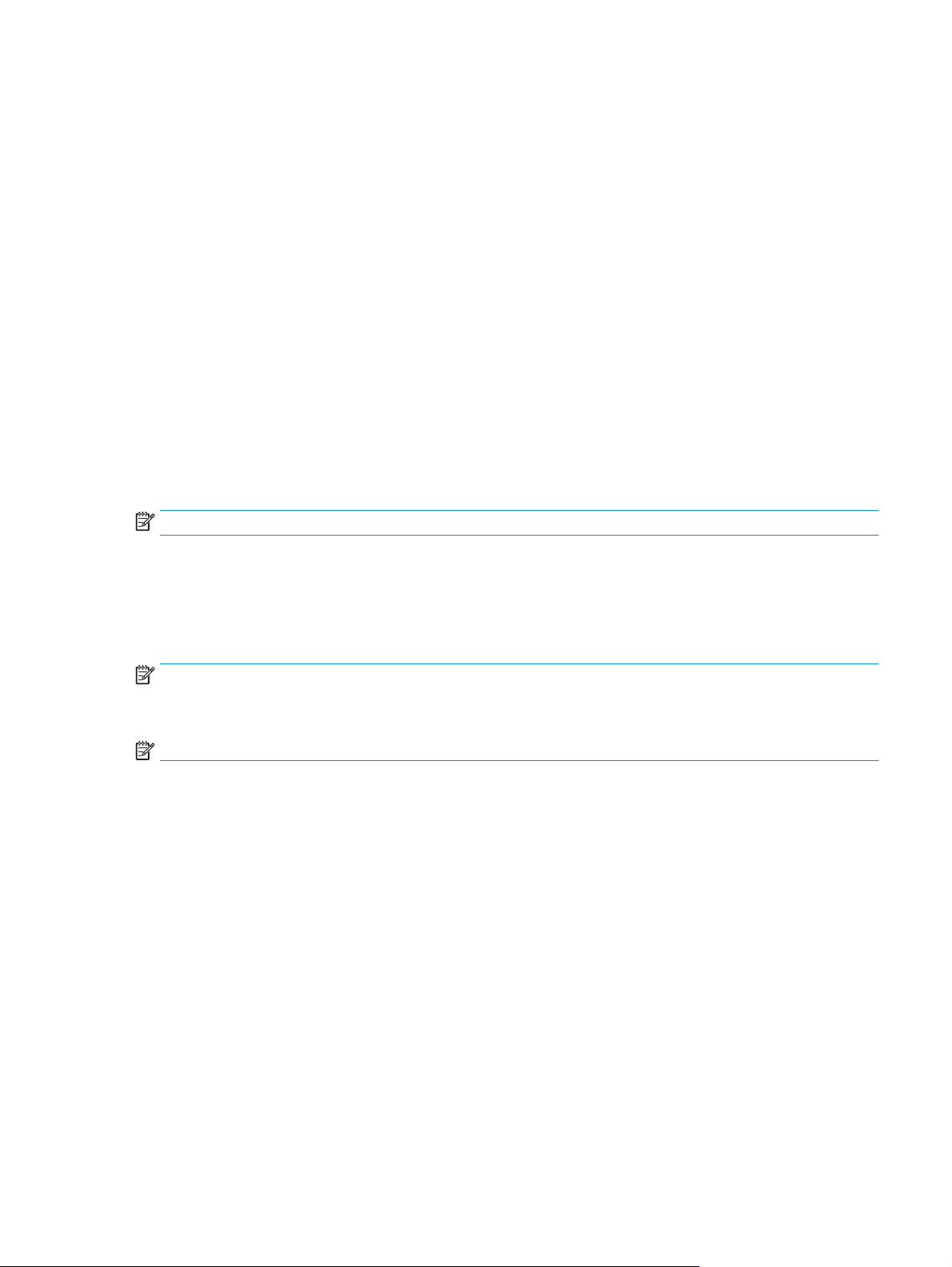
Įspėjimai
Aplanke įspėjimai pateikiamos nuorodos į tokius pagrindinius puslapius:
●
Būsenos įspėjimų sąranka. Nustatykite gaminį, kad jis siųstų jums iššokančius pranešimus apie tam
tikrus įvykius, pvz., apie žemą kasetėje likusių dažų lygį.
●
Įspėjimų el. paštu sąranka. Nustatykite gaminį, kad jis el. paštu siųstų jums įspėjimus apie tam tikrus
įvykius, pvz., apie žemą kasetėje likusių dažų lygį.
„Set up Status Alerts“ (būsenos įspėjimų sąranka)
Naudokite, jei norite nustatyti gaminį taip, kad jis siųstų įspėjimus į kompiuterį, kai užstringa popierius,
HP spausdinimo kasetėje lieka mažas dažų kiekis, naudojama ne HP spausdinimo kasetė, tušti įvesties dėklai
ir parodomi specifiniai klaidų pranešimai.
Pasirinkite, kad gautumėte iššokančius, sistemos juostos piktogramos, darbalaukio įspėjimus arba bet kokią
šių įspėjimų kombinaciją. Iššokantys ir darbalaukio įspėjimai rodomi tik tada, kaip gaminys spausdina iš
kompiuterio, kuriame nustatyti įspėjimai. Darbalaukio įspėjimai bus rodomi tik laikinai ir dings automatiškai.
Pakeiskite kasetėje mažai esančio dažo slenkstis nustatymą, kuris nustato dažų lygį, kuris sukelia įspėjimą
apie mažą dažų lygį, puslapyje sistemos sąranka.
PASTABA: Jei norite, kad pakeitimai būtų taikomi, turite spustelėti taikyti.
„Set up E-mail Alerts“ (įspėjimų el. paštu sąranka)
Naudokite, jei norite konfigūruoti iki dviejų el. pašto adresų, kad galėtumėte gauti įspėjimus įvykus tam
tikriems įvykiams. Galite nustatyti, kad kiekvienu el. pašto adresu bus pranešama apie skirtingus įvykius.
Naudokite el. pašto serverio, iš kurio el. paštu bus siunčiami įspėjamieji gaminio pranešimai, informaciją.
PASTABA: Galite konfigūruoti tik įspėjimus el. paštu, kurie bus siunčiami iš serverio, kuriam nereikia
vartotojo autentifikavimo. Jei el. pašto serveris reikalauja, kad prisiregistruotumėte vartotojo vardu ir
slaptažodžiu, negalėsite įjungti įspėjimų el. paštu.
PASTABA: Jei norite, kad pakeitimai būtų taikomi, turite spustelėti taikyti.
Gaminio informacija
Aplanke gaminio informacija pateikiamos nuorodos į tokį puslapį:
●
bandomieji puslapiai. Spausdina puslapius, kuriuose parodomi spalvoto spausdinimo kokybės
potencialas ir bendros gaminio spausdinimo charakteristikos.
Slaptažodžio nustatymas
Naudokite „HP ToolboxFX“ arba integruotąjį interneto serverį, kad nustatytumėte sistemos slaptažodį.
1. Integruotajame interneto serveryje spustelėkite skirtuką System (sistema).
„HP ToolboxFX“ spustelėkite skirtuką įrenginio nustatymai.
2. Spustelėkite Product Security (produkto saugumas).
LTWW „HP ToolboxFX“ 71
Page 84

Žinynas
3. Laukelyje slaptažodis įveskite slaptažodį, kurį norite nustatyti, tada laukelyje patvirtinti slaptažodį
dar kartą įveskite tą patį slaptažodį, patvirtindami savo pasirinkimą.
4. Spustelėkite taikyti ir išsaugokite slaptažodį.
PASTABA: Jei slaptažodis jau nustatytas, būsite paraginti jį įvesti. Įveskite slaptažodį ir spustelėkite
taikyti.
Aplanke žinynas yra nuorodos į šiuos pagrindinius puslapius:
●
Trikčių šalinimas. Peržiūrėti trikčių šalinimo žinyno temas, spausdinti trikčių šalinimo puslapius, valyti
gaminį ir atidaryti „Microsoft Office“ pagrindines spalvas. Daugiau informacijos apie „Microsoft Office“
pagrindines spalvas žr.
●
Popierius ir spausdinimo medžiagos. Spausdina informaciją apie tai, kaip gauti optimalius gaminio
naudojimo rezultatus, naudojant įvairius popieriaus ir spausdinimo medžiagų tipus.
●
Spalvoto spausdinimo įrankiai. Atidaro „Microsoft Office“ pagrindinių spalvų arba visų spalvų paletę su
susijusiomis RGB vertėmis. Daugiau informacijos apie „Microsoft Office“ pagrindines spalvas žr.
suderinimas 62 puslapyje. Naudokite HP pagrindinių spalvų atitaikymo įrankį, kad sureguliuotumėte
taškų spalvas jūsų išspausdintoje išvestyje.
●
Animated Demonstrations (animuotos demonstracijos). Peržiūrėkite animacijas, kuriose rodoma, kaip
jūsų gaminiu atlikti bendrąsias užduotis, pvz., kaip gauti geriausią spausdinimo kokybę, kaip šalinti
užstrigusį popierių ir kaip keisti spausdinimo kasetę.
Spalvų suderinimas 62 puslapyje.
Spalvų
●
Vartotojo vadovas. Peržiūrėkite informaciją apie gaminio naudojimą, garantiją, specifikacijas ir
pagalbą. Vartotojo vadovas yra pateiktas dviem formatais: HTML ir PDF.
72 9 skyrius Valdymas ir priežiūra LTWW
Page 85

Sistemos nustatymai
Aplanke System Settings (sistemos nustatymai) yra nuorodos į šiuos pagrindinius puslapius:
●
įrenginio informacija. Peržiūrėti informaciją, tokią kaip gaminio aprašas ir informaciją apie asmenį, į
kurį galite kreiptis.
●
Paper Setup (popieriaus sąranka). Konfigūruokite dėklus arba pakeiskite gaminio popieriaus
apdorojimo parametrus, pvz., numatytąjį popieriaus formatą ir numatytąjį popieriaus tipą.
●
Print Quality (spausdinimo kokybė). Pakeisti spausdinimo kokybės nustatymus.
●
Print Density (spausdinimo tankis). Pakeiskite spausdinimo tankio nustatymus, pvz., kontrastą,
paryškinimus, vidutinius tonus ir šešėlius.
●
Paper Types (popieriaus tipai). Pakeiskite kiekvienos spausdinimo medžiagos tipui, pvz., firminiams
blankams, perforuotam arba blizgiam popieriui, skirto režimo nustatymus.
●
Extended Print Modes (išplėstiniai spausdinimo režimai). Norėdami pagerinti spausdinimo kokybę,
pakeiskite gaminio kaitintuvo režimo nustatymus.
●
System Setup (sistemos sąranka). Pakeiskite sistemos nustatymus, pvz., įstrigusios spausdinimo
medžiagos pašalinimą ir automatinį tęsimą. Pakeiskite kasetės, kurioje mažai dažų, nustatymą,
nustatantį dažų lygį ir sukelian
●
Save/Restore Settings (išsaugoti/atkurti nustatymus). Išsaugo dabartinius gaminio nustatymus jūsų
kompiuteryje faile. Naudokite šį failą, jei norite įkelti tuos pačius nustatymus į kitą gaminį ar atkurti
šiuos nustatymus gaminiui vėliau.
tį įspėjimą apie mažą dažų lygį.
●
Product Security (produkto saugumas). Nustatykite slaptažodį, kad apsaugotumėte gaminio
nustatymus. Kai bus nustatytas slaptažodis, vartotojų paprašys įvesti slaptažodį, prieš jiems leidžiant
keisti gaminio nustatymus. Nustatydami slaptažodį šiame puslapyje taip pat nustatysite integruotojo
tinklo serverio slaptažodį.
„Device Information“ (įrenginio informacija)
Šiame puslapyje saugomi duomenys apie gaminį, kad galėtumėte juos peržiūrėti ateityje. Informacija, kurią
įvesite šio puslapio laukuose, bus rodoma konfigūracijos puslapyje. Šiuose laukuose galite įvesti bet kokius
simbolius.
PASTABA: Jei norite, kad pakeitimai būtų taikomi, turite spustelėti taikyti.
LTWW „HP ToolboxFX“ 73
Page 86

Popieriaus sąranka
Naudokite šias parinktis, kad sukonfigūruotumėte numatytuosius nustatymus. Tai yra tos pačios parinktys,
kurios yra valdymo pulto meniu. Daugiau informacijos žr.
Jei įrenginyje nėra spausdinimo medžiagos, galimos tokios spausdinimo užduočių tvarkymo parinktys:
●
Pasirinkite laukite, kol bus įdėtas popierius.
●
Pasirinkite parinktį Wait forever (laukti amžinai), esančią išskleidžiamajame sąraše Paper out action
(veiksmas pasibaigus popieriui), jei norite laukti neapibrėžtą laiką.
●
Pasirinkite atšaukti išskleidžiamajame sąraše popieriaus išvesties veiksmas, jei norite atšaukti
spausdinimo užduotį.
●
Pasirinkite parinktį Override (nepaisyti), esančią išskleidžiamajame sąraše Paper out action (veiksmas
pasibaigus popieriui), jei spausdinimo užduotį norite siųsti į kitą popieriaus dėklą.
Lauke popieriaus išvesties laikas nustatoma, kiek spausdintuvas lauks prieš vykdydamas pasirinktis. Galite
nustatyti nuo 0 iki 3600 sekundžių.
PASTABA: Jei norite, kad pakeitimai būtų taikomi, turite spustelėti taikyti.
Valdymo skydelio meniu 9 puslapyje.
74 9 skyrius Valdymas ir priežiūra LTWW
Page 87
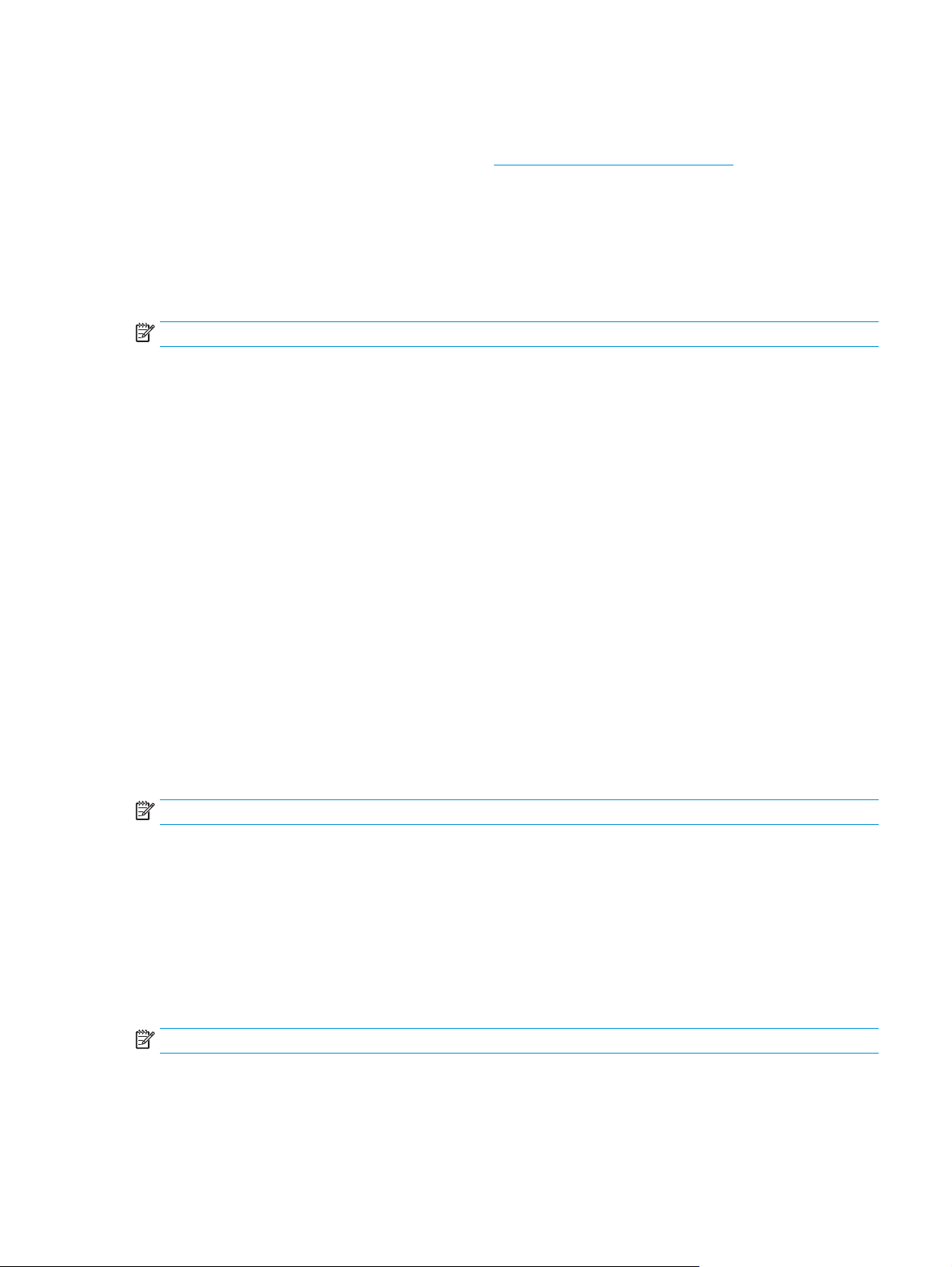
„Print Quality“ (spausdinimo kokybė)
Naudokite šias parinktis, kad pagerintumėte spausdinimo užduočių atlikimą. Tai tos pačios parinktys, kurios
yra valdymo pulto meniu. Daugiau informacijos žr.
„Color Calibration“ (spalvų kalibravimas)
●
kalibravimas įjungus. Nurodykite, ar gaminys turi atlikti kalibravimą jį įjungus.
●
kalibravimo laikas. Nurodykite, kas kiek laiko gaminys turi būti kalibruojamas.
●
kalibruoti dabar. Nustato, kad gaminys nedelsiant atliktų kalibravimą.
PASTABA: Jei norite, kad pakeitimai būtų taikomi, turite spustelėti taikyti.
„Print Density“ (spausdinimo tankis)
Naudokite šiuos nustatymus, kad atliktumėte tikslius kiekvienos spalvos dažo, kuris naudojamas
spausdinamiems dokumentams, kiekio koregavimus.
●
kontrastai. Kontrastas yra skirtumo diapazonas tarp šviesių (paryškintų) ir tamsių (šešėlio) spalvų.
Norėdami padidinti bendrą diapazoną tarp šviesių ir tamsių spalvų, padidinkite nustatymą kontrastai.
●
paryškinimai. Paryškinimai yra beveik baltos spalvos. Jei norite patamsinti paryškinimų spalvas,
padidinkite nustatymą paryškinimai. Šis koregavimas neturi įtakos vidutinių tonų ar šešėlių spalvoms.
Valdymo skydelio meniu 9 puslapyje.
●
vidutiniai tonai. Vidutiniai tonai yra spalvos per vidurį tarp baltos ir sodrios. Jei norite patamsinti
vidutinių tonų spalvas, padidinkite nustatymą vidutiniai tonai. Šis koregavimas neturi įtakos
paryškinimų ar šešėlių spalvoms.
●
šešėliai. Šešėliai yra beveik visiškai sodrios spalvos. Jei norite patamsinti šešėlių spalvas, padidinkite
nustatymą šešėliai. Šis koregavimas neturi įtakos paryškinimų ar vidutinių tonų sp
„Paper Types“ (popieriaus tipai)
Naudokite šias parinktis, kad sukonfigūruotumėte įvairių spausdinimo medžiagų tipų spausdinimo režimus.
Norėdami nustatyti iš naujo visus režimus į gamyklinius numatytuosius nustatymus, pasirinkite atkurti
režimus.
PASTABA: Jei norite, kad pakeitimai būtų taikomi, turite spustelėti taikyti.
Išplėstiniai spausdinimo režimai
Naudokite šias parinktis, norėdami sukonfigūruoti gaminio išplėstinius kaitintuvo režimus, kad
pagerintumėte spausdinimo kokybę.
Sistemos sąranka
Naudokite šiuos sistemos parametrus, jei norite sukonfigūruoti įvairius spausdinimo parametrus. Šie
parametrai negalimi valdymo pulte.
alvoms.
PASTABA: Jei norite, kad pakeitimai būtų taikomi, turite spustelėti taikyti.
„Save/Restore Settings“ (išsaugoti/atkurti nustatymus)
Išsaugo dabartinius gaminio nustatymus jūsų kompiuteryje faile. Naudokite šį failą, jei norite įkelti tuos
pačius nustatymus į kitą gaminį ar atkurti šiuos nustatymus gaminiui vėliau.
LTWW „HP ToolboxFX“ 75
Page 88
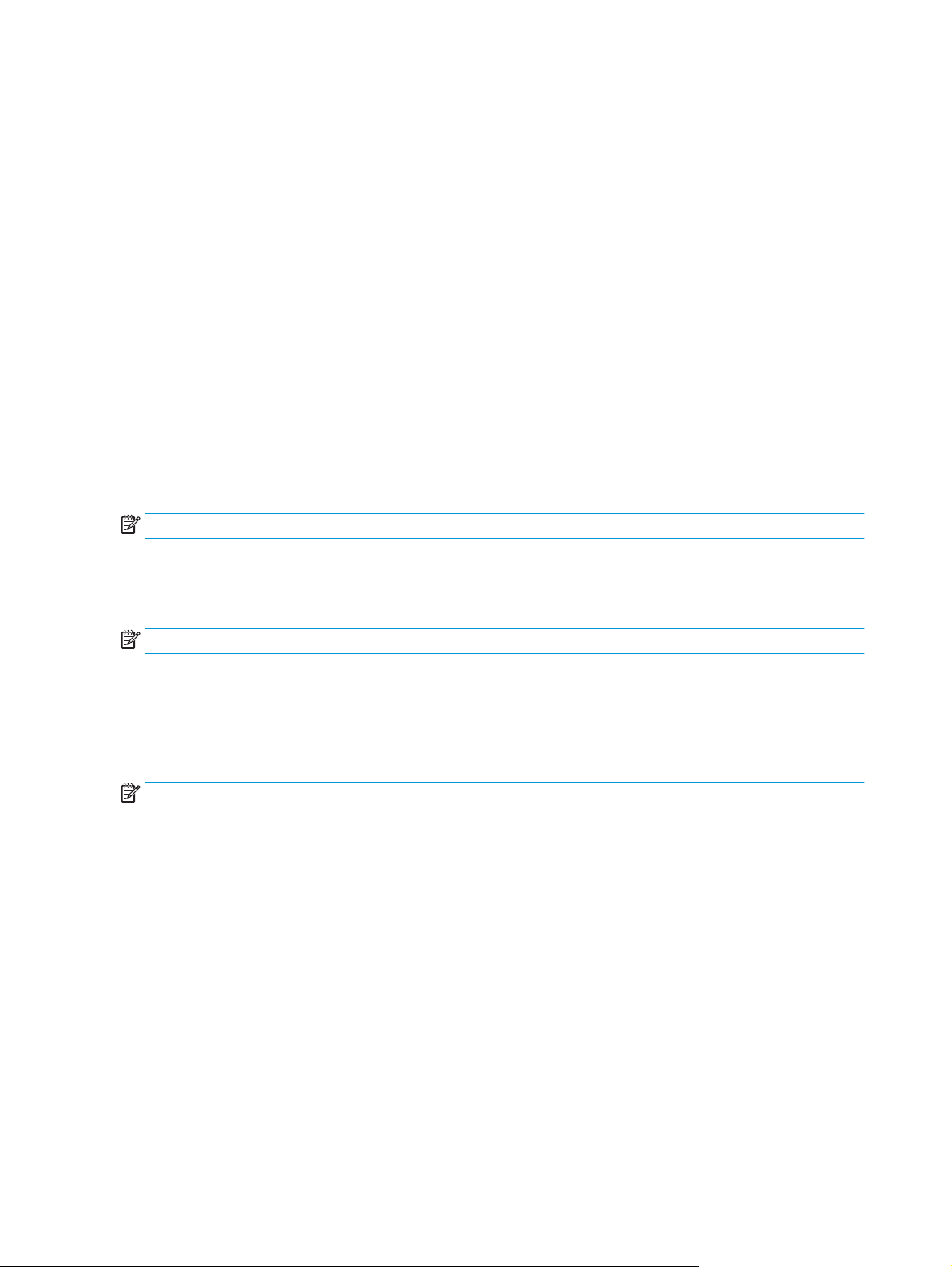
Produkto saugumas
Nustatykite slaptažodį, kad apsaugotumėte gaminio nustatymus. Nustatę slaptažodį vartotojai bus raginami
įvesti slaptažodį, prieš jiems leidžiant prieiti prie kurio nors „HP ToolboxFX“ puslapio, kuris rašo arba skaito
gaminio duomenis. Nustatydami slaptažodį šiame puslapyje taip pat nustatysite integruotojo tinklo serverio
slaptažodį.
Spausdinimo nustatymai
Aplanke Print Settings (spausdinimo nustatymai) yra nuorodos į šiuos pagrindinius puslapius:
●
Printing (spausdinimas). Galite pakeisti numatytuosius gaminio spausdinimo parametrus, pvz., kopijų
skaičių ir popieriaus kryptį.
●
PCL5. Pakeisti PCL nustatymus.
●
PostScript. Pakeisti PS nustatymus.
„Printing“ (spausdinimas)
Naudokite šias parinktis, kad sukonfigūruotumėte visų spausdinimo funkcijų nustatymus. Tai tos pačios
parinktys, kurios yra valdymo pulte. Daugiau informacijos žr.
PASTABA: Jei norite, kad pakeitimai būtų taikomi, turite spustelėti taikyti.
Valdymo skydelio meniu 9 puslapyje.
PCL5
Naudokite šias parinktis, kad sukonfigūruotumėte nustatymus, kai naudojate PCL spausdinimo ypatybę.
PASTABA: Jei norite, kad pakeitimai būtų taikomi, turite spustelėti taikyti.
„PostScript“
Naudokite šią parinktį, kai naudosite „PostScript“ spausdinimo pasirinktį. Kai įjungiama parinktis spausdinti
„PostScript“ klaidą, automatiškai išspausdinamas „PostScript“ klaidos puslapis, kai atsiranda „PostScript“
klaida.
PASTABA: Jei norite, kad pakeitimai būtų taikomi, turite spustelėti taikyti.
Tinklo nustatymai
Tinklo administratorius gali naudoti šį skirtuką su tinklu susijusiems gaminio parametrams valdyti, kai
gaminys prijungtas prie IP tinklo.
Eksploatacinių medžiagų pirkimas
Šis kiekvieno puslapio viršuje esantis veda į interneto svetainę, kurioje galite užsisakyti eksploatacinių
medžiagų. Norėdami naudoti šią funkciją, turite turėti interneto prieigą.
Kitos nuorodos
Šiame skyriuje yra saitai, kuriais naudodamiesi galite prisijungti prie interneto. Norėdami naudotis šiais
saitais, turite turėti interneto prieigą. Jei internetu naudojatės per telefono ryšį ir pirmą kartą atidarius
„HP ToolboxFX“ prie svetainės prisijungti nepavyko, iš pradžių turite prisijungti prie interneto, nes tik tada
76 9 skyrius Valdymas ir priežiūra LTWW
Page 89

galėsite apsilankyti šiose interneto svetainėse. Prisijungiant gali tekti uždaryti „HP ToolboxFX“ ir vėliau ją vėl
atidaryti.
●
techninė pagalba ir trikčių šalinimas. Prisijungiama prie gaminio techninės pagalbos svetainės, kurioje
galite ieškoti informacijos apie konkrečios problemos sprendimą.
●
gaminio registravimas. Prisijungiama prie HP gaminio registravimo interneto svetainės.
LTWW „HP ToolboxFX“ 77
Page 90

Integruotasis tinklo serveris
Kai gaminys prijungtas prie tinklo, integruotasis tinklo serveris tampa pasiekiamas automatiškai. Integruotąjį
tinklo serverį galima pasiekti per įprastą interneto naršyklę
PASTABA: Kai gaminys tiesiogiai prijungtas prie „Windows“ kompiuterio, naudokite „HP ToolboxFX“, kad
peržiūrėtumėte gaminio būseną.
Norėdami pamatyti gaminio ir tinklo būseną bei valdyti spausdinimo funkcijas iš kompiuterio, o ne iš gaminio
valdymo skydelio, naudokitės integruotuoju tinklo serveriu.
●
Peržiūrėti gaminio valdymo būsenos informaciją.
●
Nustatyti kiekviename dėkle įdėto popieriaus tipą.
●
Sužinoti, kiek yra likę visų eksploatacinių medžiagų ir užsisakyti naujų.
●
Peržiūrėti ir keisti dėklų konfigūraciją.
●
Peržiūrėti ir keisti gaminio parametrus.
●
Peržiūrėti ir keisti tinklo konfigūraciją.
●
Peržiūrėti techninės pagalbos turinį, susijusį su dabartine gaminio būsena.
Norėdami naudoti įdėtąjį tinklo serverį, turite turėti „Microsoft Internet Explorer 6“ arba naujesnę ve
„Nets
cape Navigator 7“ arba naujesnę versiją, „Safari 1.2“ arba naujesnę versiją, „Konqueror 3.2“ arba
naujesnę versiją, „Firefox 1.0“ arba naujesnę versiją, „Mozilla 1.6“ arba naujesnę versiją, „Opera 7“ arba
naujesnę versiją. Įdėtasis tinklo serveris veikia, kai gaminys yra prijungtas prie IP tinklo. Įdėtasis tinklo
serveris nepalaiko IPX arba „AppleTalk“ spausdintuvo jungčių. Norint atidaryti ir naudoti įdėtąjį tinklo serverį,
interneto prieiga nebūtina.
Peržiūrėkite HP integruotąjį tinklo serverį
1. Jūsų kompiuterio palaikomoje žiniatinklio naršyklėje adreso/URL laukelyje įveskite gaminio IP adresą.
(Jei norite sužinoti IP adresą, išspausdinkite konfigūravimo puslapį. Žr.
puslapiai 68 puslapyje.)
PASTABA: Atidarytą svetainę galite įtraukti į adresyną, kad ateityje galėtumėte greitai ja pasinaudoti.
PASTABA: „Macintosh“ operacinėje sistemoje spustelėkite mygtuką Utility (paslaugų programa).
2. Integruotajame tinklo serveryje yra keturi skirtukai, kuriuose pateikti parametrai ir informacija apie
gaminį: Skirtukas Status (būsena), skirtukas System (sistema), skirtukas Print (spausdinti) ir skirtukas
Networking (tinklo parametrai). Spustelėkite norimą peržiūrėti skirtuką.
Daugiau informacijos apie kiekvieną skirtuką žr. kitame skyriuje.
rsiją,
Informaciniai
78 9 skyrius Valdymas ir priežiūra LTWW
Page 91

Įdėtojo tinklo serverio dalys
Toliau pateiktoje lentelėje aprašomi pagrindiniai įdėtojo tinklo serverio langai.
Skirtukas arba dalis Aprašymas
Skirtukas būsena
Pateikiama informacija apie gaminį,
būseną ir konfigūraciją.
●
Device Status (įrenginio būsena): rodoma gaminio būklė ir apytikslis likęs
HP eksploatacinių medžiagų naudojimo laikas.
●
Supplies Status (eksploatacinių medžiagų būsena): rodomas apytikslis likęs
HP eksploatacinių medžiagų naudojimo laikas. Šiame puslapyje taip pat pateikiami
eksploatacinių medžiagų dalių numeriai.
●
Device Configuration (įrenginio konfigūracija): rodoma informacija iš gaminio
konfigūracijos puslapio.
●
Network Summary (tinklo apibendrinimas): rodoma informacija iš gaminio tinklo
apibendrinimo puslapio.
●
Reports (ataskaitos): leidžia spausdinti konfigūracijos puslapį, eksploatacinių medžiagų
būsenos puslapį, tinklo apibendrinimą, naudojimo puslapį, diagnostikos puslapį, spalvų
naudojimo žurnalą, PLC šriftų sąrašą, PCL 6 šriftų sąrašą ir
gaminys.
●
Spalvų naudojimo užduočių žurnalas: rodomos visos vartotojo spalvinio spausdinimo
užduotys.
●
Įvykių žurnalas: rodomas visų gaminio įvykių ir klaidų sąrašas.
●
Mygtukas techninė pagalba: pateikia nuorodą į gaminio techninės pagalbos puslapį.
Mygtukas techninė pagalba gali būti apsaugotas slaptažodžiu; žr.
nustatymas 71 puslapyje
●
Mygtukas pirkti eksploatacines medžiagas: pateikiama nuoroda į puslapį, kuriame
gaminiui galima užsakyti eksploatacinių medžiagų. Mygtukas pirkti eksploatacines
medžiagas gali būti apsaugotas slaptažodžiu; žr.
Slaptažodžio nustatymas 71 puslapyje
PS šriftų sąrašą, kurį sukuria
Slaptažodžio
LTWW Integruotasis tinklo serveris 79
Page 92

Skirtukas arba dalis Aprašymas
Skirtukas System (sistema)
Leidžia konfigūruoti sistemos
nustatymus iš kompiuterio.
●
Įrenginio informacija: leidžia suteikti gaminiui pavadinimą ir paskirti jam inventoriaus
numerį. Įveskite pagrindinį adresatą, kuris gaus informaciją apie gaminį.
●
Paper Setup (popieriaus sąranka): leidžia pakeisti numatytuosius gaminio popieriaus
tvarkymo nustatymus.
●
Spausdinimo kokybė: leidžia pakeisti numatytuosius gaminio spausdinimo kokybės
nustatymus, įskaitant ir kalibravimo parametrus.
●
Spausdinimo tankis: leidžia pakeisti kiekvienos medžiagos kontrastų, paryškinimų,
pustonių ir šešėlių vertes.
●
Popieriaus tipai: leidžia sukonfigūruoti spausdinimo režimus, kurie atitinka gaminiui
tinkamų spausdinimo medžiagų tipus.
●
Extended Print Modes (išplėstiniai spausdinimo režimai): leidžia konfigūruoti gaminio
išplėstinius kaitintuvo režimus, kad pagerintumėte spausdinimo kokybę.
●
System Setup (sistemos sąranka): leidžia nustatyti parinktis „Sleep Delay“ (miego
būsenos atidėjimas), „Consumable User-Defined Low percentage“ (vartotojo nustatyta
žema procentinė riba) ir gaminio kalbą.
●
Techninė priežiūra: leidžia pradėt
●
Product Security (produkto saugumas): leidžia nustatyti sistemos slaptažodį.
●
Mygtukas techninė pagalba: Pateikia saitą į gaminio techninės pagalbos puslapį.
Mygtukas techninė pagalba gali būti apsaugotas slaptažodžiu.
●
Mygtukas pirkti eksploatacines medžiagas: Pateikiamas saitas į puslapį, kuriame
gaminiui galima užsakyti eksploatacinių medžiagų. Mygtukas pirkti eksploatacines
medžiagas gali būti apsaugotas slaptažodžiu.
i g
aminio valymo procedūrą.
Skirtukas Print (spausdinti)
Suteikia galimybę konfigūruoti PDL
būdingus gaminio nustatymus.
Skirtukas tinklo parametrai
Suteikia galimybę naudojantis
kompiuteriu pakeisti tinklo
parametrus.
PASTABA: Skirtukas System (sistema) gali būti apsaugotas slaptažodžiu; žr.
nustatymas 71 puslapyje. Jei šis gaminys prijungtas prie tinklo, prieš keisdami šio skirtuko
nustatymus, būtinai pasitarkite su spausdintuvo administratoriumi.
●
Spausdinimas: leidžia pakeisti numatytuosius gaminio spausdinimo nustatymus.
●
PCL 5c: leidžia pakeisti numatytuosius PLC 5c gaminio nustatymus.
●
PostScript: leidžia pakeisti numatytuosius gaminio „Postcript“ nustatymus.
●
Mygtukas techninė pagalba: Pateikia saitą į gaminio techninės pagalbos puslapį.
Mygtukas techninė pagalba gali būti apsaugotas slaptažodžiu.
●
Mygtukas pirkti eksploatacines medžiagas: Pateikiamas saitas į puslapį, kuriame
gaminiui galima užsakyti eksploatacinių medžiagų. Mygtukas pirkti eksploatacines
medžiagas gali būti apsaugotas slaptažodžiu.
PASTABA: Skirtukai Networking (tinklo parametrai), System (sistema) ir Print (spausdinti)
gali būti apsaugoti slaptažodžiais; žr.
Tinklo administratoriai gali naudoti šį skirtuką su tinklu susijusiems gaminio nustatymams
valdyti, kai gaminys prijungtas prie IP tinklo.
PASTABA: Skirtukai Networking (tinklo parametrai), System (sistema) ir Print (spausdinti)
gali būti apsaugoti slaptažodžiais; žr.
Slaptažodžio nustatymas 71 puslapyje.
Slaptažodžio nustatymas 71 puslapyje.
Slaptažodžio
80 9 skyrius Valdymas ir priežiūra LTWW
Page 93

Eksploatacinių medžiagų tvarkymas
Eksploatacinių medžiagų naudojimo trukmė
2006 m. birželį Tarptautinė standartizacijos organizacija (ISO) išleido ISO/IEC 19798 dažų kasečių išeigos
standartą spalvotiems lazeriniams spausdintuvams. HP aktyviai dalyvavo plėtojant šį standartą ir energingai
palaiko jo naudojimą pramonėje. Standartas apima įvairius svarbius veiksnius, turinčius įtakos išeigai ir
išeigos matavimui, įskaitant bandomąjį dokumentą, spausdinimo užduoties dydį, spausdinimo kokybės
režimus, eksploatacijos laiko baigimosi nustatymą, pavyzdžių dydį ir aplinkos sąlygas. Šis tikslus, įvairiose
srityse taikomas standartas yra didelis laimėjimas, pateikiantis klientams informaciją apie išeigą, kurią
galima tiksliai palyginti. Konkrečią informaciją apie kasečių išeigą rasite čia:
pageyield/index.html.
Spausdinimo kasetės saugojimas
Neišimkite spausdinimo kasetės iš pakuotės, kol neketinate jos naudoti.
ĮSPĖJIMAS: Kad nepažeistumėte spausdinimo kasetės, nepalikite jos šviesoje ilgiau nei keletui minučių.
HP pareiškimas apie ne HP spausdinimo kasetes
HP nerekomenduoja naudoti ne HP pateiktų dažų kasečių – nei naujų, nei perdirbtų.
PASTABA: Jeigu HP spausdinimo gaminiuose naudosite ne HP pagamintas dažų kasetes arba iš naujo
užpildytas dažų kasetes, tai neturės įtakos nei klientui teikiamoms garantijoms, nei HP priežiūros sutartims
su klientu. Tačiau jei gaminio veikimo sutrikimas arba žala bus susijusi su ne HP pagamintos dažų kasetės
arba iš naujo užpildytos dažų kasetės naudojimu, HP apmokestins standartinį laiką ir išlaidas medžiagoms,
panaudotoms konkrečiam gaminio gedimui arba žalai ištaisyti.
h10060.www1.hp.com/
HP pranešimų apie sukčiavimą specialioji telefono linija ir interneto svetainė
Įdiegę HP spausdinimo kasetę ir valdymo pulte pasirodžius pranešimui, kad kasetė pagaminta ne HP,
skambinkite į HP pranešimų apie sukčiavimą specialiąją telefono liniją (1-877-219-3183, nemokama Šiaurės
Amerikoje) arba kreipkitės adresu:
originali ir imsis priemonių problemai išspręsti.
Spausdinimo kasetė gali būti ne originali HP spausdinimo kasetė, jei pastebite tokius dalykus:
●
Kyla daug problemų dėl spausdinimo kasetės.
●
Kasetė atrodo ne taip, kaip įprasta (pvz., trūksta oranžinio galiuko arba pakuotė skiriasi nuo
HP pakuotės).
www.hp.com/go/anticounterfeit. HP padės nustatyti, ar kasetė yra
LTWW Eksploatacinių medžiagų tvarkymas 81
Page 94

Spausdinti, kai baigiasi apytikslis spausdinimo kasetės eksploatavimo laikas
<Supply> Low (<Supply> žemas) Pranešimas – kur <Supply> yra spalvota spausdinimo kasetė – rodomas
baigiantis spausdinimo kasetė eksploatavimo laikui. Pasibaigus numatytam spausdinimo kasetės
eksploatavimo laikui, rodomas pranešimas <Supply> Very Low (<Supply> labai žemas). Kad būtų užtikrinta
optimali spausdinimo kokybė, pasirodžius pranešimui <Supply> Very Low (<Supply> labai žemas)
HP rekomenduoja pakeisti spausdinimo kasetę. Naudojant kasetę, kurios numatytasis eksploatavimo laikas
jau pasibaigęs, gali kilti spausdinimo kokybės problemų; be to, švaistoma spausdinimo medžiaga ir kitų
kasečių dažai. Tokių nuostolių išvengsite, jei, pasirodžius pranešimui <Supply> Very Low (<Supply> labai
žemas), pakeisite spausdinimo kasetę. Tuo metu nebūtina keisti eksploatacinės medžiagos, nebent
spausdinimo kokybė nebėra priimtina. Kai numatytųjų HP eksploatavimo medžiagų lieka „labai mažai“,
baigiasi šiai eksploatavimo medžiagai HP taikoma apsaugos garantija.
PERSPĖJIMAS! Naudojant Continue (tęsti) nustatymus spausdinimo kokybė gali būti nepatenkinama.
PERSPĖJIMAS! Jokie spausdinimo arba eksploatacinių medžiagų defektai, atsiradę naudojant beveik tuščią
HP eksploatacinę medžiagą, nebus laikomi medžiagų ar darbo kokybės defektais pagal HP spausdinimo
kasetės garantijos sąlygas.
Funkciją Continue (tęsti) galite bet kada įjungti ar išjungti ir jos nereikia vėl įjungti įdėjus naują spausdinimo
kasetę. Kai meniu At Very Low (esant labai mažam medžiagų kiekiui) nustatytas į Continue (tęsti), gaminys
automatiškai spausdina toliau, atėjus rekomenduojamam spausdinimo kasetės keitimo laikui. Pranešimas
<Supply> Very Low (<Supply> labai žemas) rodomas, kai spausdinimo kasetė naudojama tuščios kasetės
nepaisymo režimu.
Valdymo skydelyje įjunkite arba išjunkite funkciją „Tęsti“, esant labai mažam medžiagų kiekiui
1. Valdymo skydelyje paspauskite mygtuką OK (gerai).
2. Rodyklių mygtukais pasirinkite meniu System Setup (sistemos sąranka) ir tada paspauskite mygtuką
OK (gerai).
3. Rodyklių mygtukais pasirinkite meniu At Very Low (esant labai mažam medžiagų kiekiui) ir tada
paspauskite mygtuką OK (gerai).
4. Rodyklių mygtukais pasirinkite meniu Black Cartridge (juoda kasetė) arba Spalvota kasetė ir tada
paspauskite mygtuką OK (gerai).
5. Pasirinkite vieną iš šių par
●
Pasirinkite parinktį Continue (tęsti), jei norite įjungti tęsimo esant labai mažam medžiagų kiekiui
funkciją.
●
Pasirinkite parinktį Stop (sustabdyti), jei norite išjungti funkciją Tęsti esant labai mažam medžiagų
kiekiui.
●
Pasirinkite parinktį Prompt (užklausa), jei norite paraginti vartotoją tęsti prieš gaminiui atliekant
spausdinimo užduotį.
●
Pasirinkite parinktį Print Black (spausdinti juodai) (tik meniu Spalvota kasetė) jei norite, kad
gaminys spausdintų naudodamas tik juodą kasetę, kai viena iš spalvotų dažų kasečių pasiekia
labai žemą lygį.
inkčių.
82 9 skyrius Valdymas ir priežiūra LTWW
Page 95

Pakeiskite spausdinimo kasetes
Kai baigiasi spausdinimo kasetės numatytas naudojimo laikas, derinimo skydelyje pateikiamas pranešimas,
rekomenduojantis užsisakyti naują kasetę. Gaminys gali ir toliau spausdinti, naudodamas esamą
spausdinimo kasetę, kol valdymo skydelyje nepasirodo pranešimas, nurodantis pakeisti kasetę, išskyrus jei
meniu Replace supplies (pakeiskite eksploatacines medžiagas) esate pasirinkę nepaisyti pranešimo. Daugiau
informacijos apie meniu Replace supplies (pakeiskite eksploatacines medžiagas) žr.
meniu 11 puslapyje.
PASTABA: Likęs kasetės eksploatacijos laikas naudojamas siekiant nustatyti, ar eksploatacinės medžiagos
yra beveik arba visiškai išnaudotos. Likęs kasetės eksploatavimo laikas yra tik apytikslis ir gali skirtis
priklausomai nuo atspausdintų dokumentų tipo ir kitų veiksnių.
Gaminys naudoja keturias spalvas ir kiekvienai spalvai turi atskirą kasetę: juoda (K), rausvai raudona (M),
žalsvai žydra(C) ir geltona (Y).
Galite pakeisti spausdinimo kasetę, kai spausdinimo kokybė yra nepatenkinama. Valdymo skydelyje rodomas
pranešimas nurodo tik kasetės, kurios numatytas naudojimo laikas baigėsi, spalvą (nenaudojamų kasečių).
Kasetės pakeitimo nurodymai pateikti ant spausdinimo kasetės etiketės.
ĮSPĖJIMAS: jei dažų pateko ant drabužių, nuvalykite su sausa skepeta ir plaukite šaltame vandenyje.
Karštas vanduo padės dažams įsiskverbti į audinį.
PASTABA: Informacija apie panaudotų spausdinimo kasečių perdirbimą pateikta ant spausdinimo kasečių
dėžės.
Sistemos sąrankos
Pakeiskite spausdinimo kasetes
1. Atidarykite priekines dureles. Įsitikinkite, kad durys yra visiškai atidarytos.
2. Paimkite už panaudotos kasetės rankenos ir ištraukite.
LTWW Pakeiskite spausdinimo kasetes 83
Page 96

3. Panaudotą kasetę įdėkite į apsauginį maišelį. informacija apie panaudotų spausdinimo kasečių
perdirbimą pareikta ant sopausdinimo kasečių dėžės.
4. Išimkite naują spausdinimo kasetę iš apsauginio maišelio.
PASTABA: būkite atsargūs ir nepažeiskite ant spausdinimo kasetės esančios atminties juostelės.
5. Suimkite abi spausdinimo kasetės puses ir paskirstykite dažus švelniai pakratydami spausdinimo
kasetę.
84 9 skyrius Valdymas ir priežiūra LTWW
Page 97

6. Nuo spausdinimo kasetės nuimkite oranžinę apsauginę dangą. Ant panaudotos spausdinimo kasetės
uždėkite apsauginį dangtį, kad siuntimo metu ji būtų apsaugota.
ĮSPĖJIMAS: stenkitės ilgai nelaikyti saulėje.
ĮSPĖJIMAS: nelieskite žalio volelio. Tai padarę galite pažeisti kasetę.
7. Spausdinimo kasetę sugretinkite su anga ir stumkite spausdinimo kasetę tol, kol ji užsifiksuos
reikiamoje vietoje.
8. Uždarykite priekines dureles.
LTWW Pakeiskite spausdinimo kasetes 85
Page 98

Atminties ir šrifto DIMM moduliai
Gaminio atmintis
Gaminyje yra vienas dvigubo įdėtosios atminties modulio (DIMM) lizdas. Naudokite DIMM lizdą, norėdami
atnaujinti gaminį šiais elementais:
●
Daugiau gaminio atminties (yra 64, 128 ir 256 MB DIMM moduliai)
●
Kitos DIMM pagrįstos spausdintuvo kalbos ir gaminio parinktys
●
Techninės pagalbos kalbos simbolių lentelė (pavyzdžiui, kinų hieroglifai arba kirilica)
PASTABA: Norėdami užsakyti DIMM modulius, žr.
Galite norėti padidinti gaminio atmintį, jei dažnai spausdinate sudėtingos grafikos arba HP „postscript“
3 lygio emuliacijos dokumentus arba jei naudojate daug atsisiųstų šriftų. Papildoma atmintis taip pat leidžia
keletą sugrupuotų kopijų spausdinti didžiausia sparta.
Prieš užsisakydami papildomą atmintį, išspausdintame konfigūravimo puslapyje pažiūrėkite, kiek atminties
yra įdiegta. Žr.
ĮSPĖJIMAS: Elektroninėms dalims gali pakenkti statinis elektros krūvis. Dėdami DIMM, mūvėkite antistatinę
riešo juostelę arba dažnai lieskite DIMM antistatinės pakuotės paviršių, ir tada lieskite neizoliuotą įrenginio
metalinę dalį.
Informaciniai puslapiai 68 puslapyje.
Atminties ir šrifto DIMM modulių diegimas
1. Išjunkite gaminį ir atjunkite visus maitinimo bei sąsajos kabelius.
2. Galinėje gaminio pusėje atidarykite DIMM prieigos dureles.
„Eksploatacinės medžiagos ir priedai“ 129 puslapyje.
86 9 skyrius Valdymas ir priežiūra LTWW
Page 99

3. Nuimkite DIMM prieigos dureles.
4. Norėdami pakeisti šiuo metu įdiegtą DIMM modulį, atlenkite kiekvienoje DIMM lizdo pusėje esančius
fiksatorius, pakelkite DIMM modulį kampu ir ištraukite.
5. Naują DIMM modulį išimkite iš antistatinės pakuotės, tada apatiniame jo krašte suraskite įstatymo
išpjovą.
LTWW Atminties ir šrifto DIMM moduliai 87
Page 100

6. Laikydami DIMM modulį už kraštų, jo išpjovą išlygiuokite DIMM lizdo iškilimo atžvilgiu.
7. Stumkite DIMM modulį, kol užsifiksuos abu fiksatoriai. Tinkamai įdėjus, metaliniai kontaktai būna
nematomi.
PASTABA: Jei nepavyksta įdėti DIMM modulio, patikrinkite, ar jo apačioje esanti išpjova yra ties lizdo
iškilimu. Jei ir tada nepavyksta, įsitikinkite, ar naudojate tinkamą DIMM tipą.
88 9 skyrius Valdymas ir priežiūra LTWW
